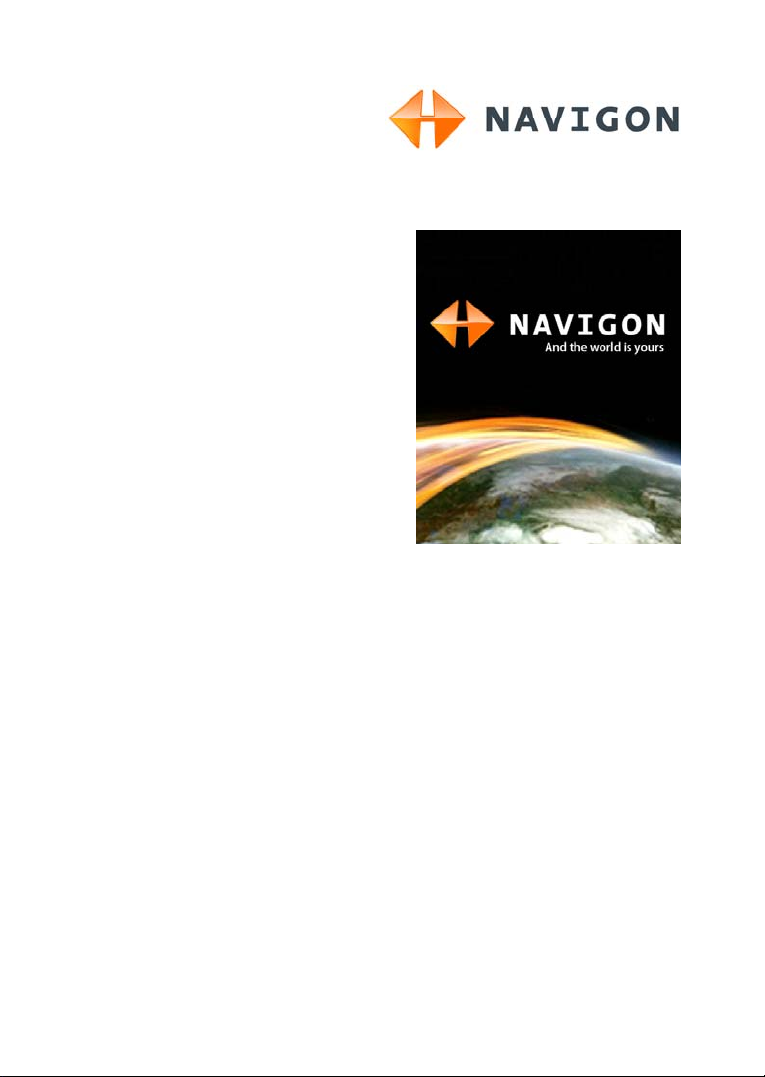
Uporabniški priročnik
NAVIGON 63xx
Slovenščina
September 2009
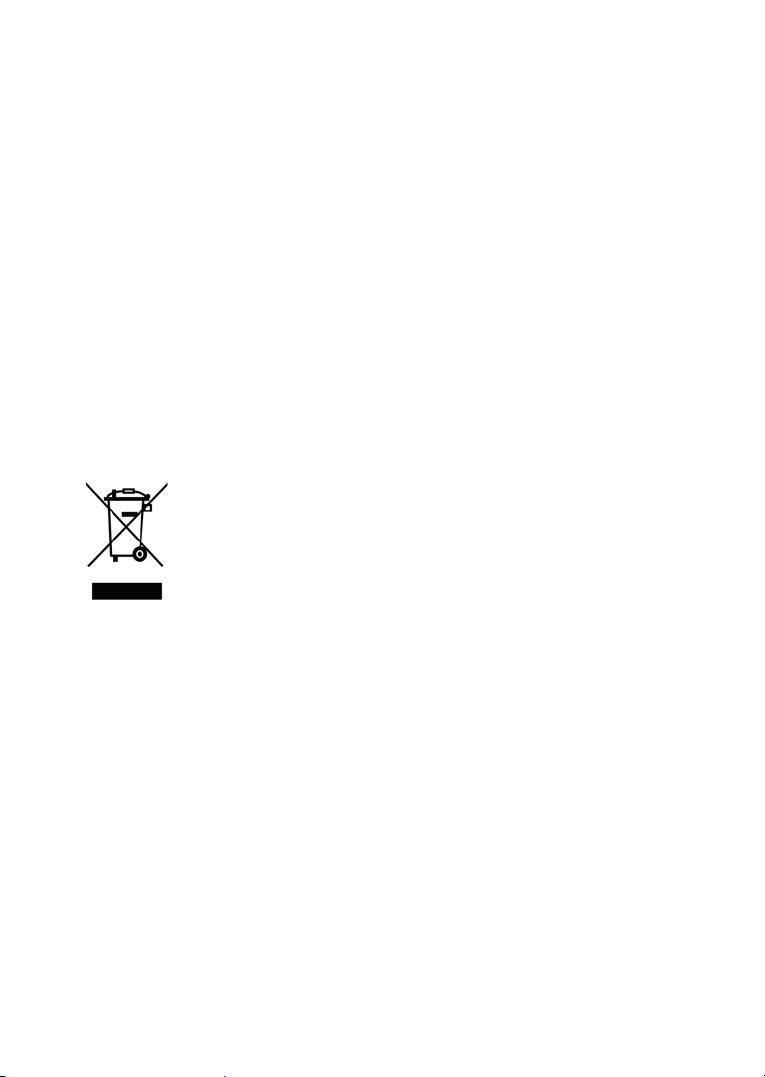
Simbol prečrtanega koša za smeti na kolesih pomeni, da je treba
izdelek v Evropski uniji odstraniti na zbirališče za posebne odpadke.
To velja tako za ta izdelek kot tudi za vse dodatne dele, označene s
tem simbolom. Teh izdelkov ni dovoljeno metati med neločene
gospodinjske odpadke.
Impresum
NAVIGON AG
Schottmüllerstraße 20A
D-20251 Hamburg
Podatki in informacije v teh dokumentih so lahko predmet spreminjanja brez
predhodnega obvestila. Brez izrecnega pisnega dovoljenja družbe NAVIGON AG
nobenega dela te dokumentacije ni dovoljeno razmnoževati ali prenašati v kakršne
koli namene, na kakršen koli način ali s kakršnimi koli sredstvi, elektronsko ali
mehansko. Vsi tehnični podatki, skice itd. so zaščiteni z zakonom o avtorskih
pravicah.
© 2009, NAVIGON AG
Vse pravice so pridržane.
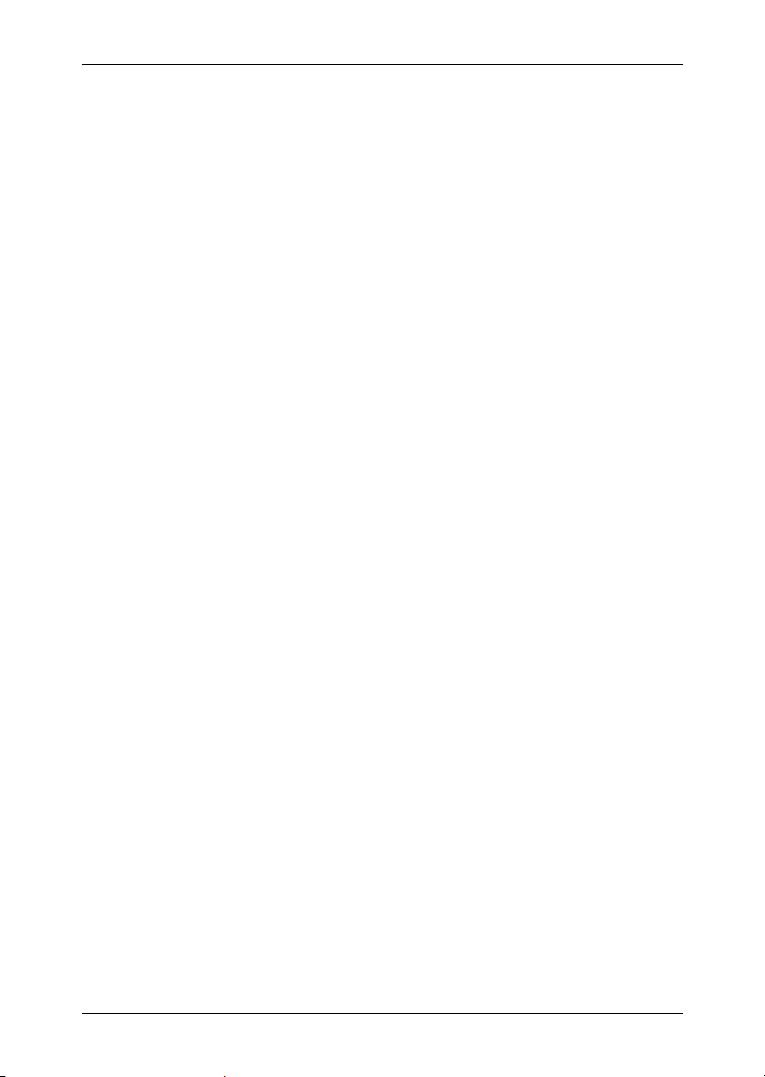
Uporabniški priročnik NAVIGON 63xx
Kazalo
1 Uvod...................................................................................................7
1.1 O tem priročniku......................................................................................7
1.1.1 Rabe..........................................................................................7
1.1.2 Simboli ......................................................................................7
1.2 Pravni napotki .........................................................................................7
1.2.1 Garancija...................................................................................7
1.2.2 Blagovne znamke .....................................................................8
1.3 Vprašanja o izdelku.................................................................................8
2 Preden začnete..................................................................................8
2.1 Obseg dobave.........................................................................................8
2.2 Opis naprave NAVIGON 63xx.................................................................9
2.3 NAVIGON Suite ......................................................................................9
2.4 Pomembni varnostni napotki.................................................................10
2.4.1 Varnostni napotki za navigacijo ..............................................10
2.4.2 Varnostni napotki za navigacijsko napravo.............................11
2.4.3 Varnostni napotki za uporabo v vozilu ....................................11
2.5 Začetek uporabe naprave NAVIGON 63xx...........................................12
2.5.1 Namestitev navigacijskega sistema v vozilo...........................12
2.5.2 TMC-antena ............................................................................14
2.5.3 Pomnilniška kartica .................................................................14
2.6 Navigiranje z GPS-om...........................................................................14
3 Vklop naprave NAVIGON 63xx.......................................................15
3.1 Možnosti................................................................................................16
4 Zaščita gesla ...................................................................................17
4.1 Aktiviranje zaščite z geslom..................................................................17
4.2 Sprememba gesla.................................................................................17
4.3 Preklic zaščite z geslom........................................................................17
4.4 Ste pozabili geslo?................................................................................18
5 Upravljanje naprave NAVIGON 63xx .............................................18
5.1 Informacije.............................................................................................18
5.2 Tipkovnica prog. opr..............................................................................20
5.2.1 Posebne tipke .........................................................................20
5.2.2 Vnos podatkov ........................................................................21
5.3 Možnosti................................................................................................22
5.4 Meniji.....................................................................................................22
Uporabniški priročnik Kazalo III
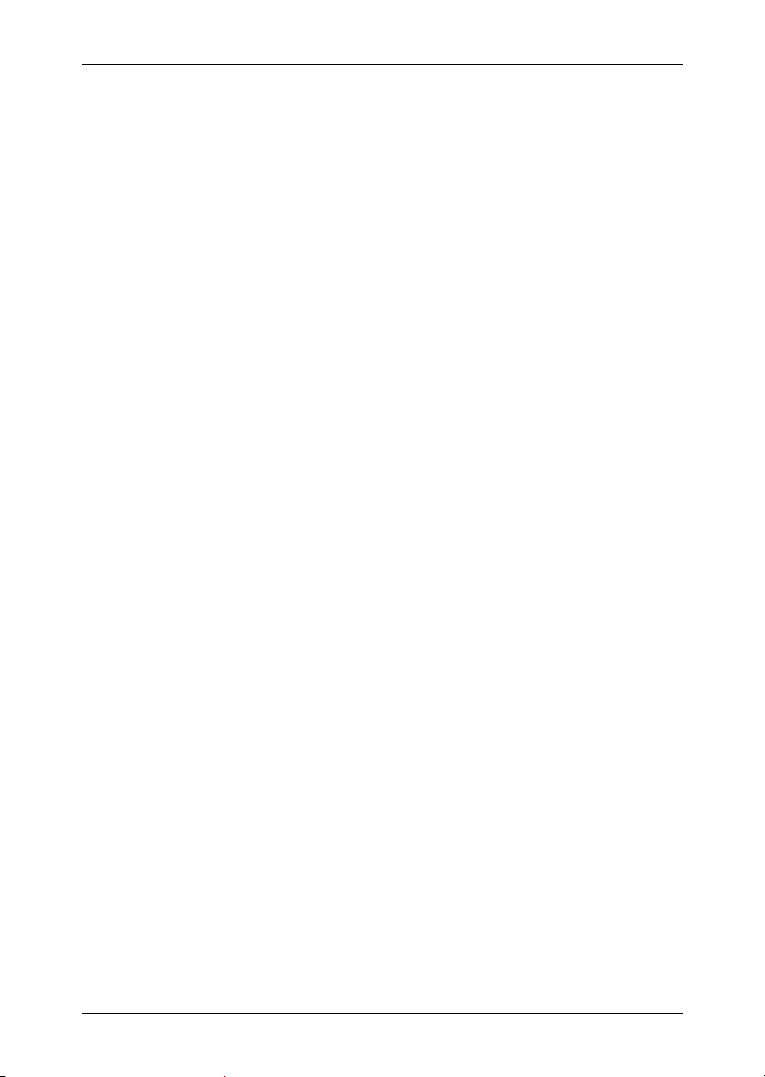
Uporabniški priročnik NAVIGON 63xx
6 Glasovno krmiljenje........................................................................23
6.1 Uporabi glasovno krmiljenje..................................................................23
6.2 Pomoč ...................................................................................................23
6.3 Izklop glasovnega upravljanja...............................................................23
6.4 Konfiguriranje glasovnega upravljanja ..................................................24
7 Navigacija ........................................................................................24
7.1 Zagon navigacijskega programa...........................................................25
7.2 Vnos cilja...............................................................................................26
7.2.1 Vnos ciljne države...................................................................27
7.2.2 Vnos ciljnega naslova .............................................................27
7.2.3 Vnesi koordinate .....................................................................28
7.2.4 Glasovni vnos cilja ..................................................................29
7.2.5 Posebni cilj..............................................................................30
7.2.6 Informacije o cilju ....................................................................34
7.2.7 Priljubljeni................................................................................35
7.2.8 Zadnji cilji ................................................................................35
7.2.9 Uvoženi naslovi: Iz Outlooka/iz interneta ................................36
7.2.10 Uvoženi naslovi iz imenika......................................................37
7.2.11 Navigiranje domov ..................................................................37
7.2.12 Določitev cilja na zemljevidu ...................................................38
7.2.13 Predogled poti.........................................................................38
7.3 Upravljanje ciljev ................................................................................... 40
7.3.1 Shranjevanje cilja....................................................................40
7.3.2 Določitev domačega naslova ..................................................41
7.4 Poti z etapami ali posnetki ....................................................................41
7.4.1 Določitev začetne točke ..........................................................42
7.4.2 Določitev točk poti...................................................................42
7.4.3 Obdelava točk poti ..................................................................43
7.4.4 Upravljanje poti .......................................................................43
7.4.5 Nalaganje poti ali posnetka.....................................................43
7.4.6 Izračun in prikaz poti ............................................................... 44
7.4.7 Simulacija poti.........................................................................44
7.4.8 Predogled poti.........................................................................45
8 Možnosti ..........................................................................................46
9 Uporaba zemljevida ........................................................................49
9.1 Izbira navigacijskega zemljevida...........................................................49
9.2 Zemljevid v načinu Standardno.............................................................50
9.3 Zemljevid v načinu Predogled...............................................................51
9.4 Zemljevid v načinu Navigacija...............................................................52
9.4.1 Navigacija v načinu Vozilo ......................................................52
9.4.2 Navigacija v načinu Pešec ......................................................56
9.4.3 Navigacija v načinu Posnetek .................................................58
IV Kazalo Uporabniški priročnik
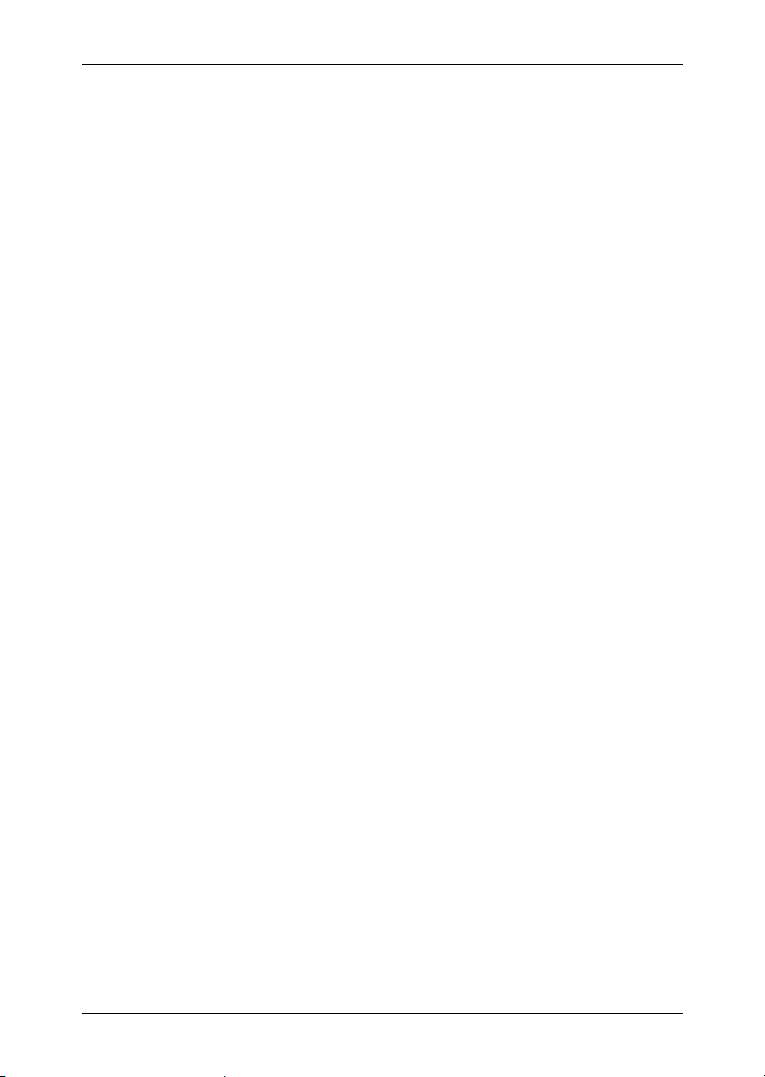
Uporabniški priročnik NAVIGON 63xx
9.4.4 Navigacija v načinu Terenska vožnja......................................58
9.4.5 Možnosti zemljevida v načinu Navigacija................................59
9.4.6 Končanje navigacije ................................................................59
9.5 Zemljevid v načinu Poišči cilj.................................................................59
9.5.1 Uporaba načina Poišči cilj.......................................................60
10 Uporabne funkcije...........................................................................61
10.1 Profili poti ..............................................................................................61
10.1.1 Nastavitve profilov poti............................................................61
10.1.2 Osnovni profili NAVIGON........................................................62
10.1.3 Izdelava novega profila poti ....................................................62
10.1.4 Izbor profila poti ......................................................................62
10.1.5 Upravljanje profila poti ............................................................63
10.2 Posnetki zaslona...................................................................................64
10.2.1 Omogočanje posnetkov zaslona.............................................64
10.2.2 Izdelava posnetka zaslona......................................................65
10.3 Posnetki ................................................................................................65
10.4 Parkiranje v bližini cilja..........................................................................66
10.5 V bližini..................................................................................................67
10.6 Opozorilo pred zavoji ............................................................................68
10.7 Pomoč v sili...........................................................................................68
10.8 Shranjevanje GPS-položaj, trenutnega položaja ..................................69
10.9 Blokiraj ..................................................................................................69
10.10 Opis poti................................................................................................70
10.11 TMC (Prometnih informacij) ..................................................................71
10.11.1 Predogled TMC.......................................................................72
10.11.2 Prikaz prometnih sporočil........................................................73
10.11.3 Podroben prikaz posameznih sporočil ....................................75
10.11.4 Nastavitve TMC.......................................................................75
10.12 Dnevnik voženj......................................................................................76
11 Prostoročni modul..........................................................................77
11.1 Povezava z mobilnim telefonom ...........................................................77
11.1.1 Iskanje in seznanjanje naprav Bluetooth ................................78
11.1.2 Seznanjanje z mobilnega telefona ..........................................79
11.1.3 Povezovanje naprave .............................................................80
11.1.4 Brisanje naprave ..................................................................... 80
11.1.5 Uvozi imenik............................................................................81
11.1.6 Uvozi pretekle klice .................................................................82
11.2 Sprejemanje klica..................................................................................82
11.3 Klicanje..................................................................................................82
11.3.1 Klicanje z glasovno izbiro........................................................83
11.3.2 Vnos telefonske številke .........................................................83
Uporabniški priročnik Kazalo V
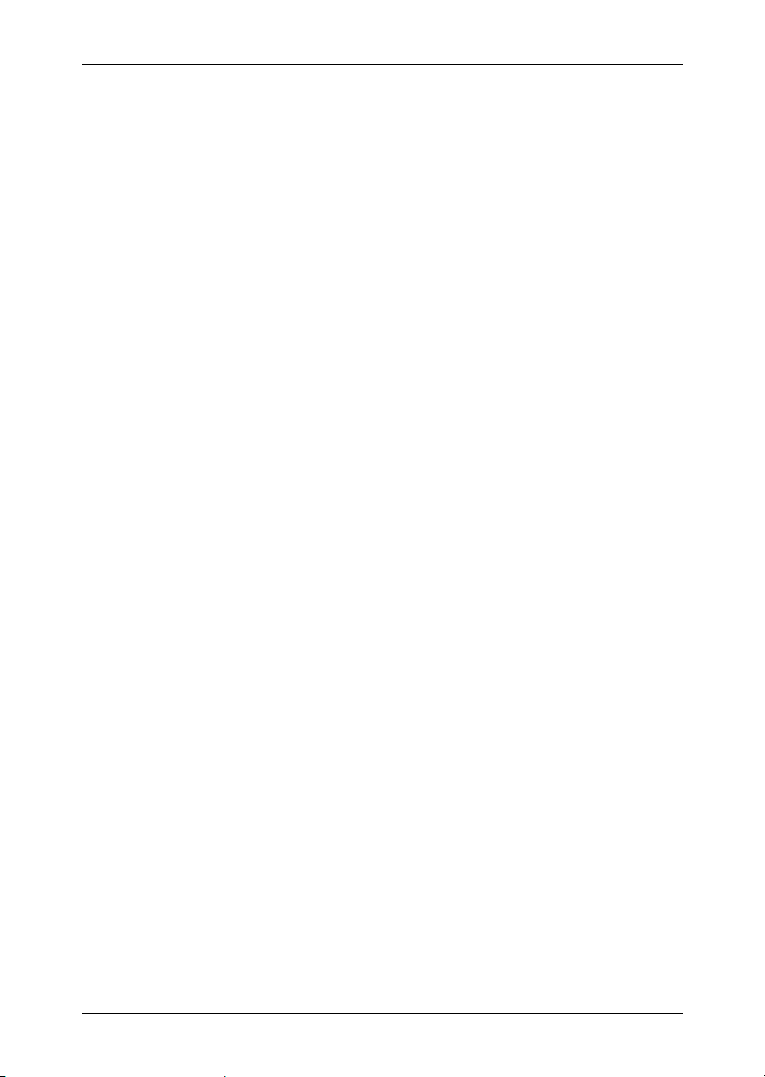
Uporabniški priročnik NAVIGON 63xx
11.3.3 Klicanje s hitro tipko ................................................................84
11.3.4 Klicanje stika iz imenika ..........................................................84
11.3.5 Klicanje ene zadnje klicanih številk.........................................84
11.3.6 Prevzem pogovora z mobilnega telefona................................85
11.4 Med pogovorom ....................................................................................85
11.4.1 Priklic navigacijske aplikacije v ospredje ................................85
11.4.2 Vnos številk.............................................................................85
11.4.3 Izklop zvoka mikrofona ...........................................................85
11.4.4 Prenos pogovora na mobilni telefon .......................................86
11.4.5 Končanje pogovora ................................................................. 86
11.5 Uporabne funkcije .................................................................................86
11.5.1 Navigiranje do stika v imeniku ................................................86
11.6 Konfiguriranje modula za prostoročno telefoniranje..............................86
11.6.1 Hitri klic....................................................................................86
11.6.2 Nastavitve ...............................................................................87
12 Konfiguriranje naprave NAVIGON 63xx ........................................88
13 Dodatek............................................................................................90
13.1 Tehnični podatki....................................................................................90
13.2 Licenčna določila za NAVIGON ............................................................91
13.3 Oznaka in serijska številka....................................................................94
13.4 Izjava o skladnosti.................................................................................95
14 Odpravljanje napak.........................................................................95
15 Indeksno kazalo ..............................................................................98
VI Kazalo Uporabniški priročnik
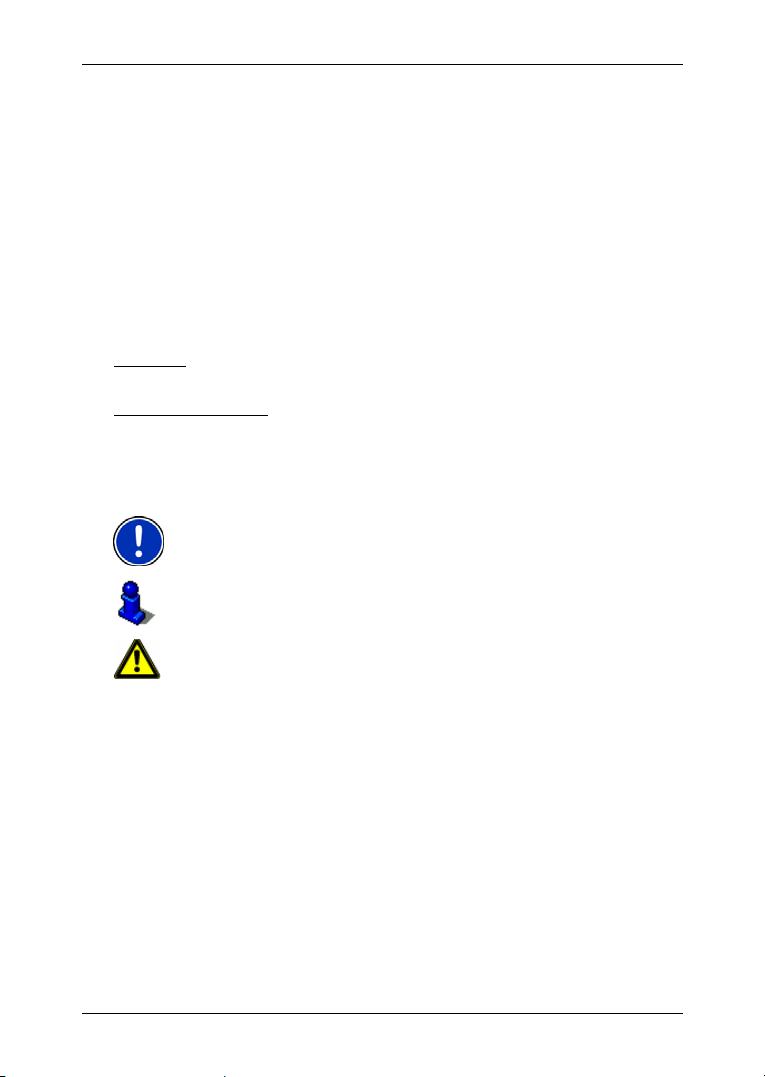
Uporabniški priročnik NAVIGON 63xx
1 Uvod
1.1 O tem priročniku
1.1.1 Rabe
Zaradi boljše čitljivosti in razumljivosti so v tem priročniku uporabljene
naslednje vrste pisav:
Poudarjeno in poševno: oznake izdelkov
V
ELIKE TISKANE ČRKE: imena oken in pogovornih oken
Poudarjeno: poudarek pomembnih delov besedila
Podčrtano
Podčrtano in poševno
1.1.2 Simboli
: oznake stikalnih površin, vnosnih polj in drugih
elementov na uporabniški površini
: oznake upravljalnih elementov navigacijske
naprave
Naslednji simboli nakazujejo določene dele besedila:
Napotki ali nasveti za uporabo programske opreme
Dodatne informacije in razlage
Opozorila
1.2 Pravni napotki
1.2.1 Garancija
Pridržujemo si pravico do vsebinskih sprememb dokumentacije in
programske opreme brez predhodnega obvestila. Družba
NAVIGON AG ne prevzema nobene odgovornosti za pravilnost vsebine
ali škodo, nastalo zaradi uporabe tega priročnika.
Hvaležni vam bomo za opozorila na napake ali predloge za izboljšave,
da vam bomo v prihodnje lahko ponudili še boljše izdelke.
Uvod - 7 -
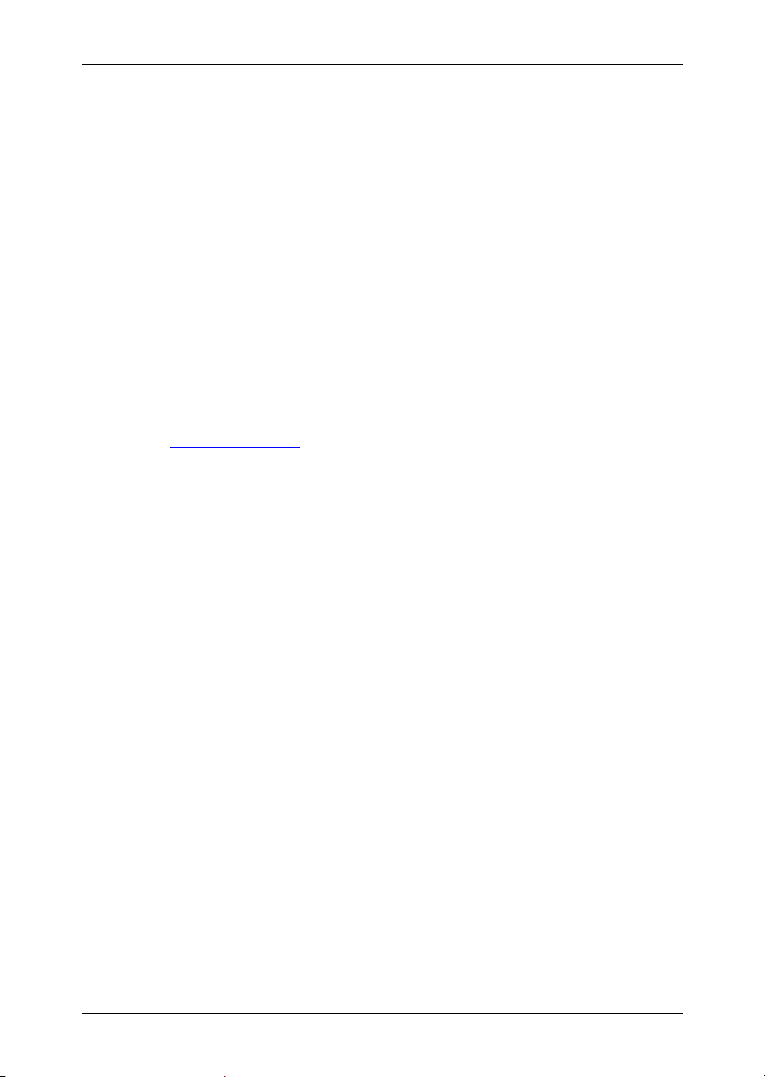
Uporabniški priročnik NAVIGON 63xx
1.2.2 Blagovne znamke
Za vse znamke in blagovne znamke, imenovane v tem priročniku in
zaščitene s strani tretje osebe, veljajo neomejena določila veljavnega
zakona o blagovnih znamkah in lastninske pravice zadevnega
registriranega lastnika. Vse opisane blagovne znamke, trgovska imena
ali imena družb so ali so lahko blagovne znamke ali registrirane
blagovne znamke zgoraj omenjenih lastnikov. Vse pravice, ki tukaj niso
izrecno odobrene, so pridržane.
Če pri blagovnih znamkah v tem priročniku manjka eksplicitna oznaka,
iz tega ni mogoče sklepati, da ime ni zaščiteno s pravicami tretje osebe.
► Microsoft, Outlook, Excel in Windows so zaščitene blagovne
znamke družbe Microsoft Corporation.
► NAVIGON je zaščitena blagovna znamka družbe NAVIGON AG.
1.3 Vprašanja o izdelku
Imate vprašanja o izdelku? Obiščite našo spletno stran
www.navigon.com in kliknite "Storitve za kupce" (Support). Tukaj boste
našli rubriko s pogosto zastavljenimi vprašanji (FAQ Center) in izvedeli,
kako lahko z nami stopite v stik po telefonu ali elektronski pošti.
2 Preden začnete
2.1 Obseg dobave
Preverite popolnost pošiljke. Če pošiljka ni popolna, se takoj obrnite na
prodajalca, pri katerem ste izdelek kupili.
Izdelek, ki ste ga kupili, vključuje:
► navigacijsko napravo NAVIGON 63xx;
► 1 GB pomnilniško kartico microSD s programsko opremo.
Pomnilniška kartica je že vstavljena v navigacijsko napravo.
► dizajnersko držalo za v avtomobil;
► napajalni kabel za v avto (napajalnik 10-24V za cigaretni vžigalnik)
z vgrajeno TMC-anteno;
► USB-kabel;
► zloženko z ilustriranimi navodili za namestitev.
► mehko torbico.
- 8 - Preden začnete
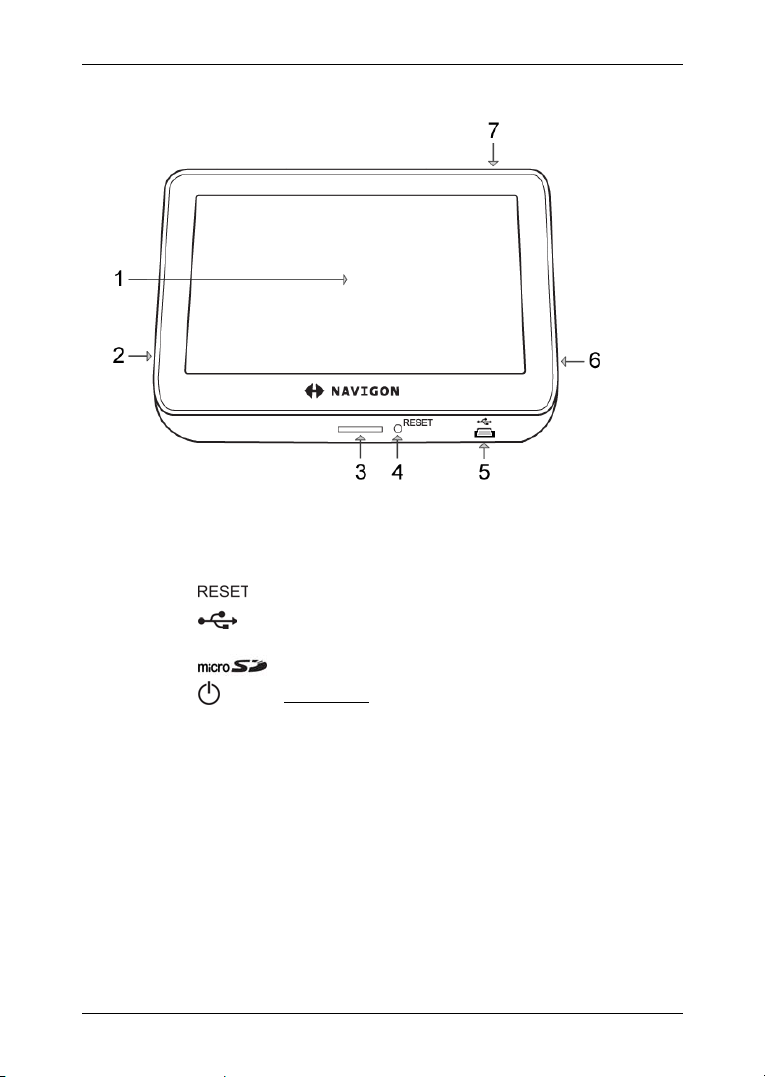
Uporabniški priročnik NAVIGON 63xx
2.2 Opis naprave NAVIGON 63xx
Zaslon na dotik
1
2
3
4
5
6
7
Mikrofon
LED-lučka
Ponastavitev
Mini USB-vtičnica za USB-kabel / napajalni kabel za v
avto
Reža za pomnilniško kartico microSD.
Vklop/izklop
2.3 NAVIGON Suite
NAVIGON Suite je aplikacija s številnimi koristnimi funkcijami za vaš
osebni računalnik ali Mac.
► Preberite si priročnik za navigacijsko napravo v obliki datoteke PDF.
► Pridobite informacije o dodatni opremi.
► Namestite dodatno programsko opremo, ki vam bo olajšala uporabo
navigacijskega sistema:
► NAVIGON Fresh, ki omogoča ohranjanje aktualnosti
navigacijskega sistema in uporabo dodatnih storitev;
► NAVIGON Sync, ki omogoča prenos kontaktnih naslovov iz
Microsoft Outlooka v vaš navigacijski sistem.
Preden začnete - 9 -
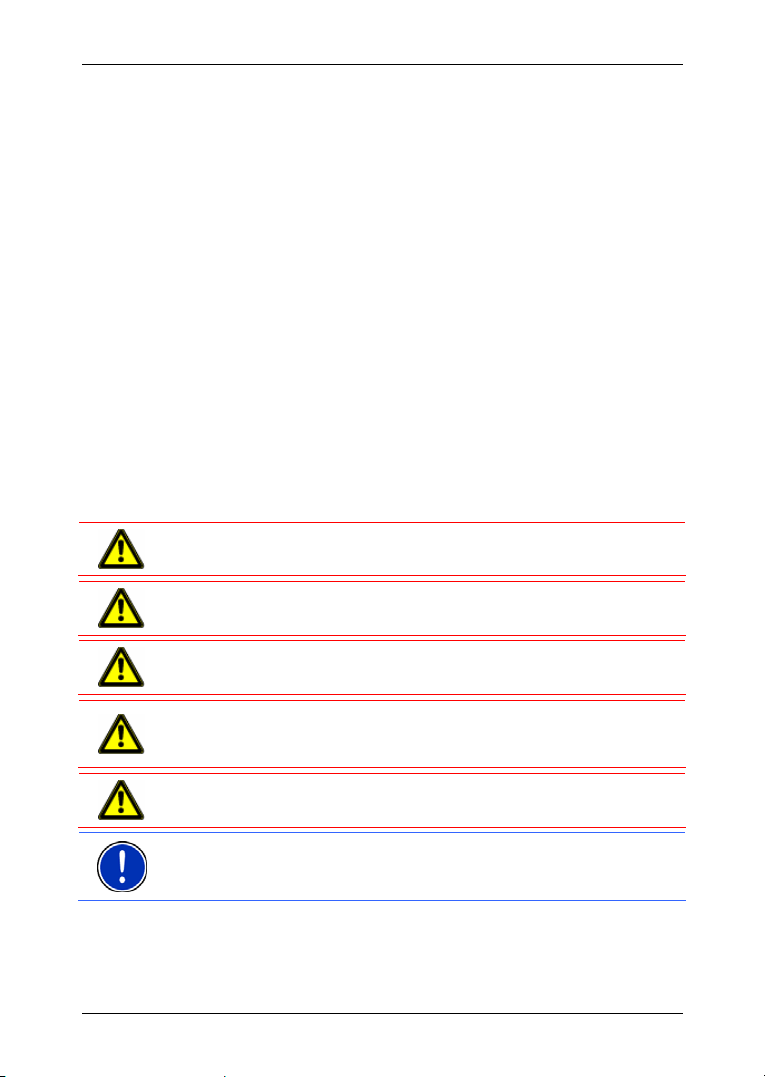
Uporabniški priročnik NAVIGON 63xx
Tako namestite NAVIGON Suite:
1. Priključite navigacijsko napravo z USB-kablom na svoj računalnik.
2. Na osebnem računalniku ali Macu odprite upravitelja datotek (npr.
Windows Explorer na osebnem računalniku ali Finder na Macu).
3. Odprite pogon NAVIGON.
4. Zaženite datoteko PC_Start.exe (osebni računalnik) oz.
MAC_Start.exe (Mac).
Odpre se NAVIGON Suite.
5. Izberite jezik.
6. Izberite želeno funkcijo.
7. Sledite navodilom na zaslonu.
2.4 Pomembni varnostni napotki
V vašem interesu je, da si pred začetkom uporabe navigacijskega
sistema skrbno preberete naslednje varnostne napotke in opozorila.
2.4.1 Varnostni napotki za navigacijo
Navigacijski sistem uporabljate na lastno odgovornost.Navigacijski
sistem uporabljate na lastno odgovornost.
Pozor! Zaradi lastne zaščite in zaščite drugih pred nesrečami
navigacijske naprave ne upravljajte med vožnjo.
Pozor! Na zaslon glejte samo na območju varnega prometnega stanja.
Pozor! Cestna signalizacija in prometni znaki imajo prednost pred
navodili navigacijskega sistema.
Pozor! Sledite navodilom navigacijskega sistema samo, če okoliščine
in prometna pravila to omogočajo. Navigacijski sistem vas bo pripeljal
na cilj, tudi če boste morali zaviti s prvotno z izračunane poti.
Pozor! Pred vsako vožnjo preverite, ali je držalo čvrsto pritrjeno.
Napotek: Če glasovnih navodil niste razumeli ali niste prepričani, kaj na
naslednjem križišču storiti, se lahko hitro orientirate s pomočjo
prikazanega zemljevida ali puščice.
- 10 - Preden začnete
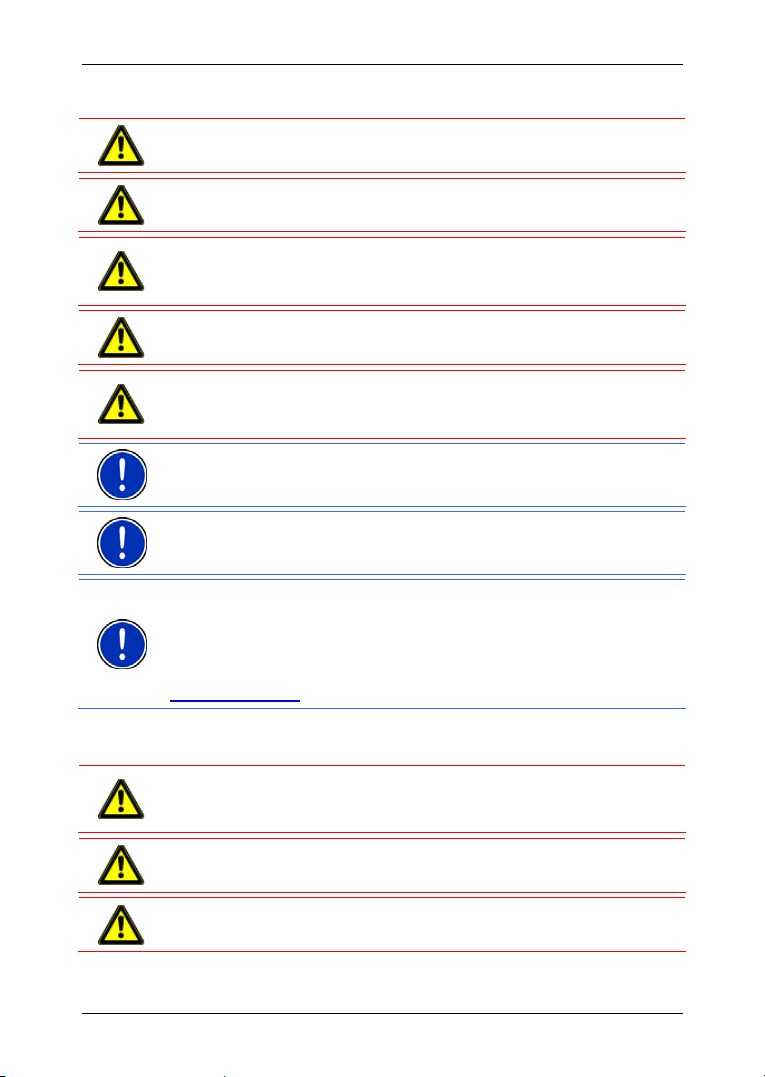
Uporabniški priročnik NAVIGON 63xx
2.4.2 Varnostni napotki za navigacijsko napravo
Pozor! Napravo zaščitite pred vlago. Naprava ni vodotesna in
vodoodporna.
Pozor! Pod nobenimi pogoji ne odpirajte ohišja navigacijske naprave.
Pozor! Navigacijske naprave ne izpostavljajte prekomerni vročini ali
mrazu. Vročina ali mraz lahko napravo poškoduje ali vpliva na
delovanje njenih funkcij. (Glejte "
Pozor! Vtiča ne iztikajte iz vtičnice tako, da ga držite za kabel. Napravo
lahko tako poškodujete ali uničite.
Pozor! Navigacijske naprave ne izpostavljajte močnim temperaturnim
nihanjem.
To lahko povzroči nastanek kondenzata.
Napotek: Ne prepogibajte kabla. Pazite, da ga ostri predmeti ne morejo
poškodovati.
Napotek: Priložena mehka torbica je iz mikrovlaken. Za čiščenje
navigacijske naprave je najbolje, da uporabite to torbico.
Napotek: Ustvarite varnostno kopijo podatkov v notranjem pomnilniku
navigacijske naprave in na priloženi pomnilniški kartici.
To lahko zelo enostavno naredite s programsko opremo
NAVIGON Fresh, ki jo lahko z NAVIGON Suite namestite na svoj
računalnik ali pa brezplačno prenesete s spletne strani
www.navigon.com.
Tehnični podatki na strani 90.)
2.4.3 Varnostni napotki za uporabo v vozilu
Pozor! Držalo pritrdite tako, da bo imel voznik dober pogled na
navigacijsko napravo in jo bo lahko enostavno upravljal. Naprava ne
sme ovirati voznikovega pogleda na promet.
Pozor! Držala ne pritrdite na območje delovanja zračnih blazin.
Pozor! Za neovirano upravljanje vozila držala ne pritrdite preblizu
volana ali drugega upravljalnega elementa.
Preden začnete - 11 -
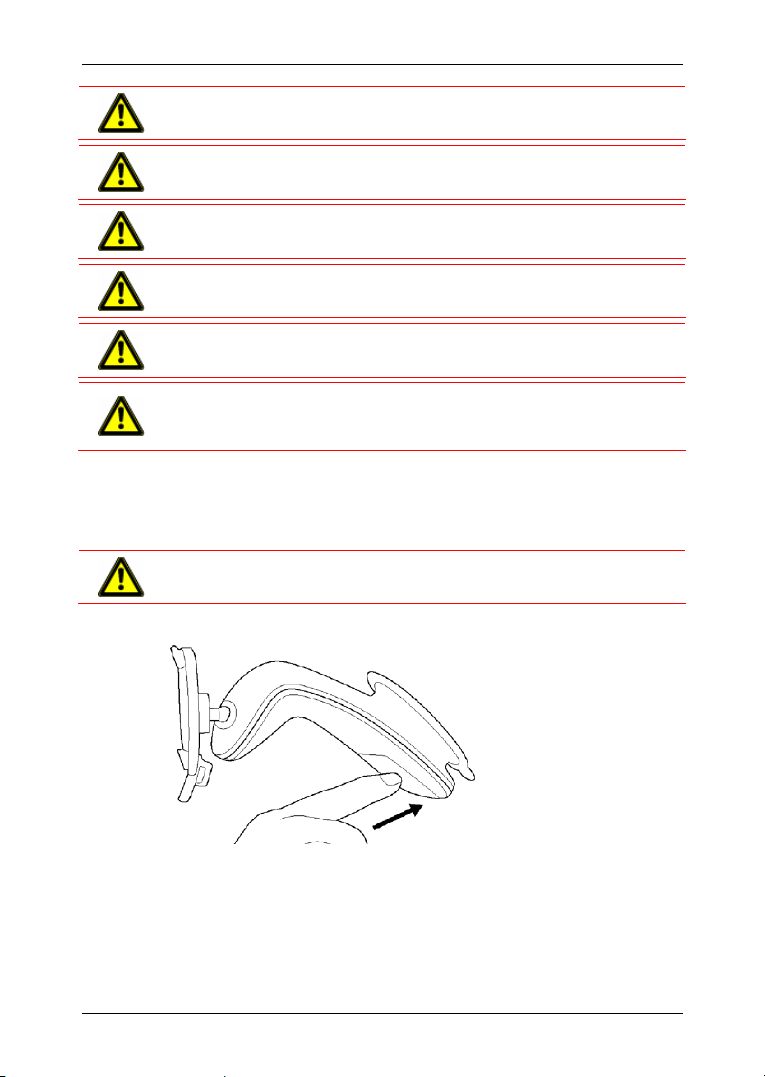
Uporabniški priročnik NAVIGON 63xx
Pozor! Pri namestitvi držala pazite, da ta v primeru nesreče ne
predstavlja varnostnega tveganja.
Pozor! Kabla ne položite v neposredno bližino naprav za zagotavljanje
varnosti in napajalnih vodov.
Pozor! Pred vsako vožnjo preverite, ali je držalo čvrsto pritrjeno. S
časom lahko pritrdilni priseski popustijo.
Pozor! Po namestitvi preverite vse naprave za zagotavljanje varnosti v
vozilu.
Pozor! Napajalni kabel za v avto lahko priključite samo v vžigalnik, ki
deluje z napetostjo 10-24V.
Pozor! Izvlecite vtič napajalnega kabla za v avto iz vžigalnika, ko vozilo
ugasnete. Napajalnik, ki je v kablu, nenehno porablja manjšo količino
toka in lahko izprazni akumulator vozila.
2.5 Začetek uporabe naprave NAVIGON 63xx
2.5.1 Namestitev navigacijskega sistema v vozilo
Pozor! Obvezno upoštevajte vse varnostne napotke v poglavju
"
Pomembni varnostni napotki" na strani 10.
Pritrditev držala
1. Očistite prisesek in mesto na vetrobranskem steklu, na katerega
želite namestiti držalo. Oba morata biti suha in čista ter nemastna.
2. Odprite ročico pri prisesku držala kolikor gre.
3. Namestite držalo s priseskom na vetrobransko steklo.
4. Potisnite ročico v smeri vetrobranskega stekla.
- 12 - Preden začnete
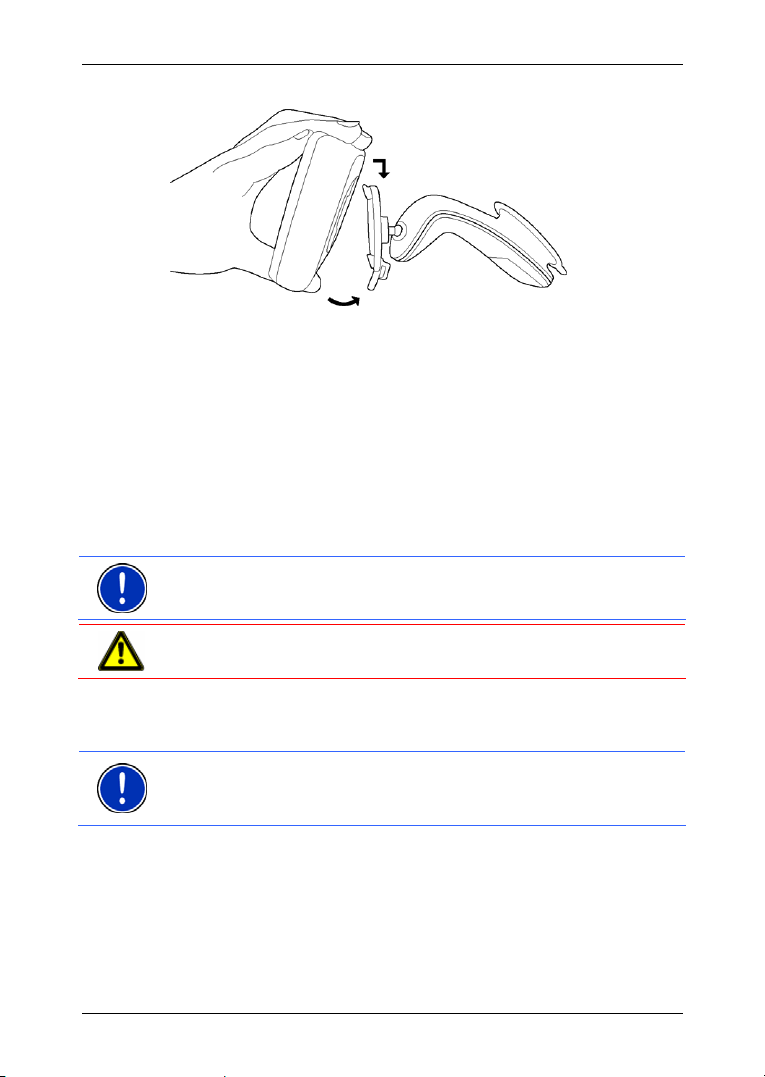
Uporabniški priročnik NAVIGON 63xx
Vstavljanje navigacijske naprave v držalo
Na zadnji strani naprave NAVIGON 63xx boste videli krog z dvema
utoroma.
1. Obesite navigacijsko napravo z zgornjim utorom v zgornji jeziček
držala. (Glejte sliko)
2. Nato napravo pritisnite k držalu, da bo zaskočila.
Napajanje navigacijske naprave
V obsegu dostave naprave NAVIGON 63xx je napajalni kabel za v
avto, s katerim lahko preko vžigalnika v avtu napajate navigacijsko
napravo.
► Priključite napajalni kabel na vžigalnik vozila in nato v mini USB-
vtičnico navigacijske naprave.
Napotek: USB-vtič vstavite v celoti v navigacijsko napravo. (Glejte
"
Odpravljanje napak", stran 95)
Pozor! Napajalni kabel za v avto lahko priključite samo v cigaretni
vžigalnik, ki deluje z napetostjo 10-24V.
Med napajanjem LED-lučka na spodnji strani navigacijske naprave sveti
oranžno.
Takoj, ko je akumulator popolnoma napolnjen, LED-lučka sveti zeleno.
Napotek: Čas polnjenja pri praznem akumulatorju znaša pribl. 3-4 ure.
Čas delovanja s polnim akumulatorjem je pribl. 2 uri, odvisno od
konfiguracije naprave.
Odstranjevanje navigacijske naprave iz držala
Na spodnji strani plošče, na katero ste obesili navigacijsko napravo, je
spojka.
1. Povlecite jo k sebi, tako da se bo naprava sprostila iz nje.
2. Napravo dvignite iz držala.
Preden začnete - 13 -
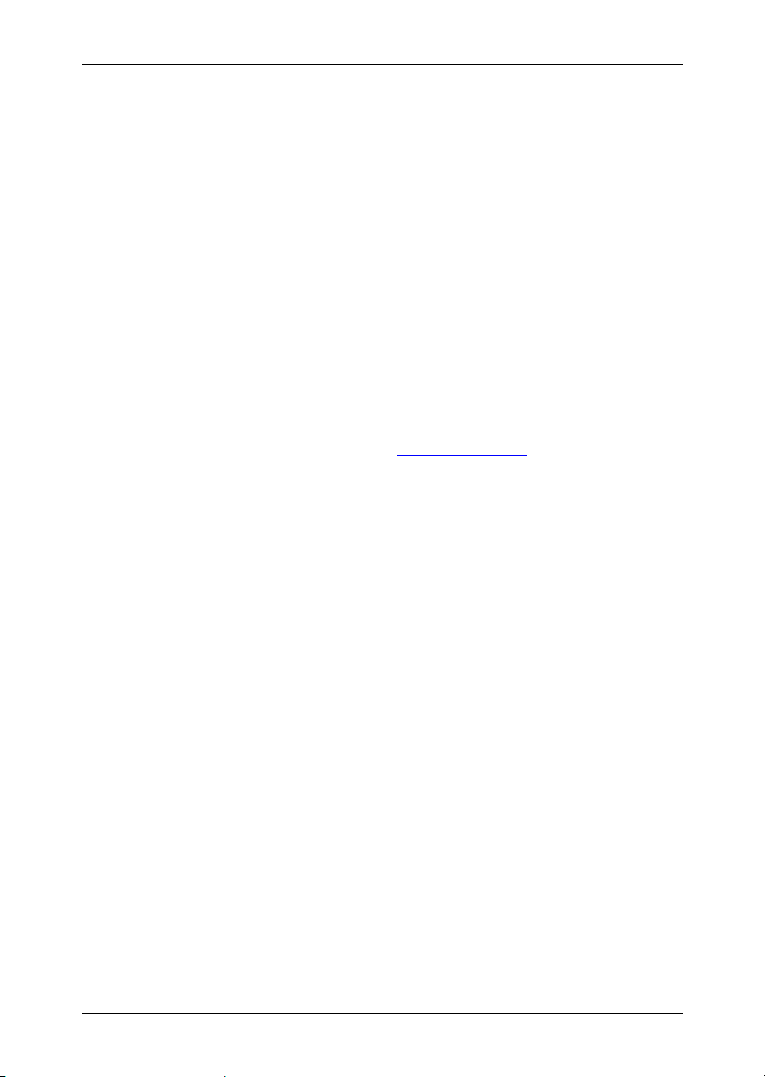
Uporabniški priročnik NAVIGON 63xx
2.5.2 TMC-antena
Naprava NAVIGON 63xx ima vgrajen TMC-sprejemnik. TMC-antena je
vgrajena v napajalni kabel za v avto. Takoj, ko priključite napajalni
kabel, lahko naprava sprejema aktualne prometne informacije. Po
potrebi lahko dinamično spremeni pot, da se npr. izognete gneči na
cesti.
2.5.3 Pomnilniška kartica
V obsegu dobave je vključena 1 GB kartica microSD, na kateri so
navigacijski zemljevidi.
Če napravo NAVIGON 63xx z USB-kablom priključite na svoj
računalnik, bo notranji pomnilnik zaznan kot pogon NAVIGON. Vtično
mesto za pomnilniško kartico se zazna kot izmenljivi nosilec podatkov.
Zavarovanje podatkov, posodobitev programske opreme in
posodabljanje navigacijskih zemljevidov lahko izvedete hitro in udobno
s pomočjo programske opreme NAVIGON Fresh, ki jo lahko s pomočjo
NAVIGON Suite namestite na svoj računalnik ali pa brezplačno
prenesete z naše spletne strani
Če naložite dodatne navigacijske zemljevide, vendar v notranjem
pomnilniku navigacijske naprave ni več dovolj prostora, lahko
zemljevide shranite tudi na pomnilniško kartico. Naprava
NAVIGON 63xx lahko uporablja navigacijske zemljevide iz obeh
pomnilnikov.
V napravi NAVIGON 63xx lahko uporabite naslednje medije za
shranjevanje:
► kartice microSD
www.navigon.com.
2.6 Navigiranje z GPS-om
GPS (sistem globalnega določanja položaja) temelji na skupno najmanj
24 satelitih, ki krožijo okoli Zemlje in pri tem nenehno oddajajo
informacije o svojem položaju in času. Te informacije sprejema GPSsprejemnik in iz različnih podatkov o položaju in času različnih satelitov
izračuna lasten geografski položaj.
Za dovolj natančno določitev položaja so potrebni podatki najmanj treh
satelitov. S podatki štirih ali več satelitov je mogoče določiti tudi
nadmorsko višino. Določitev položaja je možna do tri metre natančno.
Ko navigacijski sistem določi vaš položaj, le-tega lahko uporabite kot
izhodiščno točko za izračun poti.
Kartografski material v vaši navigacijski napravi vsebuje geografske
koordinate vseh digitalno zajetih posebnih ciljev, ulic in krajev.
Navigacijska naprava lahko zato izračuna pot od izhodiščne do ciljne
točke.
- 14 - Preden začnete
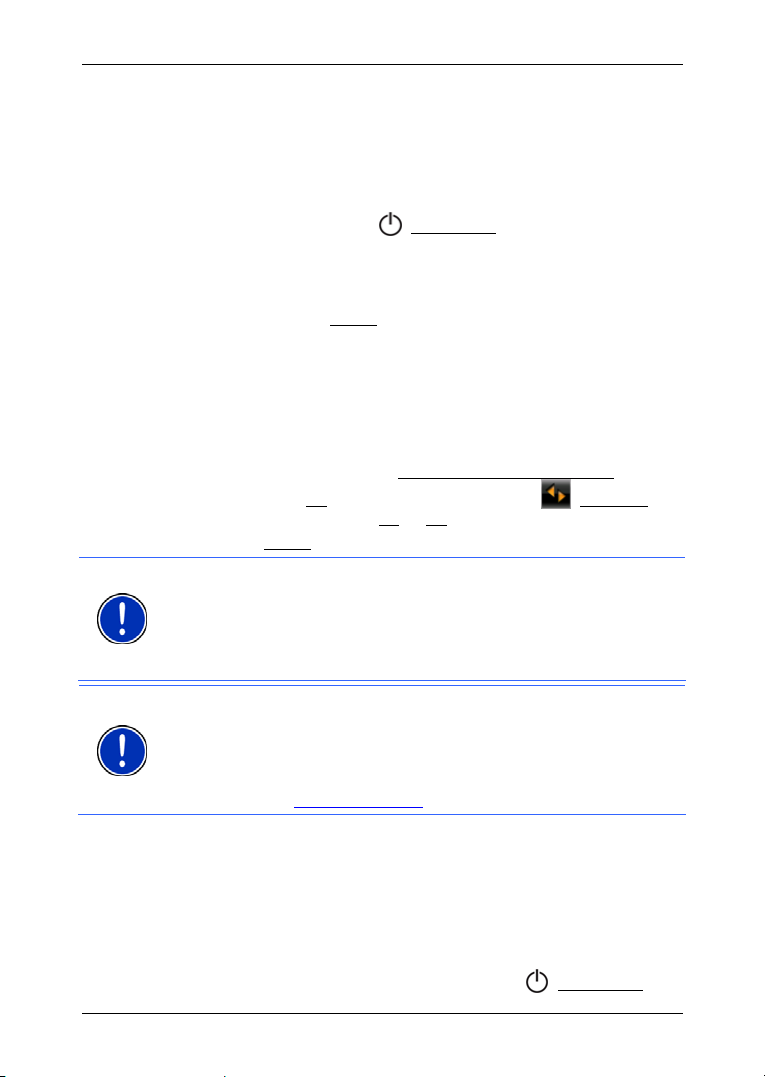
Uporabniški priročnik NAVIGON 63xx
Izračun trenutnega položaja in njegovega prikaza na zemljevidu se
izvaja približno enkrat na sekundo. Tako lahko na zemljevidu ves čas
spremljate, kje se premikate.
3 Vklop naprave NAVIGON 63xx
1. Pritisnite in zadržite tipko (Vklop/izklop) tako dolgo, dokler se
naprava ne vklopi. (Po 1,5 sekundah.)
Če je aktivirana zaščita z geslom, se odpre okno V
2. Vnesite geslo.
3. Dotaknite se polja V redu
Odpre se okno N
Demonstracijski način je predviden za predstavitev izdelka, če
GPS-sprejem ni mogoč.
Ko je demonstracijski način aktiven, navigiranje ni mogoče! V
demonstracijskem načinu se simulira samo ena navigacija do
sredine vnesenega cilja.
4. Zagotovite, da je nastavitev Zaženi v načinu demonstracije
nastavljena na Ne
da prestavite nastavite iz Da
5. Pritisnite V redu
.
Napotek: Ko napravo NAVIGON 63xx prvič vklopite, boste pozvani, da
nastavite naslednje nastavitve:
► jezik, v katerem želite uporabljati programsko opremo;
► dolžinsko enoto za razdalje;
► časovni format.
Napotek: Če naprave NAVIGON 63xx zelo dolgo niste uporabljali, se
je morda baterija popolnoma izpraznila.
V tem primeru je treba napravo najprej priključiti na kabel za polnjenje v
avtu ali primeren polnilnik, preden jo lahko vključite. Polnilnik in
nadaljnjo dodatno opremo lahko dobite v spletni trgovini NAVIGON
Shop na naslovu
www.navigon.com ali v specializirani trgovini.
.
AVIGACIJA.
. Po potrebi se dotaknite polja (Spremeni),
na Ne.
NESITE GESLO.
Ste pozabili geslo?
Če ste geslo trikrat narobe vnesli, se bo odprlo okno z navodili, kaj
storiti.
► Sledite navodilom na zaslonu.
Preklop navigacijske naprave v stanje pripravljenosti
► Na kratko (največ 1,5 sekunde) pritisnite tipko (Vklop/izklop).
Vklop naprave NAVIGON 63xx - 15 -
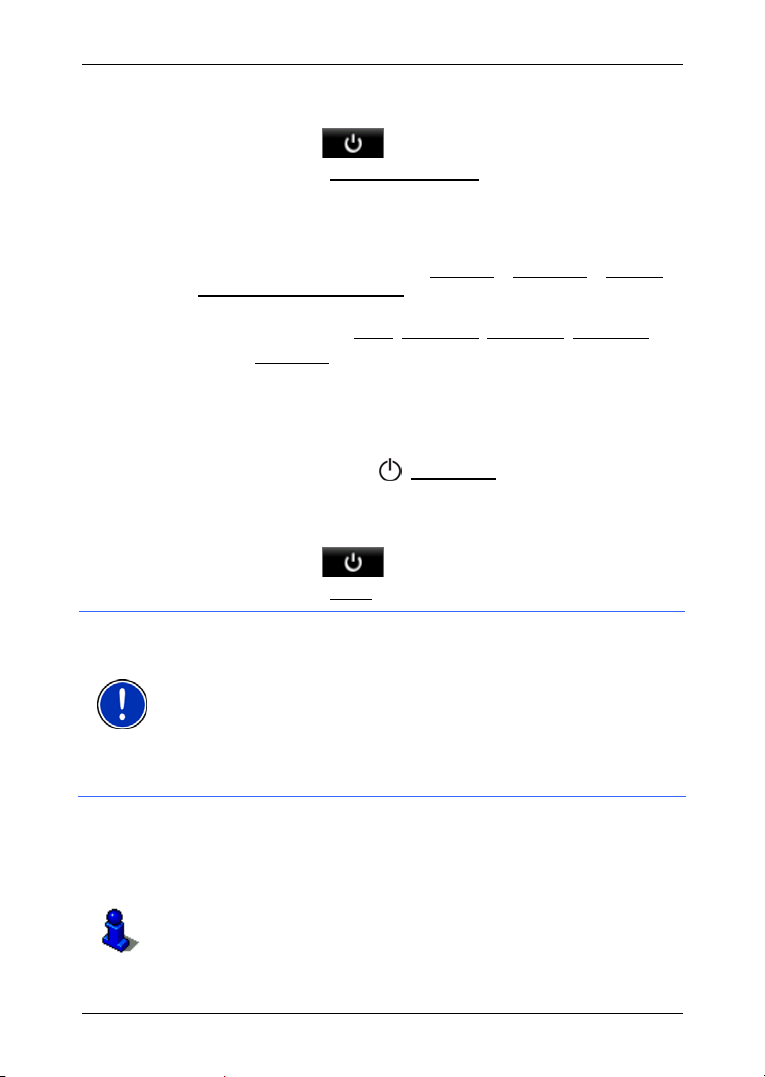
Uporabniški priročnik NAVIGON 63xx
- ali -
1. V oknu N
AVIGACIJA navigacijske programske opreme se dotaknite
stikalne površine
2. Dotaknite se polja Stanje pripravljenosti
Samod. stanje pripravljenosti
Napravo NAVIGON 63xx lahko konfigurirate tako, da se bo
navigacijska naprava samodejno preklopila v stanje pripravljenosti.
► V oknu NAVIGACIJA se dotaknite Možnosti > Nastavitve > Splošno >
Samod. stanje pripravljenosti
► Izberite, po kolikšnem času se naj navigacijska naprava preklopi v
stanje pripravljenosti (Nikoli
► Izberite Izpad toka, da napravo preklopite v stanje pripravljenosti,
če se prekine zunanje napajanje. Takoj, ko je naprava ponovno
priključena na zunanje napajanje, se bo samodejno znova vklopila.
Izklop navigacijske naprave
► Pritisnite in zadržite tipko (Vklop/izklop) tako dolgo, dokler se
naprava ne izklopi. (pribl. 4 sekunde.)
- ali -
1. V oknu N
stikalne površine
2. Dotaknite se polja Izklop
Napotek: Če navigacijsko napravo preklopite v stanje pripravljenosti, se
bo ob naslednjem vklopu odprla zelo hitro in z istim oknom, ki je bilo
aktivno ob izklopu. Vendar pa naprava v stanju pripravljenosti porabi
veliko manj energije. Akumulator se lahko izprazni v par dnevih.
Če napravo izklopite, ne bo porabljala nobene energije. Nato lahko
nekaj mesecev traja, preden se bo akumulator izpraznil. Pri ponovnem
vklopu se bo naprava ponovno zagnala, kar lahko traja nekaj časa
(približno 30 sekund). Vaše nastavitve in shranjeni cilji ter poti se
ohranijo.
AVIGACIJA navigacijske programske opreme se dotaknite
(Izhod).
.
.
, Po 10 min., Po 20 min., Po 30 min.).
(Izhod).
.
3.1 Možnosti
V nekaterih oknih so možnosti, prek katerih lahko dostopate do
nadaljnjih funkcij.
Opis vseh razpoložljivih možnosti najdete v poglavju "
strani
- 16 - Vklop naprave NAVIGON 63xx
46.
Možnosti" na
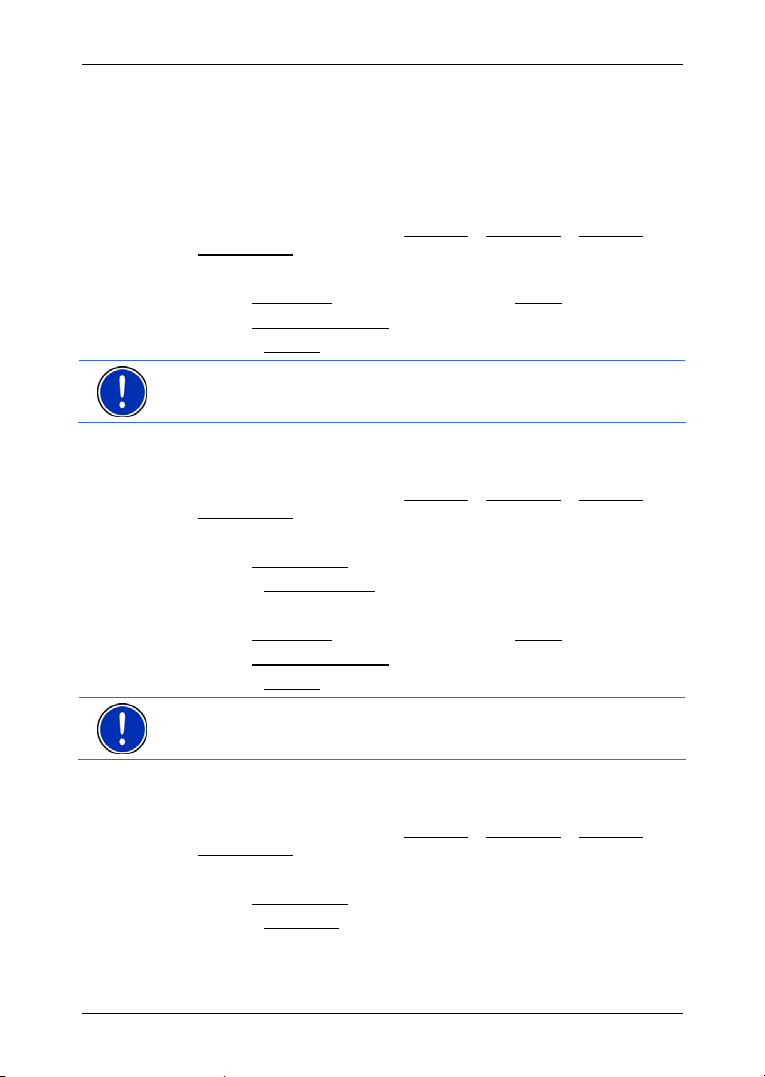
Uporabniški priročnik NAVIGON 63xx
4 Zaščita gesla
Navigacijsko napravo lahko pred nedovoljeno uporabo zaščitite z
geslom.
4.1 Aktiviranje zaščite z geslom
1. V oknu NAVIGACIJA pritisnite Možnosti > Nastavitve > Možnosti >
Zaščita gesla
Odpre se okno N
2. V polje Novo geslo
3. V polje Potrdite novo geslo
4. Pritisnite Aktiviraj
Napotek: Geslo mora vsebovati natančno 4 cifre.
4.2 Sprememba gesla
1. V oknu NAVIGACIJA pritisnite Možnosti > Nastavitve > Možnosti >
Zaščita gesla
Odpre se okno V
2. V polje Vnesite geslo
3. Pritisnite Spremeni geslo
Odpre se okno N
4. V polje Novo geslo
5. V polje Potrdite novo geslo
6. Pritisnite Aktiviraj
.
OVO GESLO.
vnesite geslo in pritisnite Naprej.
ponovno vnesite enako geslo.
.
.
NESITE GESLO.
vnesite do zdaj veljavno geslo.
.
OVO GESLO.
vnesite geslo in pritisnite Naprej.
ponovno vnesite enako geslo.
.
Napotek: Novo geslo mora vsebovati natančno 4 cifre.
4.3 Preklic zaščite z geslom
1. V oknu NAVIGACIJA pritisnite Možnosti > Nastavitve > Možnosti >
Zaščita gesla
Odpre se okno V
2. V polje Vnesite geslo
3. Pritisnite Deaktiviraj
Zaščita gesla - 17 -
.
NESITE GESLO.
vnesite do zdaj veljavno geslo.
.

Uporabniški priročnik NAVIGON 63xx
4.4 Ste pozabili geslo?
Če ste geslo trikrat narobe vnesli, se bo odprlo okno z navodili, kaj
storiti.
► Sledite navodilom na zaslonu.
5 Upravljanje naprave NAVIGON 63xx
5.1 Informacije
Na zgornjem robu številnih oken so različne ikone, ki prikazujejo
informacije.
GPS
Ikona GPS lahko prikazuje naslednja stanja GPS-sprejema:
Ni GPS-a (Ni simbola): vgrajeni GPS-sprejemnik ni pripravljen za
uporabo. Stopite v stik z nami, če težave dlje časa ne morete odpraviti.
(Glejte "
Vprašanja o izdelku" na strani 8.)
Ni signala: na voljo so podatki manj kot treh satelitov. Položaja ni
mogoče izračunati.
GPS pripravljen: sprejemajo se podatki najmanj 3 satelitov. Položaj je
mogoče izračunati.
Podrobne informacije o GPS-položaju najdete v poglavju "
GPS-položaj, trenutnega položaja" na strani
69.
Shranjevanje
Kompas
Ikona Kompas prikazuje, v katero smer se trenutno premikate.
Prikazana je lahko ena od naslednjih smeri neba: S, SV, V, JV, J, JZ, Z,
SZ.
Posnetek
Ikona (Snemanje posnetka) prikazuje, da se prav kar snema
posnetek.
Podrobne informacije o posnetkih najdete v poglavju "
strani
- 18 - Upravljanje naprave NAVIGON 63xx
65.
Posnetki" na
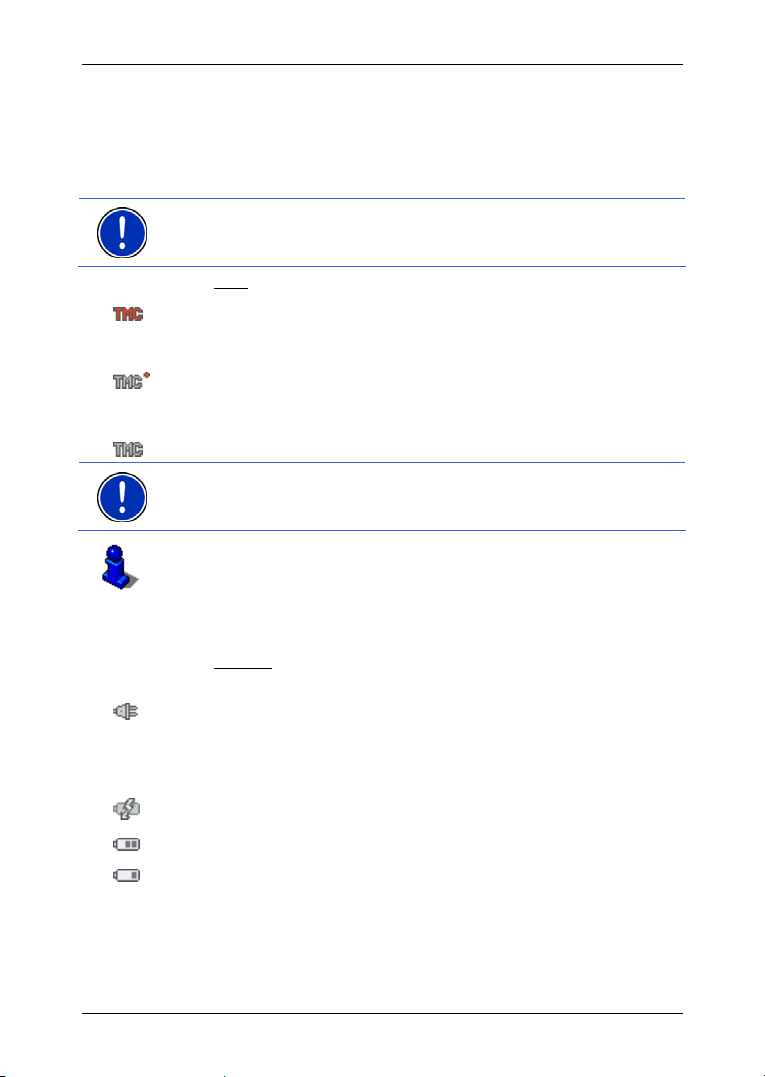
Uporabniški priročnik NAVIGON 63xx
TMC (Prometnih informacij)
V napravo NAVIGON 63xx je vgrajen TMC-sprejemnik, ki
navigacijskemu sistemu dostavlja aktualne prometne informacije. Po
potrebi lahko dinamično spremeni pot, da se na primer izognete gneči
na cesti.
Napotek: To funkcijo je mogoče uporabljati samo v državi, v kateri
pošiljanje prometnih informacij poteka prek TMC-ja. Tak način pošiljanja
prometnih informacij ni običajen v vseh državah.
Ikona TMC lahko prikazuje naslednja stanja TMC-sprejema:
Iščem postajo (v rdeči barvi): TMC-sprejemnik je pripravljen na
sprejem, vendar ne najde oddajnika, ki bi oddajal TMC-signale.
Prometne informacije niso voljo.
Iščem postajo: TMC-sprejemnik je pripravljen na sprejem, vendar ne
najde oddajnika, ki bi oddajal TMC-signale. Prometne informacije so na
voljo. To se lahko zgodi na primer tedaj, ko peljete skozi predor.
TMC pripravljen (v sivi barvi): sprejem prometnih informacij je mogoč.
Napotek: TMC-antena je vgrajena v napajalni kabel za v avto. Ikona
Iščem postajo se lahko torej pojavi tudi tedaj, ko napajalni kabel ni
priključen na napravo NAVIGON 63xx.
Opis funkcije TMC najdete v poglavju "
strani
71.
TMC (Prometnih informacij)" na
Energija
Ikona Energija lahko prikazuje naslednja stanja vgrajene baterije za
večkratno polnjenje:
Napravo napaja zunanji napajalni vir. Baterija je popolnoma napolnjena.
- ali -
Polnjenje baterije ni mogoče, ker je njena temperatura previsoka ali
prenizka.
Napravo napaja zunanji napajalni vir. Baterija se trenutno polni.
Napravo napaja notranja baterija. Stanje polnosti baterije je zadostno.
Napravo napaja notranja baterija. Stanje polnosti baterije je šibko.
Bluetooth / Telefon
Naprava NAVIGON 63xx ima vgrajen prostoročni modul Bluetooth.
Tako lahko napravo uporabljate tudi za prostoročno telefoniranje z
mobilnim telefonom, ki podpira Bluetooth.
Upravljanje naprave NAVIGON 63xx - 19 -
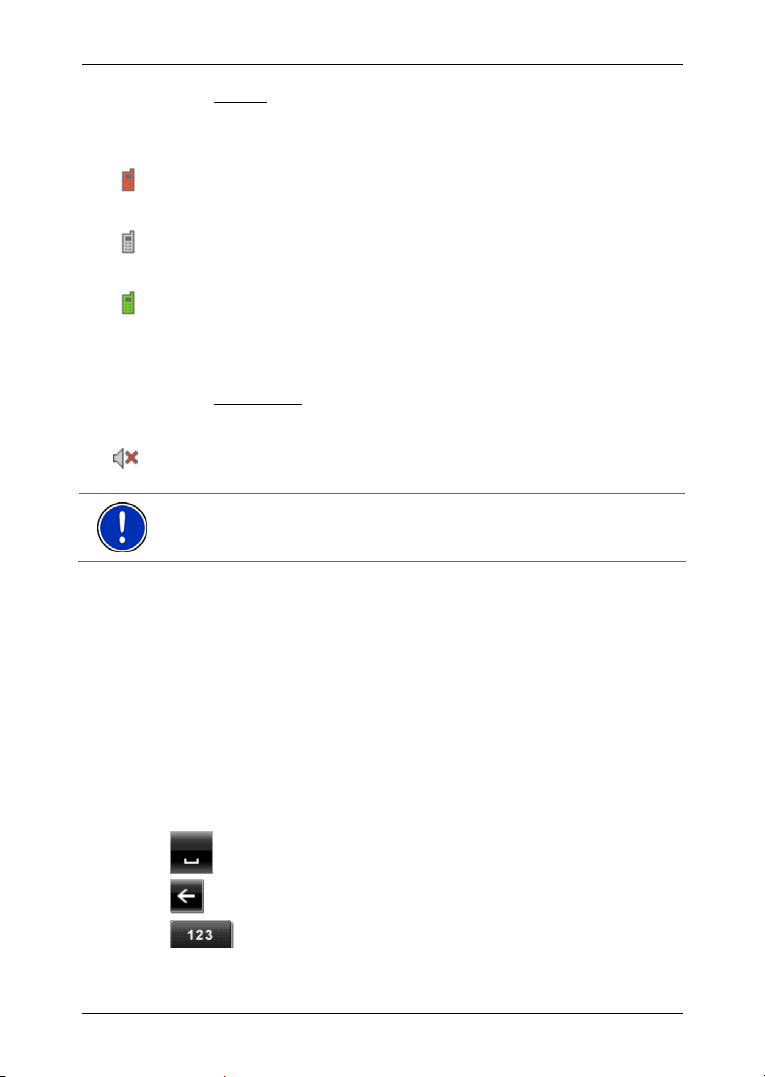
Uporabniški priročnik NAVIGON 63xx
Ikona Telefon lahko prikazuje naslednja stanja modula za prostoročno
telefoniranje:
Ni Bluetootha (Ni simbola): funkcija Bluetooth je izključena.
Ni povezan (rdeč mobilni telefon): naprava NAVIGON 63xx ni
povezana z drugimi napravami prek Bluetootha.
Povezan (bel mobilni telefon): naprava NAVIGON 63xx je povezana z
mobilnim telefonom in jo lahko uporabljate za prostoročno telefoniranje.
Klic v teku (zelen mobilni telefon): modul za prostoročno telefoniranje
naprave NAVIGON 63xx se trenutno uporablja za telefoniranje.
Izklop zvoka
Ikona Izklop zvoka lahko prikazuje naslednja stanja:
Ni simbola: zvok navigacije je vklopljen.
Izklop zvoka: zvok navigacije je izklopljen. Če se nahajate v načinu
navigacije, navodil ne boste slišali.
Napotek: Ta ikona prikazuje samo izklop zvoka za navigacijska
navodila. Ničesar ne pove o glasnosti sistema za prostoročno
telefoniranje.
5.2 Tipkovnica prog. opr.
Če je treba vnesti besedilo, se na zaslonu prikaže tipkovnica
programske opreme.
Na tipkovnici lahko s prsti vnesete vse podatke. Vnesete lahko samo
velike tiskane črke.
Pri vnosu imen krajev ali ulic vam ni treba vnesti posebnih znakov in
preglasov. Navigacijski sistem bo te znake vnesel samodejno. Če na
primer iščete kraj z imenom "Bärnau", vnesite preprosto "Barnau".
Posebni znaki so lahko koristni pri označevanju shranjenih ciljev in poti.
5.2.1 Posebne tipke
vnese presledek.
izbriše znak pred kazalcem.
odpre tipkovnico s številkami.
- 20 - Upravljanje naprave NAVIGON 63xx
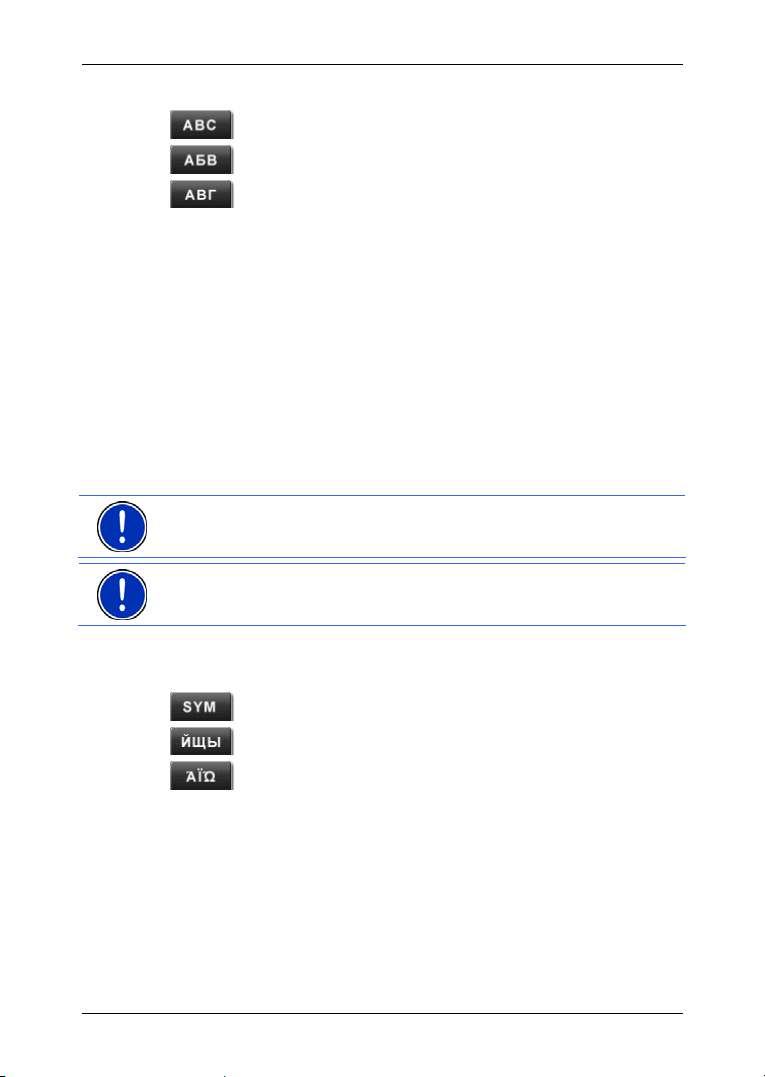
Uporabniški priročnik NAVIGON 63xx
Latinica, cirilica in grščina
odpre tipkovnico z latinico.
odpre tipkovnico s cirilico.
odpre tipkovnico z grškimi črkami.
Za vnos naslovov ali oznak posebnih ciljev se odpre standardna
tipkovnica za pisavo zadevne države.
Če želite cilj shraniti med Priljubljene ali če izberete kategorijo posebnih
ciljev ali državo, se bo odprla tipkovnica za jezik uporabniškega
vmesnika.
Iz tipkovnice za cirilico ali grške črke lahko preklopite tudi na tipkovnico
za latinico. Številne naslove lahko tudi prečrkujete ali vnesete v jeziku
uporabniškega vmesnika.
Primer: jezik uporabniškega vmesnika je nemščina. Navigirati želite do
Moskve. Na voljo imate naslednje možnosti:
► "Москва" (cirilica)
► "Moskva" (prečrkovano)
► "Moskva" (slovensko)
Napotek: Imena ulic in krajev lahko vnesete v jeziku uporabniškega
vmesnika le, če so tako shranjena tudi v podatkovni bazi zemljevida.
Napotek: Vedno sta na voljo največ 2 tipkovnici.
Preglasi, naglasi in dodatne črke
Za vsako pisavo je na voljo dodatna tipkovnica s posebnimi znaki.
odpre tipkovnico s posebnimi znaki latinice.
odpre tipkovnico s posebnimi znaki cirilice.
odpre tipkovnico s posebnimi grškimi znaki.
Takoj, ko vnesete posebni znak, se samodejno prikaže tipkovnica s
črkami.
5.2.2 Vnos podatkov
Pogosto so na voljo seznami, s katerih lahko izberete vnos. To se na
primer zgodi, ko vnašate kraj.
Takoj po vnosu prve črke se prikaže največji kraj države, ki se začne s
to črko.
Upravljanje naprave NAVIGON 63xx - 21 -
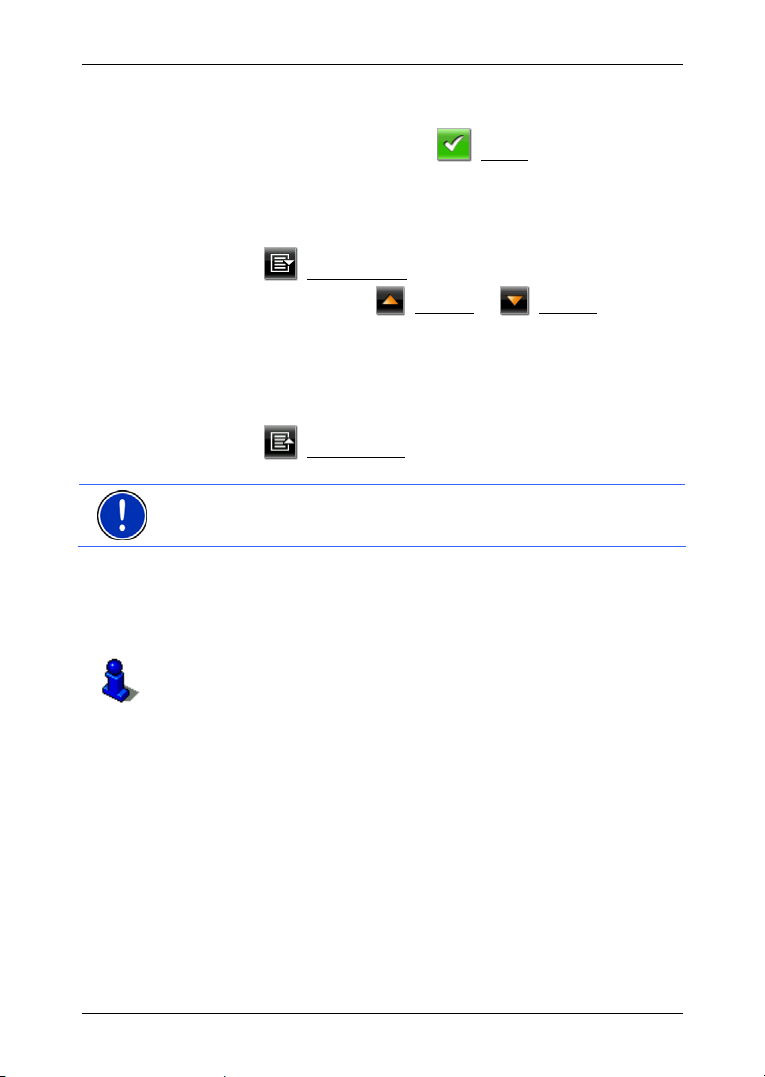
Uporabniški priročnik NAVIGON 63xx
Po vnosu nadaljnjih črk se prikaže prvi kraj, ki se začne z vnesenimi
črkami.
► Ko se prikaže pravi kraj, pritisnite (V redu), da zaključite vnos
kraja.
Kadarkoli lahko odprete seznam vseh krajev, katerih imena se začnejo
na do zdaj vnesene črke ali ki v imenu vsebujejo vneseno besedilo. Več
črk, kot vnesete, krajši bo seznam.
► Pritisnite (Odpri seznam), da se prikaže seznam.
S stikalnima površinama
premikate po seznamu.
► Dotaknite se vnosa na seznamu, če ga želite prevzeti v vnosno
polje.
Takoj po prevzemu vnosa se seznam zapre. Vnos kraja je tako
končan.
► Pritisnite (Zapri seznam), da zaprete seznam brez prevzema
vnosa.
Napotek: Seznam se odpre samodejno, ko vsebuje samo še 4 ali manj
vnosov.
5.3 Možnosti
V nekaterih oknih so možnosti, prek katerih lahko dostopate do
nadaljnjih funkcij.
Opis vseh razpoložljivih možnosti najdete v poglavju "
strani
46.
5.4 Meniji
Nekatere stikalne površine vsebujejo meni, ki se odpre ob dotiku
zadevne stikalne površine.
► Dotaknite se menijske točke, če želite izvesti njeno funkcijo.
Če želite meni zapreti brez izvedbe njegove funkcije, se dotaknite
stikalne površine, s katero ste meni odprli.
(Navzgor) in (Navzdol) se lahko
Možnosti" na
- 22 - Upravljanje naprave NAVIGON 63xx
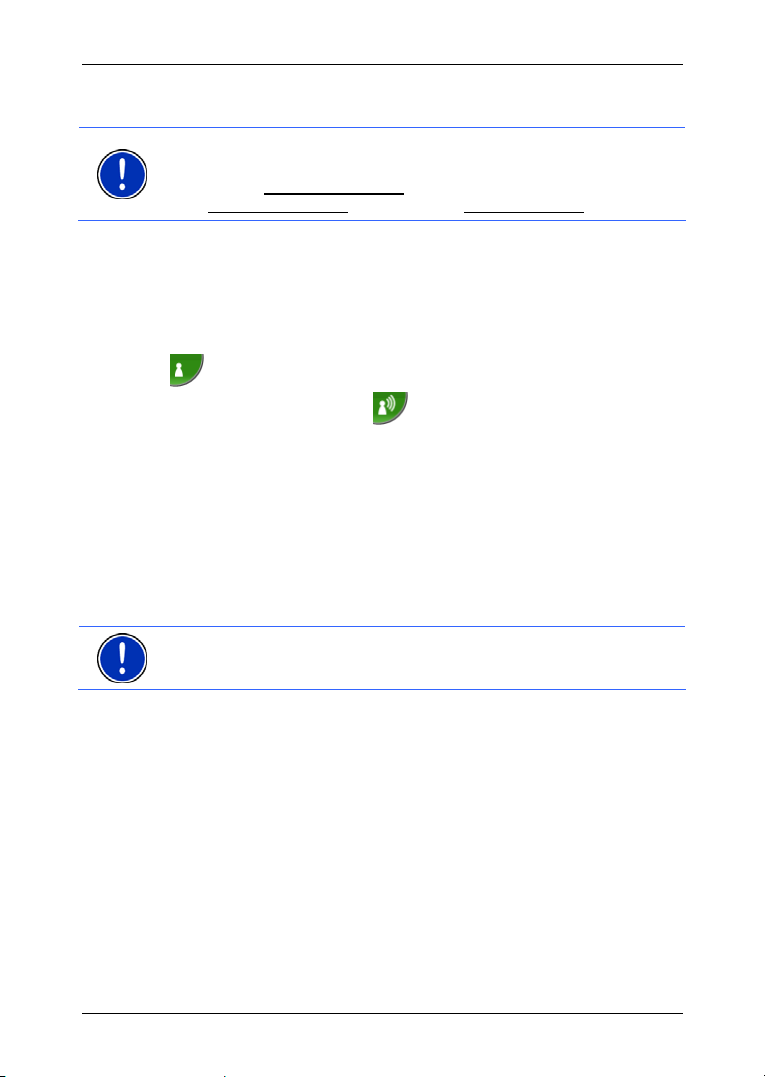
Uporabniški priročnik NAVIGON 63xx
6 Glasovno krmiljenje
Napotek: Funkcija Glasovno krmiljenje ni na voljo za vsak jezik.
Pri jezikih, za katere je ta funkcija na voljo, se v oknu N
prikaže polje Glasovno krmiljenje
polja Glasovno krmiljenje
Številne funkcije vaše navigacijske naprave lahko udobno prikličete
preko glasovnega vnosa.
6.1 Uporabi glasovno krmiljenje
Če lahko funkcije v oknu prikličete z glasovnim upravljanjem, bo v
levem zgornjem kotu okna prikazana ikona
(Glasovno krmiljenje je aktivno).
. Pri nepodprtih jezikih je namesto
prikazano polje Prikaži zemljevid.
AVIGACIJA
En sam signalni ton in ikona
(Govorite) označujeta, da
navigacijski sistem čaka na vaš glasovni vnos.
► Izrecite ukaz.
Zaslišali boste pozitiven potrditveni zvok (dva visoka tona) in
funkcija se bo izvedla.
Če navigacijski sistem ni razumel vaših navodil ali če nekaj časa nič ne
rečete, se bo oglasil negativen potrditveni zvok (dva kratka nizka tona).
► Ponovite ukaz.
Če vas navigacijska naprava še vedno ne razume, se prikaže napotek
"Recite 'Pomoč'".
Napotek: Navigacijska navodila in opozorila so izklopljena, dokler
sistem pričakuje glasovne vnose.
6.2 Pomoč
Če želite izvedeti, kateri glasovni vnosi so trenutno mogoči, preprosto
izgovorite "Pomoč". V skoraj vseh oknih, v katerih je glasovno
upravljanje podprto, vam bo nato navigacijski sistem povedal, katere
ukaze lahko izgovorite v trenutnem oknu.
6.3 Izklop glasovnega upravljanja
Glasovno upravljanje se izklopi pod naslednjimi pogoji:
► Če navigacijsko napravo upravljate s prstom, ko le-ta od vas
pričakuje glasovni vnos.
► Pri dohodnem klicu in med tekočim telefonskim pogovorom, ko
navigacijsko napravo uporabljate za prostoročno telefoniranje.
Glasovno krmiljenje - 23 -
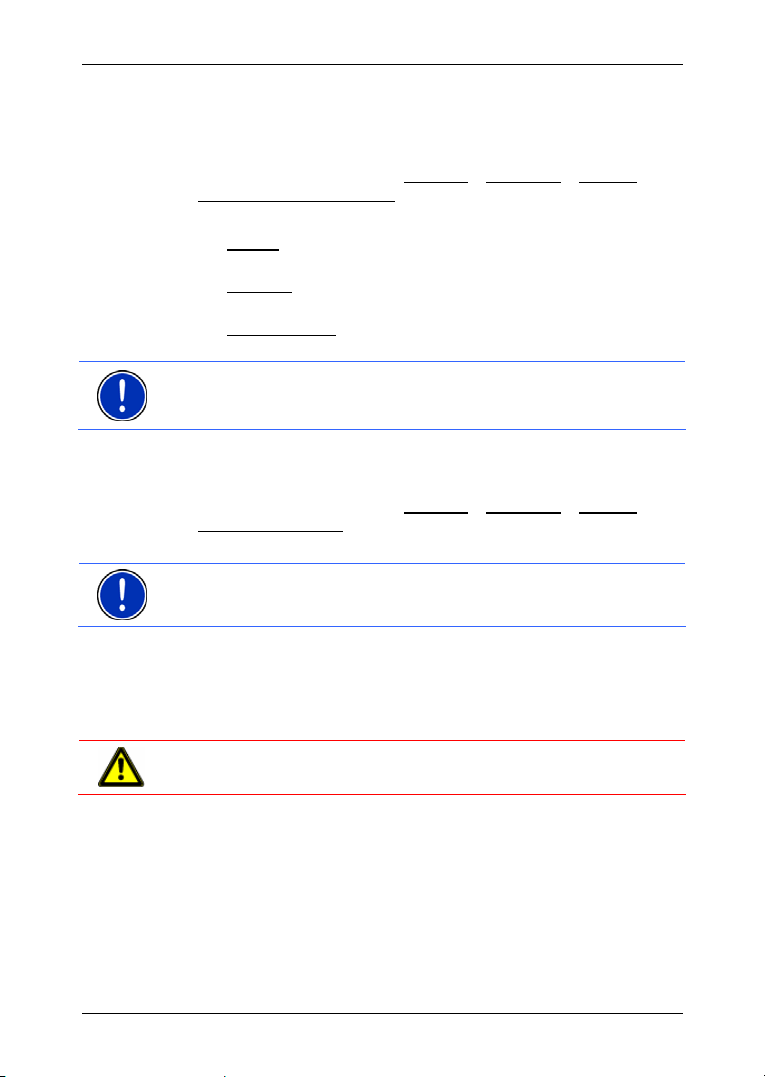
Uporabniški priročnik NAVIGON 63xx
6.4 Konfiguriranje glasovnega upravljanja
Konfigurirate lahko, za katere naloge želite uporabljati glasovno
upravljanje.
► V oknu NAVIGACIJA pritisnite Možnosti > Nastavitve > Splošno >
Uporabi glasovno krmiljenje
Izberite, za katere naloge želite uporabiti glasovno krmiljenje:
► V celoti: Uporabljate lahko celoten funkcijski obseg glasovnega
krmiljenja.
► Odgovori: Določite lahko naslove in odgovarjate na vprašanja
navigacijske naprave.
► Določite naslov: Z glasovnim krmiljenjem lahko določite samo
naslov.
Napotek: Podrobne informacije o vnosu ciljnega naslova prek
glasovnega upravljanja najdete v poglavju "
strani
29.
Glasnost pomočnika za glasovno upravljanje je mogoče uravnavati
neodvisno od glasnosti navigacijskih navodil. Tako lahko pozive za
vnos slišite tudi, če ste izklopili zvok navigacijskih navodil.
1. V oknu N
AVIGACIJA pritisnite Možnosti > Nastavitve > Splošno >
Glasnost pomočnika
2. Določite glasnost pomočnika.
Napotek: Informacije o konfiguriranju navigacijskega sistema najdete v
poglavju "
Konfiguriranje naprave NAVIGON 63xx" na strani 88.
.
Glasovni vnos cilja" na
.
7 Navigacija
Navigacijski sistem uporabljate na lastno odgovornost.Navigacijski
sistem uporabljate na lastno odgovornost.
Pozor! Obvezno upoštevajte vse varnostne napotke v poglavju
Pomembni varnostni napotki" na strani 10.
"
Moten GPS-sprejem
Če je GPS-sprejem moten, se navigacija ustavi. Takoj, ko naprava
znova sprejema GPS-signale, navigacijski sistem prepozna, ali se je
vaš položaj v tem času spremenil. Navigacija se nato nadaljuje
samodejno.
Prispetje na cilj
Ko dosežete cilj, zaslišite ustrezno sporočilo.
- 24 - Navigacija
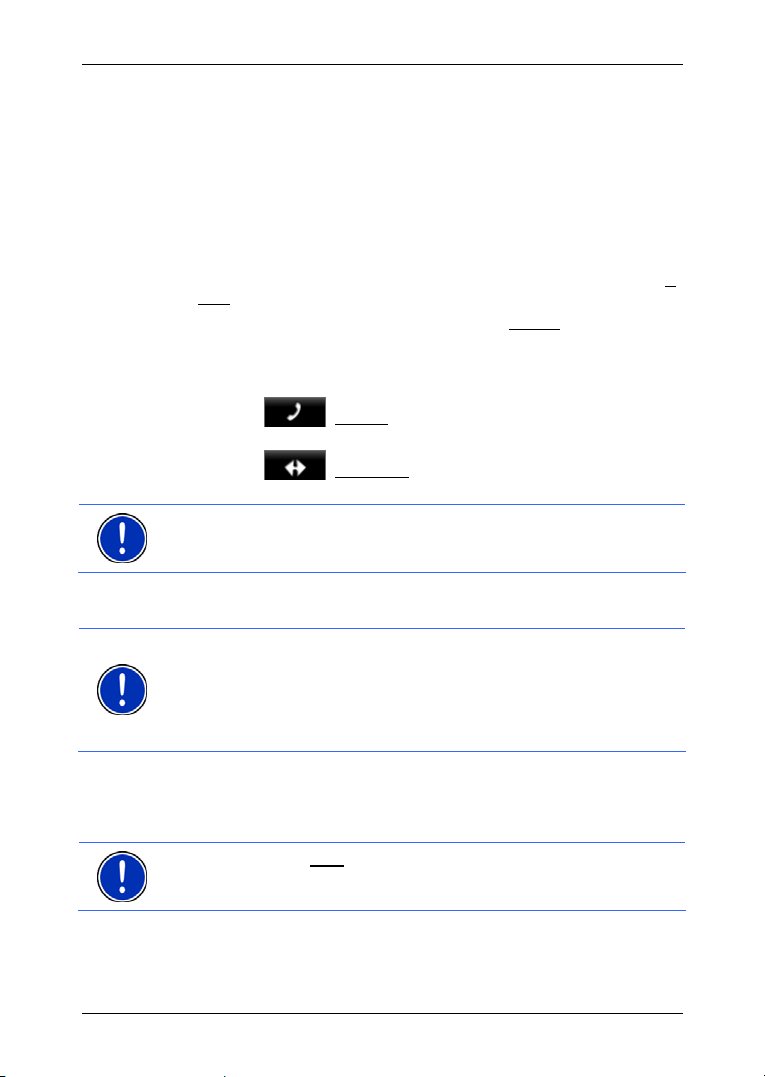
Uporabniški priročnik NAVIGON 63xx
Na zemljevidu sta nato prikazana samo še vaš trenutni položaj
(oranžna puščica) in ciljna zastavica.
7.1 Zagon navigacijskega programa
Navigacijsko napravo ste vključili in vnesli geslo, če je bilo treba.
Prikaže se naslednje sporočilo:
"Upoštevajte, da imajo cestnoprometni predpisi prednost pred navodili
navigacijskega sistema. Naprave ne upravljajte med vožnjo."
1. Ko preberete besedilo in ste prepričani, da ga razumete, pritisnite V
redu.
Če tega napotka ne želite sprejeti, pritisnite Prekliči
zaustavite navigacijsk oaplikacijo.
Odpre se okno N
navigacijskega programa.
AVIGACIJA. V njem lahko dostopate do vseh funkcij
, da ponovno
► Pritisnite (Telefon), da v ospredje prikličete modul za
prostoročno telefoniranje (glejte "
► Pritisnite (Navigacija), da v osprednje ponovno prikličete
okno N
AVIGACIJA.
Prostoročni modul", stran 77).
Napotek: Kako izključiti demonstracijski način, je opisano v
"
Odpravljanje napak", odsek "Nehote sem aktiviral demonstracijski
način", stran
96.)
Inicializacija GPS-sprejemnika
Napotek: Za brezhiben sprejem GPS-podatkov med GPS-
sprejemnikom in sateliti ne sme biti ovir. Predori, ozke soteske v
naseljih ali zrcalne površine na hišah lahko močno ovirajo GPS-sprejem
ali ga celo onemogočijo. Če se GPS-sprejemnik oz. navigacijska
naprava nahaja v vozilu, lahko kovinsko obdelana sprednja šipa ali
ogrevanje sprednje šipe povzroči slab GPS-sprejem.
Takoj, ko se vaša navigacijska naprava vklopi, se začne inicializacija
GPS-sprejemnika.
Prva inicializacija vgrajenega GPS-sprejemnika se začne po prvem
zagonu navigacijskega programa. Traja lahko do 20 minut.
Napotek: Če ikona GPS
po 20 minutah, pustite za vsak slučaj navigacijsko napravo vključeno še
nadaljnjih 15 minut, da zagotovite zanesljivo delovanje sprejemnika.
Ob vsakem nadaljnjem vklopu navigacijske naprave se GPS-sprejem
vzpostavi v kratkem času.
prikaže stanje GPS pripravljen veliko prej kot
Navigacija - 25 -
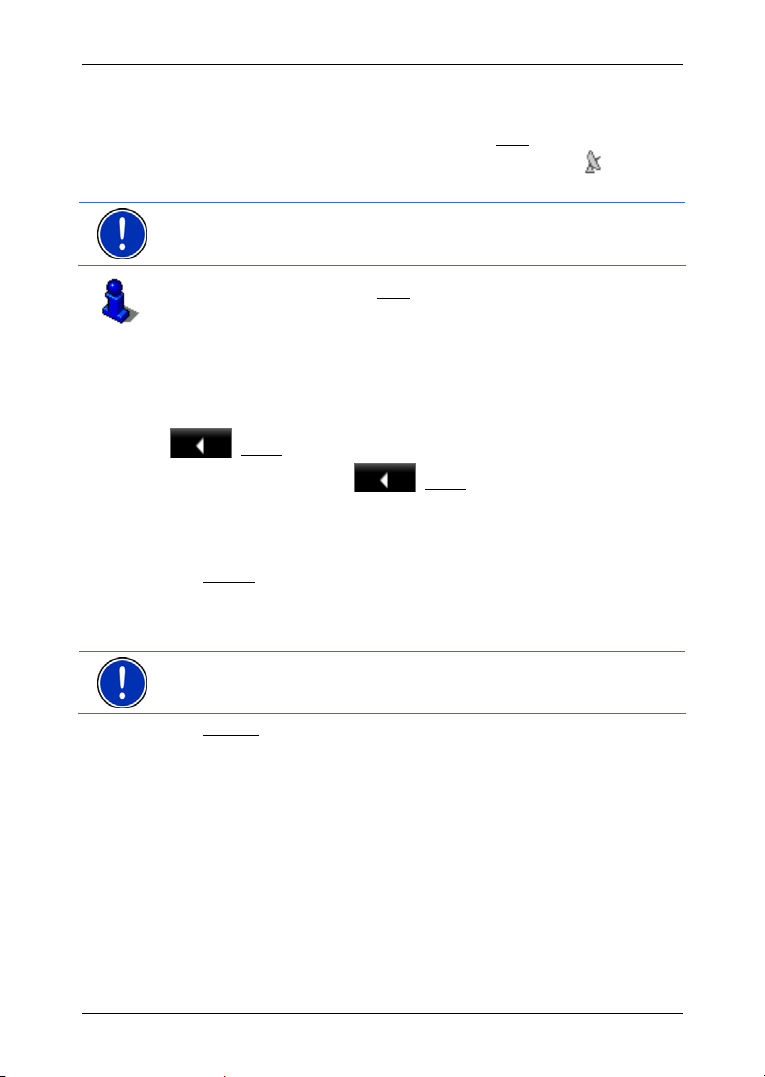
Uporabniški priročnik NAVIGON 63xx
Če je bila navigacijska naprava vklopljena dlje kot en teden, lahko
naslednja inicializacija traja tudi do 10 minut.
V desnem zgornjem kotu zaslona vidite ikono GPS
voljo podatki najmanj treh satelitov, se zaslon preklopi na
pripravljen).
Napotek: Inicializacija se izvede najhitreje, če z vožnjo počakate,
dokler se inicializacija ne zaključi.
Podrobne informacije o ikoni GPS
18.
strani
Nazaj do okna Navigacija
Okno NAVIGACIJA se odpre, ko zaženete navigacijski program.
Če je odprto katero drugo okno navigacijskega programa, pritisnite
(Nazaj). Tako boste prišli do predhodnega okna.
► Tako dolgo pritiskajte (Nazaj), dokler se ne odpre okno
AVIGACIJA.
N
7.2 Vnos cilja
Pod Nov cilj vnesite cilje, do katerih še niste navigirali ali jih še niste
shranili.
Tukaj lahko vnesete naslove ali koordinate cilja, izberete posebni cilj ali
cilj iz hitrega dostopa.
. Takoj, ko so na
(GPS
najdete v poglavju "GPS" na
Napotek: Če prvič vnašate nov cilj, boste pozvani k izbiri države, v
kateri je cilj.
Pod Moji cilji so v napravi NAVIGON 63xx na razpolago naslednji
seznami s cilji oz. naslovi:
► PRILJUBLJENI: vsi cilji, ki ste jih vnesli v napravo NAVIGON 63xx in
shranili.
► ZADNJI CILJI: cilji, do katerih ste že navigirali.
► UVOŽENI NASLOVI: tukaj sta lahko na izbiro 2 seznama:
► IZ OUTLOOKA/IZ INTERNETA: vsi cilji, ki ste jih uvozili iz programa
Microsoft Outlook ali z interneta.
► IZ IMENIKA: naslovi iz mobilnega telefona, povezanega preko
Bluetootha.
- 26 - Navigacija
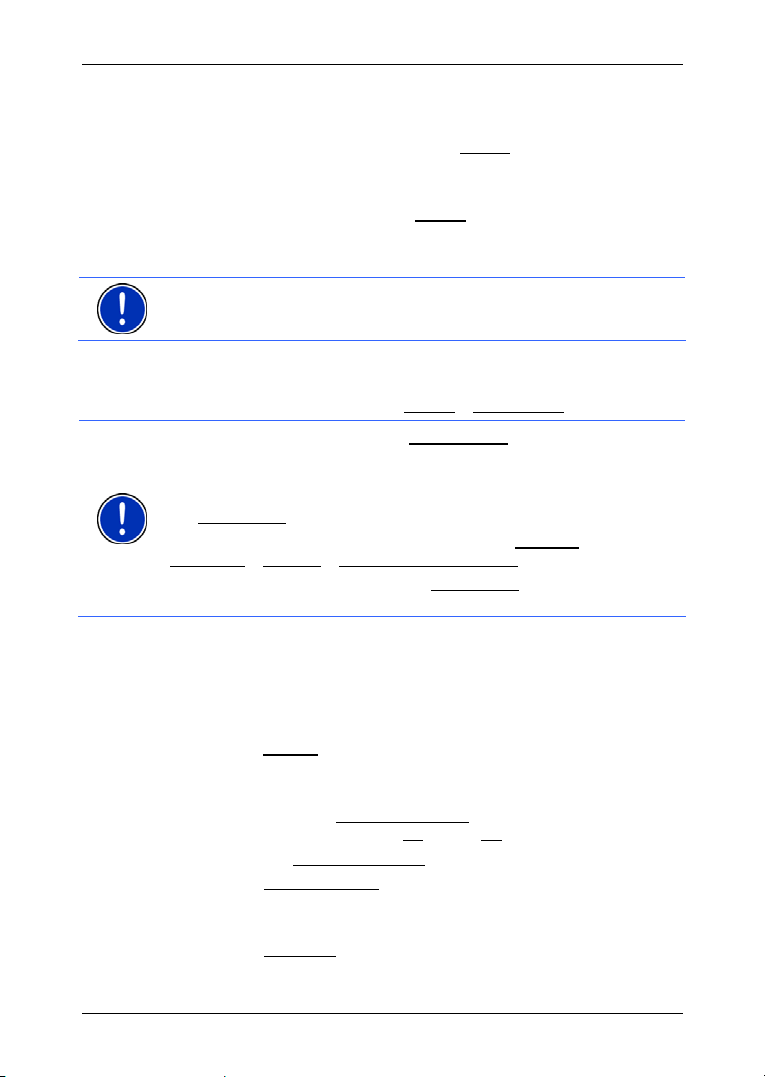
7.2.1 Vnos ciljne države
Levo zgoraj v oknih NASLOV, POSEBNI CILJ (POI) V MESTU in POSEBNI
(POI) PO DRŽAVI je stikalna površina Država. Ta prikazuje zastavo
CILJ
države, v kateri so lahko trenutno prikazani navigacijski cilji.
Če je vaš cilj v drugi državi, postopajte, kot sledi:
1. Dotaknite se stikalne površine Država
2. Vnesite ime države, v kateri je vaš cilj.
Na stikalni površini se prikaže zastava ciljne države.
Napotek: Na izbiro so samo države, katerih zemljevidi so na voljo v
vaši navigacijski napravi.
7.2.2 Vnos ciljnega naslova
1. V oknu NAVIGACIJA pritisnite Nov cilj > Vnesi naslov.
Napotek: Naslednji opis izhaja iz Najprej mesto
vnos naslova.
Če je v navigacijski napravi zemljevid države, v kateri je na prvem
mestu običajno ulica (npr. Švedska, Norveška itd.), lahko izberete vrstni
red Najprej ulica
Vrstni red lahko določite v oknu N
Nastavitve
Vendar pa upoštevajte, da vrstni red Najprej ulica
države. V tem primeru morate najprej vnesti mesto.
Odpre se okno NASLOV.
2. Vnesite ime ali poštno številko ciljnega kraja.
3. Vnesite ime ciljne ulice.
4. Vnesite hišno številko. Če je ne poznate, pustite polje prazno.
Če ne poznate hišne številke, poznate pa ime bližnje prečne ulice,
pritisnite Križišče
izračunal pot do križišča obeh ulic.
Odpre se okno P
Na stikalni površini Aktiviraj MyRoutes
izračuna več predlogov poti (Da
► Pritisnite Aktiviraj MyRoutes, če želite spremeniti nastavitev.
5. Pritisnite Začni navigacijo
naslova.
- ali Pritisnite Parkiranje
navigirate do njega.
.
> Splošno > Zaporedje vnosa naslova.
in vnesite ime te ulice. Navigacijski sistem bo nato
ODROBNI PODATKI O CILJU.
, da poiščete parkirišče v bližini svojega cilja in
Uporabniški priročnik NAVIGON 63xx
.
kot vrstnega reda za
AVIGACIJA pod Možnosti >
ni mogoč za vse
lahko izberete, ali se naj
) ali ne (Ne).
, če želite navigirati do vnesenega
Navigacija - 27 -
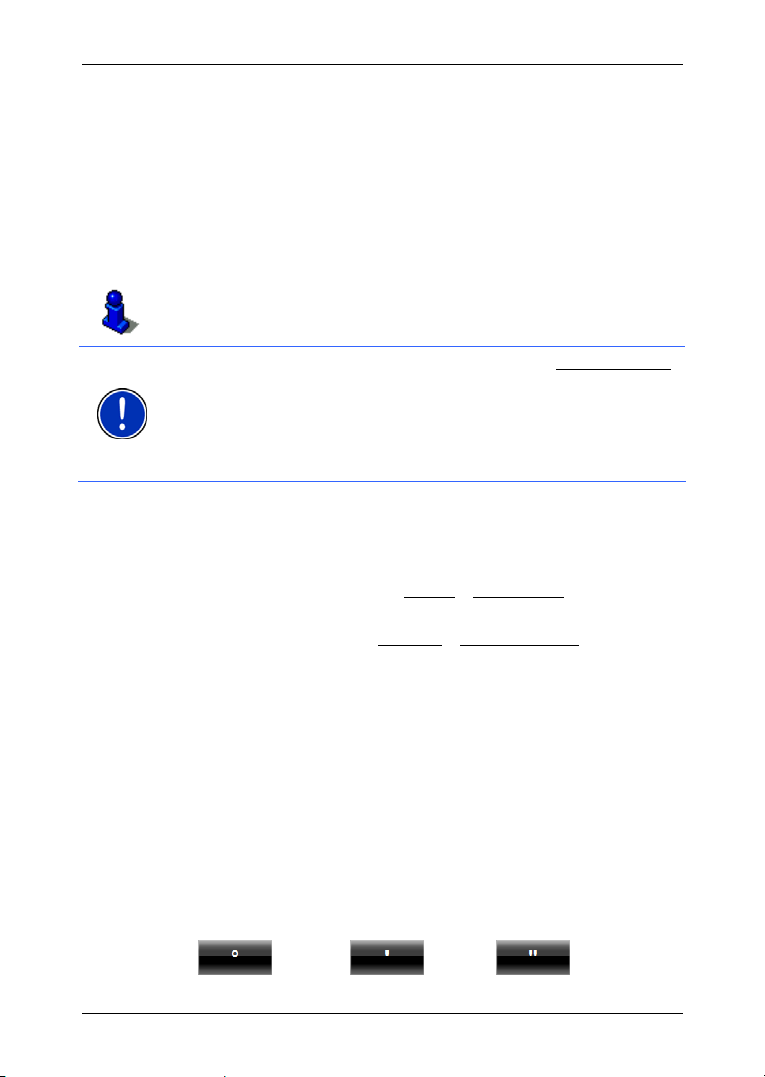
Uporabniški priročnik NAVIGON 63xx
Včasih cilja ni mogoče natančno določiti, ker je več možnih
kombinacij navedenega imena kraja in ulice.
V tem primeru se odpre okno, v katerem so prikazani vsi naslovi z
dodatnimi informacijami, ki ustrezajo vašim vnosom.
► Dotaknite se naslova, do katerega želite navigirati.
Če vnesena hišna številka ni shranjena na zemljevidu, bo v oknu
prikazan samo en naslov s hišno številko, ki je najbližje vneseni.
Zemljevid se odpre v načinu Predogled. Cilj je prikazan na
zemljevidu.
Informacije o zagonu navigacije najdete v poglavju "
strani
38. Prosimo, da z branjem nadaljujete pri tem poglavju.
Napotek: Ni vam treba vnesti vseh podatkov naslova. Začni navigacijo
lahko pritisnete tudi prej.
Če vnesete samo mesto, bo navigacijska naprava izračunala pot do
središča mesta.
Če vnesete samo mesto in ulico brez hišne številke ali bližnje ulice, bo
navigacijska naprava izračunala najboljšo pot do te ulice.
7.2.3 Vnesi koordinate
Vnesete lahko tudi zemljepisne koordinate svojega cilja. Vnesete jih
lahko v obliki decimalne stopinje ali v stopinjah, minutah in sekundah.
1. V oknu N
Odpre se okno N
2. V oknu N
Odpre se okno V
Vnos v obliki decimalne številke
3. Vnesite stopinjo zemljepisne širine.
Vnos začnite s predznakom minus, če želite vnesti stopinjo južne
zemljepisne širine.
4. Vnesite dolžinsko stopinjo.
Vnos začnite s predznakom plus, če želite vnesti stopinjo zahodne
zemljepisne dolžine.
Vnos z minutami/sekundami
3. Vnesite stopinjo zemljepisne širine.
Za vnos enot uporabite ustrezne stikalne površine, ki so prikazane
na tipkovnici:
AVIGACIJA pritisnite Nov cilj > Vnesi naslov.
ASLOV.
ASLOV pritisnite Možnosti > Vnesi koordinate.
NESI KOORDINATE.
Predogled poti" na
(stopinje), (minute), (sekunde).
- 28 - Navigacija
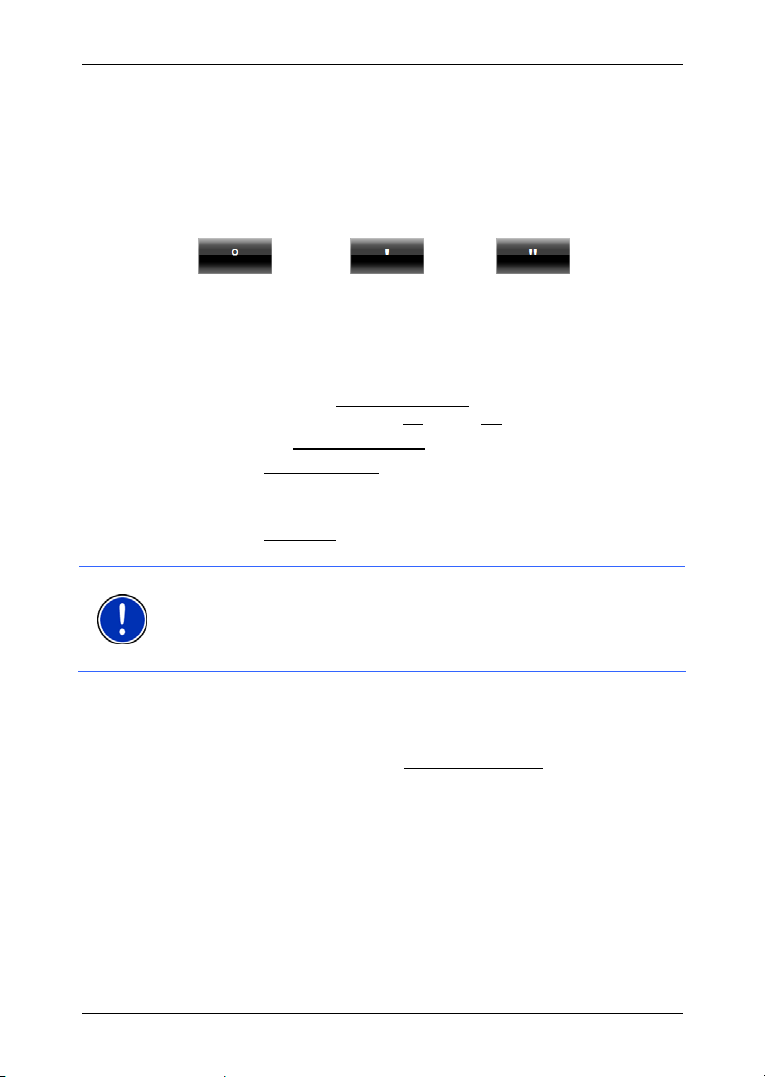
Uporabniški priročnik NAVIGON 63xx
Stikalna površina (S J) poleg vnosnega polja prikazuje, če gre za
severno ali južno širinsko stopinjo.
► Dotaknite se stikalne površine, če želite spremeniti trenutno
nastavitev.
4. Vnesite dolžinsko stopinjo.
Za vnos enot uporabite ustrezne stikalne površine, ki so prikazane
na tipkovnici:
(stopinje), (minute), (sekunde).
Stikalna površina (V Z) poleg vnosnega polja prikazuje, če gre za
stopinjo vzhodne ali zahodne zemljepisne dolžine.
► Dotaknite se stikalne površine, če želite spremeniti trenutno
nastavitev.
Odpre se okno P
Na stikalni površini Aktiviraj MyRoutes
izračuna več predlogov poti (Da
► Pritisnite Aktiviraj MyRoutes, če želite spremeniti nastavitev.
5. Pritisnite Začni navigacijo
ODROBNI PODATKI O CILJU.
lahko izberete, ali se naj
) ali ne (Ne).
, če želite navigirati do vnesenega
naslova.
- ali Pritisnite Parkiranje
, da poiščete parkirišče v bližini svojega cilja in
navigirate do njega.
Napotek: Če ciljna točka, katere koordinate ste vnesli, ni na omrežju
ulic, zajetem na zemljevidu, vas bo navigacija pripeljala do najbližje
točke na ulici in sicer v načinu, določenem za izbran profil poti. Na tej
točki bo nato navigacijski sistem samodejno preklopil v način Terenska
vožnja. (Glejte "
Navigacija v načinu Terenska vožnja" na strani 58.)
7.2.4 Glasovni vnos cilja
Posebej udobna je določitev cilja z glasovno izbiro.
1. V oknu N
Odpre se okno G
AVIGACIJA pritisnite Glasovno krmiljenje.
LASOVNO KRMILJENJE.
Izbor naslova
2. Recite "Naslov".
Zgoraj je prikazana država, za katero lahko izbirate naslove.
► Dotaknite se države, če je vaš ciljni naslov v drugi državi.
Sledite navodilom navigacijskega sistema.
Podatke naslova vnesite v vrstnem redu Mesto > Ulica > Hišna
številka.
Navigacija - 29 -
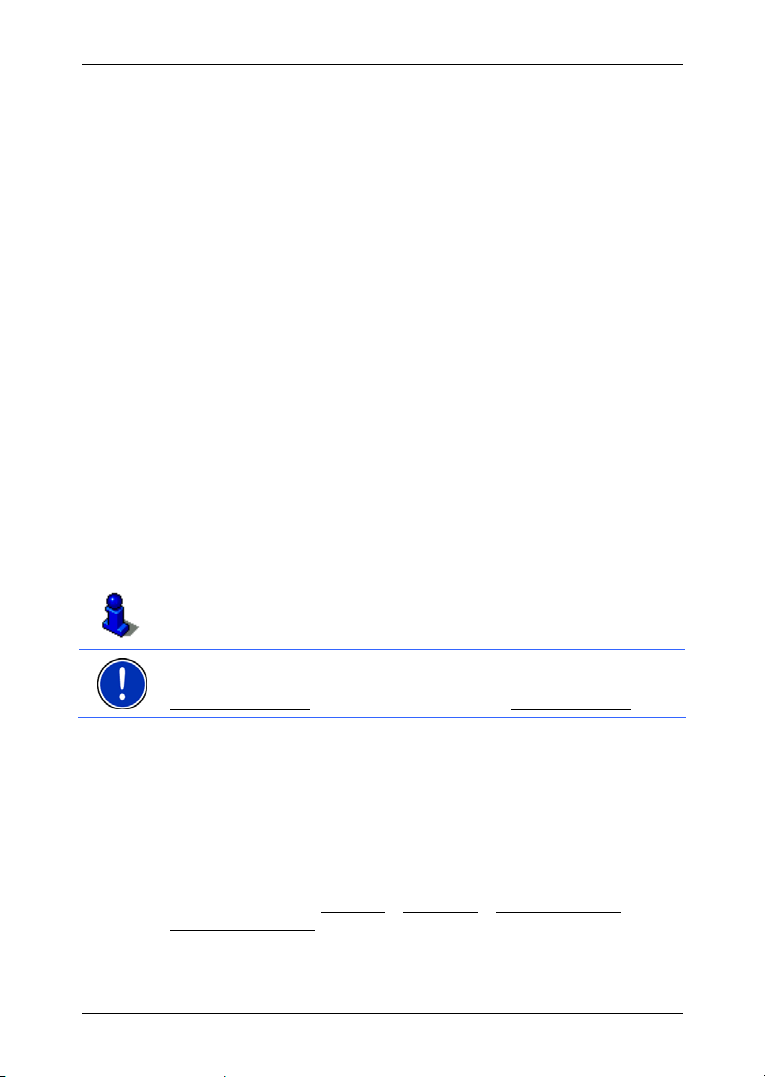
Uporabniški priročnik NAVIGON 63xx
3. Sledite navodilom navigacijskega sistema.
Po koncu izbora naslova, se bo zemljevid odprl v načinu
Predogled. Cilj bo prikazan na zemljevidu.
Izbor posebnega cilja v bližini
2. Recite "Posebni cilj (POI) v bližini".
3. Recite, v kateri kategoriji želite izbirati posebne cilje (npr. "hotel").
Odprl se bo seznam hotelov v bližini.
4. Izgovorite številko hotela, do katerega želite navigirati.
Recite "Navzgor" ali "Navzdol", da lahko listate po seznamu.
Ko ste izbrali cilj, se bo zemljevid odprl v načinu Predogled. Cilj bo
prikazan na zemljevidu.
Vnos priljubljenega ali naslova iz imenika
2. Recite "Moji cilji".
3. Odpre se seznam. Ta vsebuje cilje seznama P
uvožene iz Outlooka, in cilje iz imenika povezanega mobilnega
telefona.
4. Izgovorite številko cilja, do katerega želite navigirati.
Recite "Navzgor" ali "Navzdol", da lahko listate po seznamu.
Ko ste izbrali cilj, se bo zemljevid odprl v načinu Predogled. Cilj bo
prikazan na zemljevidu.
RILJUBLJENI, cilje,
Informacije o zagonu navigacije najdete v poglavju "
strani
38. Prosimo, da z branjem nadaljujete pri tem poglavju.
Predogled poti" na
Napotek: Funkcija Glasovno krmiljenje ni na voljo za vsak jezik. V
jezikih, v katerih ta funkcija ni na voljo, je namesto stikalne površine
Glasovno krmiljenje
prikazana stikalna površina Prikaži zemljevid.
7.2.5 Posebni cilj
Posebni cilji, s kratico imenovani POI (Point Of Interest), so koristni
naslovi, razvrščeni po določenih kriterijih.
K posebnim ciljem sodijo letališča, pristanišča, restavracije, hoteli,
bencinske črpalke, javne ustanove, zdravniki, bolnišnice, nakupovalna
središča in drugi.
Posebni cilji so lahko na zemljevidu prikazani s simbolom. V oknu
N
AVIGACIJA pritisnite Možnosti > Nastavitve > Prikaz zemljevida >
Prikazane kategorije
zemljevidu.
- 30 - Navigacija
in nastavite, katere kategorije želite prikazati na

Uporabniški priročnik NAVIGON 63xx
Posebni cilj v bližini
Posebni cilji v bližini so posebni cilji, ki se nahajajo na določeni razdalji
od vašega trenutnega položaja. Tako lahko na primer vedno preprosto
najdete naslednjo bencinsko postajo, ne glede na to, kje ste.
Napotek: GPS-sprejem mora biti zadosten za določitev položaja.
Dovolj močan GPS-signal prepoznate po simbolu
pripravljen).
Podrobne informacije najdete v poglavju "
sprejemnika" na strani
25.
Inicializacija GPS-
Napotek: V hitrem dostopu so na voljo 3 kategorije posebnih ciljev iz
trenutne okolice, ki jih lahko najdete hitro in brez dodatnih vnosov.
Podrobne informacije najdete v poglavju "
dostopu" na strani
1. V oknu NAVIGACIJA pritisnite Nov cilj > Poišči POI > v bližini.
Odpre se okno P
34.
OSEBNI CILJ (POI) V BLIŽINI.
Posebni cilji v neposrednem
2. Izberite, v kateri kategoriji želite poiskati posebni cilj. Kategorij, ki ne
vsebujejo ciljev v vaši okolici, ne morete izbrati.
Če ima izbrana kategorija podkategorije, se bo odprl seznam
Podkategorija
.
3. Izberite, v kateri podkategoriji želite poiskati posebni cilj.
Odpre se seznam Cilj
. Ta seznam, razvrščen po oddaljenosti,
vsebuje najbližje ležeče posebne cilje izbrane kategorije.
4. Če je seznam zelo obsežen:
(GPS
► Pritisnite (Zapri seznam).
Prikaže se tipkovnica.
► Vnesite nekaj črk cilja.
► Pritisnite (Odpri seznam).
Na seznamu so samo še cilji, ki se začnejo z vnesenimi črkami.
5. Dotaknite se oznake cilja.
Odpre se okno P
Na stikalni površini Aktiviraj MyRoutes
izračuna več predlogov poti (Da
► Pritisnite Aktiviraj MyRoutes, če želite spremeniti nastavitev.
6. Pritisnite Začni navigacijo
ODROBNI PODATKI O CILJU.
lahko izberete, ali se naj
) ali ne (Ne).
.
- ali Pritisnite Parkiranje
, da poiščete parkirišče v bližini svojega cilja in
navigirate do njega.
Navigacija - 31 -

Uporabniški priročnik NAVIGON 63xx
Zemljevid se odpre v načinu Predogled. Cilj je prikazan na
zemljevidu.
Informacije o zagonu navigacije najdete v poglavju "
strani
38. Prosimo, da z branjem nadaljujete pri tem poglavju.
Predogled poti" na
Posebni nacionalni cilj
Posebni nacionalni cilji so letališča, znamenitosti in spomeniki
nacionalnega pomena, večja pristanišča in drugo. Tako lahko na primer
znane znamenitosti najdete tudi, če ne veste, h kateremu kraju sodijo.
1. V oknu N
Odpre se okno P
2. Izberite, v kateri kategoriji želite poiskati posebni cilj.
Odpre se seznam Cilj
posebne cilje izbrane kategorije.
3. Če je seznam zelo obsežen:
► Pritisnite (Zapri seznam).
Prikaže se tipkovnica.
► Vnesite nekaj črk cilja.
► Pritisnite (Odpri seznam).
Na seznamu so zdaj samo še cilji, ki se začnejo z vnesenimi črkami
ali te črke vsebujejo v imenu.
4. Dotaknite se oznake cilja.
Odpre se okno P
Na stikalni površini Aktiviraj MyRoutes
izračuna več predlogov poti (Da
► Pritisnite Aktiviraj MyRoutes, če želite spremeniti nastavitev.
5. Pritisnite Začni navigacijo
- ali Pritisnite Parkiranje
navigirate do njega.
Zemljevid se odpre v načinu Predogled. Cilj je prikazan na
zemljevidu.
AVIGACIJA pritisnite Nov cilj > Poišči POI > po državi.
OSEBNI CILJ (POI) PO DRŽAVI.
. Ta seznam, razvrščen po abecedi, vsebuje
ODROBNI PODATKI O CILJU.
lahko izberete, ali se naj
) ali ne (Ne).
.
, da poiščete parkirišče v bližini svojega cilja in
Informacije o zagonu navigacije najdete v poglavju "
38. Prosimo, da z branjem nadaljujete pri tem poglavju.
strani
- 32 - Navigacija
Predogled poti" na

Uporabniški priročnik NAVIGON 63xx
Posebni krajevni cilj
Posebni krajevni cilji so lahko koristni pri navigiranju v tujem mestu.
1. V oknu N
Odpre se okno P
2. Vnesite ime ali poštno številko ciljnega kraja.
3. Izberite, v kateri kategoriji želite poiskati posebni cilj. Kategorij, ki ne
vsebujejo ciljev v izbranem mestu, ne morete izbrati.
Če ima izbrana kategorija podkategorije, se bo odprl seznam
Podkategorija
4. Izberite, v kateri podkategoriji želite poiskati posebni cilj.
Odpre se seznam Cilj
posebne cilje izbrane kategorije.
5. Če je seznam zelo obsežen:
► Pritisnite (Zapri seznam).
Prikaže se tipkovnica.
► Vnesite nekaj črk cilja.
► Pritisnite (Odpri seznam).
Na seznamu so zdaj samo še cilji, ki se začnejo z vnesenimi črkami
ali te črke vsebujejo v imenu.
6. Dotaknite se oznake cilja.
Odpre se okno P
Na stikalni površini Aktiviraj MyRoutes
izračuna več predlogov poti (Da
► Pritisnite Aktiviraj MyRoutes, če želite spremeniti nastavitev.
Včasih cilja ni mogoče natančno določiti, ker je v izbranem mestu
več restavracij z enakim imenom.
V tem primeru se odpre okno, v katerem so prikazani vsi cilji z
dodatnimi informacijami, ki ustrezajo vašemu vnosu.
► Dotaknite se cilja, do katerega želite navigirati.
7. Pritisnite Začni navigacijo
- ali Pritisnite Parkiranje
navigirate do njega.
Zemljevid se odpre v načinu Predogled. Cilj je prikazan na
zemljevidu.
AVIGACIJA pritisnite Nov cilj > Poišči POI > v mestu.
OSEBNI CILJ (POI) V MESTU.
.
. Ta seznam, razvrščen po abecedi, vsebuje
ODROBNI PODATKI O CILJU.
lahko izberete, ali se naj
) ali ne (Ne).
.
, da poiščete parkirišče v bližini svojega cilja in
Informacije o zagonu navigacije najdete v poglavju "
strani
Navigacija - 33 -
38. Prosimo, da z branjem nadaljujete pri tem poglavju.
Predogled poti" na

Uporabniški priročnik NAVIGON 63xx
Posebni cilji v neposrednem dostopu
V neposrednem dostopu so na voljo 3 kategorije posebnih ciljev. Cilje v
svoji bližini, ki ustrezajo eni od teh kategorij, lahko prikažete hitro in
brez dodatnih vnosov.
► V oknu NAVIGACIJA se dotaknite polja Možnosti > Nastavitve >
Splošno
in nastavite, katere kategorije oz. podkategorije bodo na
voljo v neposrednem dostopu.
Napotek: Kategorije za funkcijo Neposredni dostop so enake tistim, ki
so na voljo za funkcijo POI na izbrani poti. (Glejte "
zemljevida v načinu Navigacija" na strani
Napotek: GPS-sprejem mora biti zadosten za določitev položaja.
Dovolj močan GPS-signal prepoznate po simbolu
pripravljen).
Podrobne informacije najdete v poglavju "
sprejemnika" na strani
1. V oknu NAVIGACIJA pritisnite Nov cilj.
Odpre se meni N
V razdelku Neposredni dostop
posebni cilji so na voljo v neposrednem dostopu.
2. Dotaknite se kategorije, v kateri želite poiskati posebni cilj.
Odpre se seznam. Ta seznam, razvrščen po oddaljenosti, vsebuje
najbližje ležeče posebne cilje izbrane kategorije.
3. Dotaknite se oznake cilja, da do tja zaženete navigacijo.
Zemljevid se odpre v načinu Predogled. Cilj je prikazan na
zemljevidu.
25.
OV CILJ.
59.)
Možnosti
(GPS
Inicializacija GPS-
so prikazane ikone kategorij, katerih
Informacije o zagonu navigacije najdete v poglavju "
38. Prosimo, da z branjem nadaljujete pri tem poglavju.
strani
Predogled poti" na
7.2.6 Informacije o cilju
V podatkovni bazi navigacijskega sistema so na voljo dodatne
informacije o številnih izbranih ciljih.
Pri številnih restavracijah so na primer shranjene tudi telefonske
številke. Tako lahko restavracijo pokličete in na primer rezervirate mizo.
Odprto je eno od zgoraj opisanih oken za vnos cilja.
► Pritisnite Možnosti > Info.
Odpre se okno I
vnesenem cilju, ki so shranjene v podatkovni bazi navigacijskega
sistema.
- 34 - Navigacija
NFORMACIJE O CILJU. Okno vsebuje vse informacije o

► Pritisnite Prekliči, da zaprete okno INFORMACIJE O CILJU.
► Pritisnite (Prikaži na zemljevidu), da si cilj ogledate na
zemljevidu.
► Pritisnite (Kliči), da pokličete prikazano številko.
Napotek: Funkcija Kliči
NAVIGON 63xx povezana z mobilnim telefonom prek Bluetootha.
Podrobne informacije o povezovanju z mobilnim telefonom najdete v
poglavju "
Povezava z mobilnim telefonom" na strani 77.
7.2.7 Priljubljeni
Cilje, do katerih se želite večkrat peljati, lahko shranite na seznam
RILJUBLJENI.
P
Na seznam P
RILJUBLJENI lahko shranite do 500 ciljev.
Uporabniški priročnik NAVIGON 63xx
je na voljo samo tedaj, če je naprava
Informacije o shranjevanju cilja najdete v poglavju "
na strani
1. V oknu NAVIGACIJA pritisnite Moji cilji > Priljubljeni.
40.
2. Dotaknite se cilja, do katerega želite navigirati.
Odpre se okno P
Na stikalni površini Aktiviraj MyRoutes
izračuna več predlogov poti (Da
► Pritisnite Aktiviraj MyRoutes, če želite spremeniti nastavitev.
3. Pritisnite Začni navigacijo
- ali Pritisnite Parkiranje
navigirate do njega.
Zemljevid se odpre v načinu Predogled. Cilj je prikazan na
zemljevidu.
Informacije o zagonu navigacije najdete v poglavju "
38. Prosimo, da z branjem nadaljujete pri tem poglavju.
strani
Napotek: Priljubljeni cilji so na zemljevidu označeni z zastavico z vašo
oznako.
7.2.8 Zadnji cilji
NAVIGON 63xx shrani zadnjih 12 ciljev, do katerih ste že navigirali, na
seznam Z
ADNJI CILJI.
Shranjevanje cilja"
ODROBNI PODATKI O CILJU.
lahko izberete, ali se naj
) ali ne (Ne).
.
, da poiščete parkirišče v bližini svojega cilja in
Predogled poti" na
Navigacija - 35 -

Uporabniški priročnik NAVIGON 63xx
1. V oknu NAVIGACIJA pritisnite Moji cilji > Zadnji cilji.
2. Dotaknite se cilja, do katerega želite navigirati.
Odpre se okno P
Na stikalni površini Aktiviraj MyRoutes
izračuna več predlogov poti (Da
► Pritisnite Aktiviraj MyRoutes, če želite spremeniti nastavitev.
3. Pritisnite Začni navigacijo
- ali Pritisnite Parkiranje
navigirate do njega.
Zemljevid se odpre v načinu Predogled. Cilj je prikazan na
zemljevidu.
ODROBNI PODATKI O CILJU.
lahko izberete, ali se naj
) ali ne (Ne).
.
, da poiščete parkirišče v bližini svojega cilja in
Informacije o zagonu navigacije najdete v poglavju "
strani
38. Prosimo, da z branjem nadaljujete pri tem poglavju.
7.2.9 Uvoženi naslovi: Iz Outlooka/iz interneta
S programsko opremo NAVIGON Sync lahko v navigacijski sistem
uvozite kontaktne naslove, ki ste jih shranili v Microsoft Outlook.
Poleg tega lahko lahko iz številnih načrtovalnikov poti na internetu
kopirate ciljni naslov neposredno v svoj navigacijski sistem. Ta funkcija
je vidna na tistih internetnih straneh, ki to funkcijo ponujajo.
Napotek: NAVIGON Sync lahko namestite na svoj osebni računalnik s
pomočjo NAVIGON Suite (glejte "
brezplačno prenesete z naše internetne strani
Stiki, pri katerih imate shranjenih več naslovov, so na seznamu UVOŽENI
prikazani z vsakim naslovom posebej.
NASLOVI
1. V oknu N
AVIGACIJA pritisnite Moji cilji > Uvoženi naslovi > Iz
Outlooka/iz interneta.
2. Dotaknite se naslova, do katerega želite navigirati.
Odpre se okno P
ODROBNI PODATKI O CILJU.
Na stikalni površini Aktiviraj MyRoutes
izračuna več predlogov poti (Da
► Pritisnite Aktiviraj MyRoutes, če želite spremeniti nastavitev.
3. Pritisnite Začni navigacijo
- ali Pritisnite Parkiranje
, da poiščete parkirišče v bližini svojega cilja in
navigirate do njega.
Zemljevid se odpre v načinu Predogled. Cilj je prikazan na
zemljevidu.
NAVIGON Suite" na strani 9) ali pa
www.navigon.com.
lahko izberete, ali se naj
) ali ne (Ne).
.
Predogled poti" na
- 36 - Navigacija

Uporabniški priročnik NAVIGON 63xx
Informacije o zagonu navigacije najdete v poglavju "
strani
38. Prosimo, da z branjem nadaljujete pri tem poglavju.
7.2.10 Uvoženi naslovi iz imenika
V napravo NAVIGON 63xx lahko uvozite imenik iz mobilnega telefona,
povezanega preko Bluetootha. Naslove iz izmenika najdete na
seznamu U
1. V oknu N
VOŽENI NASLOVI IZ IMENIKA.
AVIGACIJA pritisnite Moji cilji > Uvoženi naslovi > Iz
imenika.
2. Iz imenika izberite želeni stik.
3. Dotaknite se naslova, do katerega želite navigirati.
Odpre se okno P
ODROBNI PODATKI O CILJU.
Na stikalni površini Aktiviraj MyRoutes
izračuna več predlogov poti (Da
► Pritisnite Aktiviraj MyRoutes, če želite spremeniti nastavitev.
4. Pritisnite Začni navigacijo
.
- ali Pritisnite Parkiranje
, da poiščete parkirišče v bližini svojega cilja.
Zemljevid se odpre v načinu Predogled. Cilj je prikazan na
zemljevidu.
Informacije o zagonu navigacije najdete v poglavju "
strani
38. Prosimo, da z branjem nadaljujete pri tem poglavju.
7.2.11 Navigiranje domov
V napravo NAVIGON 63xx lahko shranite en naslov kot domači naslov.
Navigacijo do tega naslova lahko nato kadarkoli zaženete s pritiskom
ene same tipke.
Predogled poti" na
lahko izberete, ali se naj
) ali ne (Ne).
Predogled poti" na
Nadaljnje informacije o shranjevanju domačega naslova najdete v
poglavju "
► V oknu NAVIGACIJA pritisnite Pelji me domov.
Določitev domačega naslova" na strani 41.
Če naslova še niste vnesli, boste v pogovornem oknu pozvani, da
to storite.
Navigacija se začne. V uporabi je enak profil poti kot pri zadnji
navigaciji.
Navigacija - 37 -

Uporabniški priročnik NAVIGON 63xx
7.2.12 Določitev cilja na zemljevidu
Cilj za navigacijo lahko določite neposredno na zemljevidu. Tako lahko
poleg krajev in ulic hitro izberete tudi posebne cilje.
1. V oknu N
Napotek: Če za jezik uporabniškega vmesnika glasovno upravljanje ni
na voljo, bo polje Prikaži zemljevid
2. Pritisnite (Poišči cilj).
Zemljevid se odpre v načinu Poišči cilj.
3. Dotaknite se točke, do katere želite navigirati.
Napotek: Kako prikazani izsek zemljevida spremenite tako, da bo vaš
cilj dobro viden, boste izvedeli v poglavju "
na strani
Ciljna točka, ki ste se je dotaknili, se prikaže pod križcem.
V spodnji tretjini zaslona so prikazane geografske koordinate ciljne
točke in ustrezen naslov.
AVIGACIJA se dotaknite Možnosti > Prikaži zemljevid.
59.
neposredno na oknu NAVIGACIJA.
Zemljevid v načinu Poišči cilj"
4. Pritisnite
Odpre se okno C
(V redu).
ILJ NA ZEMLJEVIDU. V levem zgornjem kotu so
prikazani podrobni podatki naslova izbranega cilja.
5. Pritisnite Odpelji me tja
.
Zemljevid se odpre v načinu Predogled. Cilj je prikazan na
zemljevidu.
Informacije o zagonu navigacije najdete v poglavju "
strani
38. Prosimo, da z branjem nadaljujete pri tem poglavju.
Predogled poti" na
7.2.13 Predogled poti
Zemljevid je odprt v načinu Predogled.
Navigacijski cilj je označen z zastavico.
Podrobne informacije najdete v poglavju "
Predogled" na strani
51.
Zemljevid v načinu
Profil poti
Izračun poti temelji na profilu poti. Trenutni profil poti je prikazan v
zgornjem desnem robu zemljevida.
- 38 - Navigacija

Uporabniški priročnik NAVIGON 63xx
Profili poti upoštevajo lastnosti in posebnosti različnih vrst gibanja. Profil
poti za kolesarje pri izračunu poti npr. ne bo vključeval avtocest,
vključeval pa bo poti, ki so prepovedane za druga vozila. Poleg tega se
pri kolesarskem profilu izračunajo drugi časi prihoda kot npr. pri
motoristih.
Napotek: Če izberete profil pešča, se bo zagnalo posebno vodenje poti,
prilagojeno za pešce. (Glejte "
► Dotaknite se polja Profil poti, če želite izbrati drugi profil poti.
Navigacija v načinu Pešec" na strani 56.)
Informacije o izdelavi in izboru profila poti najdete v poglavju "
poti" na strani
61.
Opis poti
► Če si želite ogledati podroben opis poti, pritisnite Možnosti > Opis
poti.
Informacije o funkcijah okna O
strani
70.
PIS POTI najdete v poglavju "Opis poti" na
MyRoutes
Če je funkcija MyRoutes aktivirana, navigacijski sistem na osnovi
trenutno nastavljenega profila poti izračuna do tri poti in jih na
zemljevidu prikaže z različnimi barvami (oranžna, zelena, modra) in
označi s številko. Vsaki poti ustreza stikalna površina z enako številko
in simbolom iste barve.
Pri določitvi ure prihoda oz. trajanja poti navigacijski sistem upošteva še
dodatne dejavnike, kot so dan v tednu, ura v dnevu ali prometna
sporočila.
Pot, ki najbolje ustreza izbranemu profilu poti, je označena z napisom
"MyRoute".
Napotek: Četudi je funkcija MyRoutes aktivirana, včasih za določeno
pot ni mogoče izračunati nobene dodatne poti oz. je mogoče izračunati
samo eno pot. Na ustrezni stikalni površini je tedaj prikazano Ni
nadaljnjega predloga.
Začni navigacijo
► Dotaknite se stikalne površine poti, ki jo želite uporabiti za
navigiranje.
Če izberete pot, za katero obstajajo prometne ovire, se bo pred
začetkom navigacije morda odprlo okno P
Predogled TMC" na strani 72.)
"
REDOGLED TMC. (Glejte
Profili
Navigacija - 39 -

Uporabniški priročnik NAVIGON 63xx
► Izberite, ali želite uporabiti prvotno pot (Trenutna pot) ali obvoz
(Alternativna pot
Ni GPS-sprejema
Če ni zadostnega GPS-signala, se prikaže naslednje sporočilo: "GPSsprejem trenutno ni dovolj dober. Navigacija se bo začela samodejno,
tako ko bo GPs-sprejem v redu.".
Na voljo imate naslednje možnosti:
► Počakajte. Takoj, ko bo GPS-sprejem za določitev položaja dovolj
močan, se bo izračunala pot in navigacija se bo začela.
► Pritisnite Prekliči. Ponovno se bo odprlo okno, v katerem ste vnesli
svoj cilj. Vaš cilj je shranjen na seznam Z
► Pritisnite Demonstracija. Pot bo izračunana s središčem ciljnega
kraja kot izhodiščno točko. Zatem bo naprava prikazala simulacijo
na tej poti.
).
ADNJI CILJI.
Pritisnite
(Nazaj), da zaključite demonstracijo.
Napotek: Če izberete cilj na zemljevidu, polje Demonstracija
voljo.
7.3 Upravljanje ciljev
Vse vnesene cilje in cilje na seznamih ZADNJI CILJI in UVOŽENI NASLOVI
lahko shranite na seznam P
tedaj, če se pogosto peljete do teh ciljev.
Napotek: Priljubljeni cilji so na zemljevidu označeni z zastavico z vašo
oznako.
7.3.1 Shranjevanje cilja
1. Vnesite cilj. (Glejte "Vnos ciljnega naslova", stran 27 ali "Posebni
cilj", stran
2. Pritisnite Možnosti
- ali -
1. S seznama Z
"
Zadnji cilji", stran 35 ali "Uvoženi naslovi: Iz Outlooka/iz interneta",
stran
2. Pritisnite Možnosti
3. Vnesite oznako za cilj.
4. Pritisnite Shrani
30). Ne dotaknite se stikalne površine Začni navigacijo!
ADNJI CILJI ali UVOŽENI NASLOVIizberite cilj. (Glejte
36). Ne dotaknite se stikalne površine Začni navigacijo!
RILJUBLJENI. To je smiselno predvsem
> Shrani cilj.
> Shrani med Priljubljene.
.
ne bo na
- 40 - Navigacija

7.3.2 Določitev domačega naslova
Navigacijo do svojega domačega naslova lahko vedno zelo hitro
zaženete, tako da v oknu N
Kot domači naslov lahko določite natanko en cilj. Ta cilj se bo shranil na
seznam P
RILJUBLJENI.
Pri tem postopajte, kot sledi:
1. V oknu N
AVIGACIJA pritisnite Nov cilj > Vnesi naslov.
Odpre se okno N
2. Vnesite svoj domači naslov.
3. Pritisnite Možnosti
4. Vnesite oznako za naslov (npr. "Domači naslov").
Vaš domači naslov je zdaj shranjen na seznam P
AVIGACIJA pritisnete Pelji me domov.
ASLOV.
> Shrani cilj.
Uporabniški priročnik NAVIGON 63xx
RILJUBLJENI.
5. Pritisnite
Odpre se okno N
6. Pritisnite Moji cilji
7. S seznama P
domači naslov. (Glejte tudi "
8. Pritisnite Možnosti
(Nazaj).
AVIGACIJA.
> Priljubljeni.
RILJUBLJENI izberite cilj, ki ga želite določiti kot nov
Priljubljeni", stran 35)
> Domači naslov.
Izbrani cilj je zdaj shranjen kot vaš domači naslov. Na seznamu
P
RILJUBLJENI je vaš domači naslov zdaj označen s simbolom s hišo.
Napotek: Domači naslov je tudi na zemljevidu prikazan s simbolom s
hišo.
Sprememba domačega naslova
Kadarkoli lahko za domači naslov določite drug naslov. Pri tem
postopajte, kot je opisano zgoraj.
7.4 Poti z etapami ali posnetki
Pot lahko načrtujete tudi tedaj, ko ni GPS-sprejema, na primer udobno
doma. Naložene poti lahko shranite in jih pozneje uporabite. Tako lahko
načrtujete poljubno število poti, na primer za svoj dopust.
1. V oknu N
Odpre se seznam z možnostmi.
2. Pritisnite Poti in posnetki
Odpre se okno P
AVIGACIJA pritisnite Možnosti.
.
OTI IN POSNETKI.
Navigacija - 41 -

Uporabniški priročnik NAVIGON 63xx
7.4.1 Določitev začetne točke
Začetna točka poti je točka, na kateri želite začeti z vožnjo. Ni treba, da
je to vaš trenutni položaj: če ste pot za dopust načrtovali že doma,
lahko na primer kot začetno točko določite svoj hotel.
Začetna točka je pomembna le, če si želite načrtovano pot ogledati na
zemljevidu, vendar trenutno nimate GPS-sprejema ali niste na
načrtovani začetni točki. Izbrana začetna točka ima zato zaporedno
številko "0".
Takoj, ko začnete z navigiranjem, se za izračun poti kot začetna točka
uporabi vaš trenutni položaj.
Prva etapa je vožnja do točke poti z zaporedno številko "1".
1. Dotaknite se polja Določi začetno točko
Odpre se meni Z
AČETNA TOČKA.
Če želite svoj trenutni položaj določiti kot začetno točko:
2. Pritisnite Trenutni položaj
.
Če želite določiti drugo začetno točko:
2. Dotaknite se ustrezne stikalne površine.
3. Vnesite začetno točko. (Glejte ustrezni odsek poglavja "
na strani
4. Pritisnite Nastavi začetno točko
26.)
.
Izbrana začetna točka je zdaj prikazana poleg stikalne površine 0
(Začetna točka).
Sprememba začetne točke
► Dotaknite se začetne točke (stikalna površina 0).
Odpre se meni Z
točko. Postopajte, kot je opisano zgoraj.
AČETNA TOČKA. Zdaj lahko izberete drugo začetno
.
Vnos cilja"
7.4.2 Določitev točk poti
Točke poti na določeni poti so cilji, do katerih želite navigirati.
Pred vsako točko poti je na polju vidna tekoča številka.
1. Dotaknite se polja Dodaj točko poti
Odpre se meni T
OČKA POTI.
2. Dotaknite se stikalne površine za želeni način določitve cilja.
3. Vnesite točko poti. (Glejte ustrezni odsek poglavja "
strani
26.)
4. Pritisnite Dodaj
.
Izbrana točka poti je zdaj prikazana s svojo zaporedno številko.
Ponovite te korake za vsak nadaljnji cilj, ki ga želite dodati k poti.
- 42 - Navigacija
.
Vnos cilja" na

7.4.3 Obdelava točk poti
Točke poti lahko izbrišete s poti. Vrstni red točk poti lahko poljubno
spreminjate.
Napotek: Začetne točke (zaporedna številka "0") ne morete niti
premakniti niti izbrisati. Lahko pa za začetno točko določite drugo točko
poti, če za začetno točko niste izbrali nastavitve Trenutni položaj
► Dotaknite se točke poti, ki jo želite obdelati.
Kontekstni meni vsebuje naslednje stikalne površine:
Točka poti naprej: prestavi izbrano točko poti naprej. (Na primer: točka
poti "2" postane točka poti "1".)
Točka poti nazaj: prestavi izbrano točko poti nazaj. (Na primer: točka
poti "2" postane točka poti "3".)
Izbriši: Izbriše izbrano točko poti. Pogovorno okno vas pozove, da izbris
potrdite.
7.4.4 Upravljanje poti
Vsako načrtovano pot lahko shranite pod določeno oznako.
Napotek: Shranijo se samo začetna točka in točke poti, ne pa tudi
izračunana pot. Ko naložite shranjeno pot, mora biti ta pred začetkom
navigacije ponovno izračunana.
Shranjene poti lahko nalagate, preimenujete ali izbrišete.
Uporabniški priročnik NAVIGON 63xx
.
Shranjevanje poti
Odprto je okno POTI IN POSNETKI. Vnesli ste začetno točko in najmanj
eno točko poti.
1. Pritisnite Možnosti
> Shrani pot.
2. Vnesite oznako za pot.
3. Pritisnite Shrani
Cilj je zdaj shranjen na seznam S
.
HRANJENE POTI IN POSNETKI.
Pogovorno okno se zapre.
7.4.5 Nalaganje poti ali posnetka
1. Pritisnite Možnosti > Shranjene poti in posnetki.
Odpre se seznam S
prikazane vse shranjene poti in posnetki v abecednem vrstnem
redu.
Navigacija - 43 -
HRANJENE POTI IN POSNETKI. V njem so

Uporabniški priročnik NAVIGON 63xx
Ikona pred imenom prikazuje, ali gre za pot ( )
ali za posnetek (
Če želite naložiti pot:
2. Dotaknite se poti, ki jo želite naložiti.
3. Pritisnite Naloži pot
Odpre se okno P
.
OTI IN POSNETKI. Začetna točka in točke poti na
naloženi poti so vnesene. Pri izračunu poti se začetna točka
nadomesti s trenutnim položajem. Navigacija vas nato popelje do
prve točke poti.
Če želite naložiti posnetek:
2. Dotaknite se posnetka, ki ga želite naložiti.
3. Pritisnite Naloži posnetek
Odpre se okno P
OTI IN POSNETKI. Kot začetno točko vnesite trenutni
položaj. Naložen posnetek se vnese kot točka poti 1. Navigacija vas
bo popeljala do začetne točke posnetka.
Informacije o navigaciji vzdolž shranjenega posnetka najdete v poglavju
"
Navigacija v načinu Posnetek" na strani 58.
7.4.6 Izračun in prikaz poti
Za pregled lahko načrtovano pot izračunate in na zemljevidu prikažete
tudi brez GPS-sprejema.
Odprto je okno P
ena točka poti.
► Pritisnite Prikaži pot.
Zemljevid se odpre v načinu Predogled.
Začetna točka in točke poti so označene z zastavico. Za vsak
postanek sta navedena razdalja in predvideni čas vožnje.
OTI IN POSNETKI. Vneseni sta začetna točka in najmanj
).
.
7.4.7 Simulacija poti
Navigacijo na načrtovani poti lahko tudi samo simulirate.
Napotek: Za simulacijo ne potrebujete GPS-sprejema.
Če ste načrtovali pot z več postanki, bo simulirana samo pot do prvega
postanka.
Izračunali in prikazali ste pot.
1. Pritisnite Možnosti
► Če ste načrtovali pot s samo eno točko poti in je aktivirana
funkcija MyRoutes, boste pozvani, da izberete pot za
simulacijo.
- 44 - Navigacija
> Simulacija.

Za simulacijo se pot ponovno izračuna.
2. Dotaknite se stikalne površine poti, ki jo želite simulirati na
navigaciji.
Nadaljnje informacije o funkciji MyRoutes najdete v poglavju
"
MyRoutes" na strani 46.
Končanje simulacije
Simulacijo lahko kadarkoli končate.
► Pritisnite (Nazaj).
Odpre se okno P
OTI IN POSNETKI.
7.4.8 Predogled poti
Izračunali in prikazali ste pot. Zemljevid je odprt v načinu Predogled.
Profil poti
Profili poti upoštevajo lastnosti in posebnosti različnih vrst gibanja. Profil
poti za kolesarje pri izračunu poti npr. ne bo vključeval avtocest,
vključeval pa bo poti, ki so prepovedane za druga vozila. Poleg tega se
pri kolesarskem profilu izračunajo drugi časi prihoda kot npr. pri
motoristih.
Napotek: Če izberete profil pešča, se bo zagnalo posebno vodenje poti,
prilagojeno za pešce. (Glejte "
► Dotaknite se polja Profil poti, če želite izbrati drugi profil poti.
Uporabniški priročnik NAVIGON 63xx
Navigacija v načinu Pešec" na strani 56.)
Informacije o izdelavi in izboru profila poti najdete v poglavju "
poti" na strani
61.
Profili
Napotek: Če naložite poti, ki jih nudi drugi ponudnik kot NAVIGON,
profila te poti morda ne bo mogoče spremeniti.
Opis poti
Če si želite ogledati podroben opis poti, pritisnite Možnosti > Opis poti.
Informacije o funkcijah okna O
70.
strani
Navigacija - 45 -
PIS POTI najdete v poglavju "Opis poti" na

Uporabniški priročnik NAVIGON 63xx
MyRoutes
Če je funkcija MyRoutes aktivirana, navigacijski sistem na osnovi
trenutno nastavljenega profila poti izračuna do tri poti in jih na
zemljevidu prikaže z različnimi barvami (oranžna, zelena, modra) in
označi s številko. Vsaki poti ustreza stikalna površina z enako številko
in simbolom iste barve.
Pri določitvi ure prihoda oz. trajanja poti navigacijski sistem upošteva še
dodatne dejavnike, kot so dan v tednu in ura v dnevu.
Pot, ki najbolje ustreza izbranemu profilu poti, je označena z napisom
"MyRoute".
Napotek: Funkcijo MyRoutes lahko uporabite samo za poti s samo eno
točko na poti. Pri poteh z dvema ali več točkami na poti je izračunana in
prikazana samo ena pot, ne glede na to, ali ste funkcijo aktivirali ali ne.
Napotek: Četudi je funkcija MyRoutes aktivirana, včasih za določeno
pot ni mogoče izračunati nobene dodatne poti oz. je mogoče izračunati
samo eno pot. Na ustrezni stikalni površini je tedaj prikazano Ni
nadaljnjega predloga.
Začni navigacijo
► Dotaknite se stikalne površine poti, ki jo želite uporabiti za
navigiranje.
Če izberete pot, za katero obstajajo prometne ovire, se bo pred
začetkom navigacije morda odprlo okno P
Predogled TMC" na strani 72.)
"
► Izberite, ali želite uporabiti prvotno pot (Trenutna pot) ali obvoz
(Alternativna pot
Ni GPS-sprejema
Če ni zadostnega GPS-signala, se prikaže naslednje sporočilo: "GPSsprejem trenutno ni dovolj dober. Navigacija se bo začela samodejno,
tako ko bo GPs-sprejem v redu.".
Na voljo imate naslednje možnosti:
► Počakajte. Takoj, ko bo GPS-sprejem za določitev položaja dovolj
močan, se bo izračunala pot in navigacija se bo začela.
► Pritisnite Prekliči. Zemljevid se odpre v načinu Predogled.
REDOGLED TMC. (Glejte
).
8 Možnosti
V nekaterih oknih so možnosti, prek katerih lahko dostopate do
nadaljnjih funkcij.
► Pritisnite Možnosti, da se odpre seznam z možnostmi.
- 46 - Možnosti

Uporabniški priročnik NAVIGON 63xx
► Dotaknite se možnosti, ki jo želite izvesti.
► Če želite seznam z možnostmi zapreti brez izvedbe katere koli
možnosti, ponovno pritisnite Možnosti
2D/3D
: preklaplja med načinoma 2D in 3D. Ikona prikazuje trenutno nastavljeni
.
način.
Blokiraj
: odpre okno, v katerem lahko blokirate odsek poti, ki je pred vami, če
želite izračunati pot okoli tega odseka, ker ste na primer po radiu slišali,
da je na tem odseku poti gneča. (Glejte "
Blokiraj" na strani 69.)
Dan/Noč
: preklaplja med načinoma prikaza "Dan" in "Noč". Ikona prikazuje
trenutno nastavljeni način.
Dodaj k poti
Domači naslov
: odpre načrtovanje poti. Vneseni naslov je dodan kot točka na poti.
Poti z etapami ali posnetki" na strani 41.)
(Glejte "
: shrani izbrani naslov kot vaš domači naslov. Nato lahko
navigacijo vedno hitro zaženete proti temu cilju, tako da v oknu
N
AVIGACIJA pritisnete Pelji me domov.
GPS-položaj
: odpre okno GPS-POLOŽAJ. V njem si lahko ogledate podrobnosti
o GPS-sprejemu. Prav tako lahko shranite podatke trenutnega položaja.
(Glejte "
Shranjevanje GPS-položaj, trenutnega položaja" na strani 69.)
Informacije o izdelku
: prikaže številko različice in informacije o avtorskih
pravicah strojne in programske opreme.
Izbriši vse
: izbriše vse cilje s seznama (ZADNJI CILJI ali PRILJUBLJENI, odvisno
od tega, kje ste možnost odprli). Seznam bo nato prazen. Pogovorno
okno vas pozove, da izbris potrdite.
Izbriši
: s seznama ZADNJI CILJI oziroma PRILJUBLJENI izbriše izbrani cilj s
seznama S
HRANJENE POTI IN POSNETKI pa izbrano pot oz. posnetek.
Pogovorno okno vas pozove, da izbris potrdite.
MyReport
: odpre okno MYREPORT. V njem lahko podjetju NAVIGON javite
spremembe glede radarjev in prometne signalizacije.
MyRoutes
: odpre zemljevid v načinu Predogled. Prejmete največ tri različne
predloge za nadaljevanje poti. Izberite eno od ponujenih poti.
Nastavitve
: odpre okno NASTAVITVE. V njem lahko konfigurirate navigacijski
sistem. (Glejte "
Konfiguriranje naprave NAVIGON 63xx" na strani 88.)
Nova pot
: izbriše začetno točko in vse točke poti v oknu POTI IN POSNETKI, tako
da lahko načrtujete novo pot.
Po potrebi lahko shranite predhodno načrtovano pot.
Možnosti - 47 -

Uporabniški priročnik NAVIGON 63xx
Opis poti: prikaže podroben opis poti z vsemi točkami, na katerih morate zaviti s
poti. (Glejte "
Opis poti" na strani 70.)
Parkiranje
POI na izbrani poti
: zažene navigacijo do parkirišča v bližini cilja.
: odpre seznam s posebnimi cilji, ki so na vaši poti. Tukaj
prikazan cilj lahko izberete kot vmesni cilj in do njega navigirate.
Pomoč v sili
: odpre okno, v katerem lahko hitro in preprosto poiščete naslove in
telefonske številke ustanov v svoji neposredni bližini, ki bi vam koristile
v skrajnem primeru. (Glejte "
Pomoč v sili" na strani 68.) Če je
navigacijska naprava povezana z mobilnim telefonom, lahko številko
takoj tudi pokličete.
Poti in posnetki
: odpre okno POTI IN POSNETKI. V njem lahko načrtujete poti,
upravljate načrtovano pot in zaženete navigacijo do načrtovane poti.
(Glejte "
Poti z etapami ali posnetki" na strani 41.)
Preimenuj
: odpre okno, v katerem lahko spremenite oznako za izbrani cilj ali
izbrano pot.
Preskoči točko poti
: dotaknite se te stikalne površine, če želite izpustiti
naslednjo točko poti. Stikalna površina je aktivna samo, če sta pred
vami vsaj še 2 točki poti. (Glejte "
strani
41.)
Prikaži na zemljevidu
Prikaži zemljevid
: prikaže vneseni naslov na zemljevidu.
: odpre zemljevid v načinu Standardno.
Poti z etapami ali posnetki" na
Če za trenutni jezik uporabniškega vmesnika glasovno upravljanje ni na
voljo, boste to možnost našli kot stikalno površino v oknu N
Profil poti
: odpre okno PROFIL POTI. V njem si lahko ogledate in po potrebi
spremenite možnosti za izračun poti.
AVIGACIJA.
Promet
: odpre okno PROMETNIH INFORMACIJ, v katerem so prikazana sporočila.
(Glejte "
TMC (Prometnih informacij)" na strani 71.)
Shrani cilj
Shrani med Priljubljene
Shrani položaj
- 48 - Možnosti
: izbrani naslov shrani na seznam PRILJUBLJENI. (Glejte "Shranjevanje
cilja" na strani
40.)
: izbrani cilj shrani na seznam PRILJUBLJENI. (Glejte
Shranjevanje cilja" na strani 40.)
"
: odpre okno SHRANI CILJ KOT…. V njem lahko svoj trenutni
položaj shranite pod določenim imenom na seznam P
RILJUBLJENI.

Uporabniški priročnik NAVIGON 63xx
Shrani pot: odpre okno, v katerem lahko načrtovano pot shranite pod določeno
oznako. (Glejte "
Shranjene poti in posnetki
Shranjevanje poti" na strani 43.)
: odpre okno, v katerem lahko naložite shranjeno pot
ali posnetek.
Simulacija
: simulira navigacijo na prikazani poti. Simulacijo lahko izvedete tudi
brez GPS-sprejema. Pri poteh z več postanki je simulirana samo pot do
prvega postanka.
Tovarniške nastavitve
: ponastavi vse nastavitve na tovarniške. Poti in shranjeni
cilji se izbrišejo. Programska oprema se ponovno zažene in se ob
zagonu vede kot prvotno ob nakupu (glejte "
NAVIGON 63xx", stran
Umerjanje zaslona na dotik
15).
: če se zaslon na dotik na dotike ne odziva
Vklop naprave
natančno, ga lahko ponovno umerite. Sledite navodilom na zaslonu.
Vmesni cilj
: nastavi izbrano točko kot vmesni cilj. Navigacija vas najprej vodi do
tega vmesnega cilja. Nato lahko nadaljujete z navigiranjem do svojega
prvotnega cilja.
Vnesi koordinate
geografske koordinate svojega cilja. (Glejte "
strani
Začni snemanje
(Glejte "
Zaščita gesla
"
: odpre okno VNESI KOORDINATE. V njem lahko vnesete
Vnesi koordinate" na
28.)
, Zaustavi snemanje: zažene oz. konča snemanje posnetka.
Posnetki", stran 65.)
: odpre okno, v katerem lahko konfigurirate zaščito gesla. (Glejte
Zaščita gesla" na strani 17.)
9 Uporaba zemljevida
9.1 Izbira navigacijskega zemljevida
Za vsako državo obstaja lasten navigacijski zemljevid. Navigacija lahko
poteka tudi preko več držav ene celine, če se lahko na shranjenih
zemljevidih izračuna prehodna pot.
Četudi so v navigacijski napravi na voljo zemljevidi držav na drugih
celinah, lahko naprava NAVIGON 63xx uporablja samo zemljevide ene
celine.
V oknu N
da si ogledate, katere zemljevide trenutno uporabljate. V tem oknu
lahko tudi izberete drug kontinent, če so na navigacijski napravi na voljo
zemljevidi držav drugih kontinentov.
AVIGACIJA pritisnite Možnosti > Nastavitve > Prikaz zemljevida,
Uporaba zemljevida - 49 -

Uporabniški priročnik NAVIGON 63xx
9.2 Zemljevid v načinu Standardno
Zemljevid je v načinu Standardno vselej tedaj, ko ne navigirate, niste
izračunali poti in na zemljevidu ne iščete cilja.
Pod naslednjimi pogoji se zemljevid samodejno preklopi v način
Standardno:
► Začeli ste z vožnjo, ko je bilo odprto okno NAVIGACIJA. Preklop se
izvrši po krajšem času.
► Prispeli ste na cilj navigacije v načinu Vozilo.
Zemljevid odprete kot sledi:
► V oknu NAVIGACIJA pritisnite Možnosti > Prikaži zemljevid.
Napotek: Če za jezik uporabniškega vmesnika glasovno upravljanje ni
na voljo, bo polje Prikaži zemljevid
Napotek: Če GPS-sprejem ne zadošča za določitev vašega položaja, se
bo zemljevid odprl v načinu Poišči cilj.
neposredno na oknu NAVIGACIJA.
Tipične za ta pogled so naslednje lastnosti:
► Na sredini spodnje tretjine je prikazan trenutni položaj (oranžna
puščica). Prikazan izsek zemljevida sledi vašemu gibanju, tako da
je vaš položaj vedno viden na zaslonu.
► Merilo zemljevida se spreminja glede na vašo hitrost.
Možnosti zemljevida v načinu Standardno
► Pritisnite Možnosti. Odpre se okno z več stikalnimi površinami.
Najpomembnejše funkcije za navigacijo so dostopne prek stikalnih
površin z ikonami.
Nadaljnje funkcije najdete, če se dotaknete enega od polj Cilj
Storitve
ali Splošno.
- 50 - Uporaba zemljevida
, Pot,

Uporabniški priročnik NAVIGON 63xx
Opis vseh razpoložljivih možnosti najdete v poglavju "
strani
46.
Možnosti" na
9.3 Zemljevid v načinu Predogled
Vnesli ste cilj in pritisnili Začni navigacijo.
- ali Načrtovali ali naložili ste pot in pritisnili Prikaži pot
Zemljevid se odpre v načinu Predogled.
1 Če je funkcija MyRoutes aktivirana, bodo na zemljevidu prikazane do
tri poti v različnih barvah (oranžna, zelena, modra).
V naslednjih primerih je prikazana samo ena pot:
► Funkcija MyRoutes je izključena.
► Načrtovali ste eno pot z več kot eno točko poti.
► Aktiven je profil poti s profilom hitrosti Pešec.
► Pot vsebuje en posnetek.
2 Prikazan je trenutni položaj (oranžna puščica).
Če ste prikazali načrtovano ali naloženo pot in trenutna začetna točka ni
enaka vašemu trenutnemu položaju, vaš trenutni položaj na predogledu
morda ne bo prikazan.
.
3 Na stikalni površini
Ikona ponazarja vrsto gibanja, na kateri temelji profil. (Glejte "
poti", stran
► Dotaknite se simbola, da izberete drug profil poti.
61.)
(Profil poti) je prikazan trenutni profil poti.
Profili
4 Vsaki poti (oranžna, zelena, modra) ustreza stikalna površina z isto
številko in simbolom iste barve. Na vsaki stikalni površini so prikazani
Uporaba zemljevida - 51 -

Uporabniški priročnik NAVIGON 63xx
predvideni čas prihoda, skupna pot in predvideno trajanje vožnje po
zadevni poti.
Če so za katero pot na voljo prometna obvestila, bo število obvestil
prikazano v majhnem prometnem znaku na stikalni površini. Objavljene
ovire bodo prikazane na poti.
Pot, ki najbolje ustreza izbranemu profilu poti, je označena z napisom
"MyRoute".
Če funkcija MyRoutes ni aktivna, bo prikazana samo ena pot.
Takoj, ko se dotaknete ene stikalne površine, se bo zagnala navigacija
po tej poti.
5 Cilj je označen z majhno zastavo.
Če ste prikazali načrtovano ali naloženo pot, so začetna točka in vse
točke poti označene z zastavico.
Pri poti z več etapami oziroma postanki, sta za vsako etapo prikazana
pot vožnje in predvideni čas vožnje.
► Dotaknite se stikalne površine (Profil poti) (glejte sliko,
► Za zagon navigacije se dotaknite stikalne površine poti (glejte sliko,
3), da izberete drug profil poti.
točka
4), ki jo želite uporabiti za navigacijo.
točka
Če prikažete načrtovano ali naloženo pot, bo ta morda ponovno
izračunana. Kot začetna točka se pri izračunu zdaj upošteva vaš
trenutni položaj. Navigacija vas najprej vodi do prve točke poti.
► Pritisnite Možnosti > Opis poti, da si ogledate podroben opis poti.
(Glejte "
Opis poti" na strani 70.)
► Pritisnite (Poišči cilj), da si ogledate zemljevid v načinu
Poišči cilj. (Glejte "
Zemljevid v načinu Poišči cilj" na strani 59.)
9.4 Zemljevid v načinu Navigacija
Na kakšen način boste vodeni do svojega cilja, je odvisno od različnih
dejavnikov (izbran profil poti, trenutni položaj, vrsta načrtovanja poti
itd.). Vaš navigacijski sistem samodejno izbere optimalni način za
vodenje po poti.
9.4.1 Navigacija v načinu Vozilo
Po ogledu poti na zemljevidu v načinu Predogled se začne navigacija.
Zemljevid se odpre v načinu Navigacija.
- 52 - Uporaba zemljevida

Uporabniški priročnik NAVIGON 63xx
1 Tukaj je prikazano, katerim tablam morate slediti.
2 Tukaj so prikazane morebitne veljavne omejitve hitrosti ali drugi
opozorilni znaki ali znaki s prepovedmi (glejte tudi "
zavoji" na strani
68.)
Opozorilo pred
3 Pot je označena v oranžni barvi.
4 V majhnem puščičnem polju je pri hitro si sledečih dejanjih prikazano
dejanje, ki sledi naslednjemu.
5 Veliko puščično polje prikazuje shematski prikaz naslednjega križišča, v
katerem morate zaviti. Pod njim je prikazana razdalja do križišča.
Ko se približate križišču, se poleg navedbe razdalje prikažejo še pike.
Več rumenih pik, kot je prikazanih, tem bližje ste križišču.
Če dlje časa ni treba zaviti, bo prikazana samo puščica naravnost pod
njo pa navedba razdalje, ki prikazuje, kako daleč se morate peljati po tej
cesti.
► Dotaknite se velikega puščičnega polja, če želite slišati trenutna
navodila za vožnjo.
6 Če ste prejeli obvestilo o oviri na cesti, se prikaže polje Prometnih
informacij.
Če je v polju Prometnih informacij prikazana razdalja, za zadevno
prometno oviro obvoz še ni izračunan.
► Pritisnite Prometnih informacij, da se odpre okno
REDOGLED TMC. V njem sta prikazana odsek zemljevida z
P
odsekom poti, za katerega velja prometno sporočilo, ter možen
obvoz.
Uporaba zemljevida - 53 -

Uporabniški priročnik NAVIGON 63xx
Če navedbe razdalje ni videti, boste peljali okrog vseh ovir, ki so na vaši
poti, posledica česar je izguba časa.
► Pritisnite Prometnih informacij, da se odpre okno PROMETNIH
INFORMACIJ
. (Glejte "Prikaz prometnih sporočil" na strani 73.)
Napotek: Izračun obvozov okoli javljenih prometnih ovir se lahko izvede
samodejno. (Glejte "
7 Polje Parkiranje se prikaže, če ste v bližini svojega cilja.
Nastavitve TMC" na strani 75.)
Ko se dotaknete tega polja, imate dve možnosti:
► Izberete lahko parkirišče, od katerega naprej boste nato vodeni peš.
► Če ste vozilo že parkirali, lahko shranite trenutni položaj in z
navigacijo nadaljujete peš.
Opis funkcija Parkiranje
strani
8 Pred številnimi križišči bodo informacije iz točk 9 in 10 izginile. Namesto
66.
najdete v poglavju "Parkiranje v bližini cilja" na
tega bo prikazano, kateri vozni pasovi vodijo do vašega cilja.
► Dotaknite se polja, da se prikažejo informacije o voznem pasu.
9 Tukaj sta prikazani nadmorska višina in trenutna hitrost.
10 V polju Skupaj vidite preostalo razdaljo do cilja in predvideni čas
prihoda.
► Dotaknite se časa prihoda, če želite namesto njega prikazati
trajanje vožnje.
► Ponovno se dotaknite informacijskega okvirčka, če si želite znova
ogledati predvideni čas prihoda.
11 Na zemljevidu je viden vaš trenutni položaj (oranžna puščica). Nenehno
spreminjajoč se izsek zemljevida skrbi za to, da je vaš trenutni položaj
vedno prikazan na zemljevidu.
12 Če navigirate po poti z več postanki, boste v polju Naprej videli
preostalo razdaljo do naslednjega vmesnega postanka in predvideni
čas prihoda.
► Dotaknite se časa prihoda, če želite namesto njega prikazati
trajanje vožnje.
► Ponovno se dotaknite informacijskega okvirčka, če si želite znova
ogledati predvideni čas prihoda.
13 V zgornjem polju ceste je oznaka odseka poti, po katerem morate
zatem peljati.
14 V spodnjem polju ceste je oznaka odseka poti, po katerem trenutno
vozite.
- 54 - Uporaba zemljevida

Uporabniški priročnik NAVIGON 63xx
Napotek: Prikaz številnih zgoraj izbranih območij lahko konfigurirate s
pomočjo Možnosti
samo, če so v kartografskem materialu na voljo ustrezne informacije.
> Nastavitve > Navigacija. Nekateri prikazi delujejo
Napotek: Če se dotaknete velikega puščičnega polja, bodo trenutno
veljavna navodila za vožnjo ponovljena.
Napotek: Če zapustite cestno omrežje, ki ga zajema zemljevid, bo
navigacija preklopila v način Terenska vožnja. (Glejte "
načinu Terenska vožnja" na strani
► Pritisnite Možnosti > Pot > Opis poti, da si ogledate podroben opis
poti. (Glejte "
Opis poti" na strani 70.)
58.)
Navigacija v
► Pritisnite (Poišči cilj), da si ogledate zemljevid v načinu
Poišči cilj. (Glejte "
Zemljevid v načinu Poišči cilj" na strani 59.)
Glasnost
Glasnost govorjenih navodil za vožnjo lahko uravnavate med
navigiranjem.
1. Pritisnite
(Glasnost).
Odpre se skala za nastavitev glasnosti. Ta vsebuje tri stikalne
površine za prilagoditev glasnosti:
(Glasneje), (Tišje), (Vklop/izklop zvoka).
2. Ponovno pritisnite
(Glasnost) ali počakajte nekaj sekund.
Skala za glasnost se zapre.
Reality View-Pro
Zemljevid se preklopi v način Reality View, če se med vožnjo po
avtocesti približate eni od naslednjih točk:
► križišču avtocest;
► avtocestnemu trikotniku;
► izvozu, na katerem morate zapustiti avtocesto.
Uporaba zemljevida - 55 -

Uporabniški priročnik NAVIGON 63xx
V načinu Reality View je zelo nazorno prikazano, katerim znakom in
kateremu voznemu pasu morate slediti.
Ta prikaz ostane nespremenjen, dokler ne zapeljete mimo prikazanega
mesta. Nato se zemljevid ponovno preklopi v način Navigacija.
► Dotaknite se poljubne točke na zemljevidu, če želite predčasno
preklopiti v način Navigacija.
Napotek: Način Reality View ni na voljo za vsa križišča avtocest in
avtocestne trikotnike. Razpoložljivost je odvisna od uporabljenega
kartografskega materiala.
9.4.2 Navigacija v načinu Pešec
Ta način je aktiven, če ste izbrali navigacijo za profil pešca. Ta profil
prepoznate po simbolu
Po ogledu poti na zemljevidu v načinu Predogled se začne navigacija.
Prejeli boste predlog poti, izračunan na osnovi digitalnega cestnega
omrežja. Poleg tega je prikazano, v kateri smeri je trenutni cilj. Če
zapustite predlagano pot, da bi se sprehodili po lepši poti skozi park,
boste kljub temu videli, v kateri smeri je vaš cilj.
Upoštevajte:
► Navigacijskih navodil ne boste prejemali. Prejeli boste sporočilo, ko
se boste približali cilju.
► Prikazan izsek zemljevida sledi vašemu gibanju, tako da je vaš
položaj vedno viden na zaslonu.
► Ko zapustite izračunano pot, se pot ne bo izračunala samodejno.
► Če navigirate po poti in sledijo še nadaljnje točke poti, se bo po
sporočilu takoj začela navigacija do naslednje točke poti.
► Prometna obvestila se ne bodo upoštevala.
(Pešec).
- 56 - Uporaba zemljevida

Uporabniški priročnik NAVIGON 63xx
1 Zračna linija do cilja je označena v rdeči barvi.
2 Prikazana je smer, v kateri leži vaš cilj (rdeč trikotnik).
3 Prikazan je trenutni položaj (oranžna puščica). Vidite lahko, v katero
smer se gibate.
4 Pot, ki ste jo že prehodili, je prikazana v zeleni barvi.
5 Pot, ki je bila izračunana na osnovi digitalnega cestnega omrežja, je
prikazana v oranžni barvi.
6 V tem polju vidite preostalo razdaljo do cilja (zračna linija).
7 Kompar prikazuje smer severa.
8 Tukaj je prikazano merilo prikazanega izseka zemljevida. Dolžina
ravnila ustreza prikazani razdalji.
Upravljanje zemljevida
Zmanjšaj: prikazani izsek zemljevida se poveča, vendar vidite manj
podrobnosti.
Povečaj: prikazani izsek zemljevida se zmanjša, vendar vidite več
podrobnosti.
Centriraj položaj: Med navigacijo v načinu pešca lahko prestavljate
prikazan izsek z emljevida, da si ogledate okolico. V določenih
okoliščinah vaš položaj tedaj na prikazanem izseku zemljevida ne bo
več viden.
► Dotaknite se stikalnega polja Centriraj položaj, če na trenutnem
izseku zemljevida vaš položaj več ni viden.
Vaš trenutni položaj se bo prikazal na zemljevidu.
Uporaba zemljevida - 57 -

Uporabniški priročnik NAVIGON 63xx
Ponovi izračun: Ponovno izračuna pot. To funkcijo uporabite, če ste se
močno oddaljili od izračunane poti in želite prejeti nov predlog poti.
9.4.3 Navigacija v načinu Posnetek
Ta način je aktiven, če ste načrtovali navigacijo poti s posnetkom.
(Glejte "
Poti z etapami ali posnetki" na strani 41.)
Po ogledu poti na zemljevidu v načinu Predogled se začne navigacija.
Najprej vas bo navigacija vodila s trenutnega položaja do začetka
naloženega posnetka. Ta navigacija ustreza navigaciji izbranega profila
poti. (Glejte "
načinu Pešec", stran
Navigacija v načinu Vozilo", stran 52 in "Navigacija v
56.)
Takoj, ko dosežete prvo označeno točko posnetka, navigacija preklopi v
način Posnetek.
Navigacija v načinu Posnetek deluje tako kot v načinu Pešec.
(Glejte "
Navigacija v načinu Pešec" na strani 56.)
Obstaja le par razlik:
► Funkcija Ponovi izračun ni na voljo.
► Če so za posnetkom še nadaljnje točke poti, navigacija preklopi
nazaj v prvotno izbran način.
9.4.4 Navigacija v načinu Terenska vožnja
Napotek: Ta način ni aktiven, če ste izbrali navigacijo za profil pešca.
Ta profil prepoznate po simbolu
Prav tako se ne aktivira, če navigirate po posnetku. (Glejte "
načinu Posnetek" na strani
Če vnesete cilj, ki je izven digitalnega cestnega omrežja, vas bo
58.)
navigacija najprej v načinu Vozilo pripeljala do točke digitalnega
cestnega omrežja, ki je najbližje cilju. Od te točke naprej se bo
navigacija nadaljevala v načinu Terenska vožnja.
Če je trenutni položaj na začetku navigacije izven digitalnega cestnega
omrežja, vas bo navigacija najprej v načinu Terenska vožnja popeljala
do najbližje točke digitalnemu cestnemu omrežju. Nato se bo navigacija
nadaljevala v načinu Vozilo.
Navigacija v načinu Posnetek deluje tako kot v načinu Pešec. (Glejte
"
Navigacija v načinu Pešec" na strani 56.)
Obstaja le par razlik:
► Prevožena pot ni prikazana.
► Funkcija Ponovi izračun ni na voljo.
(Pešec).
Navigacija v
- 58 - Uporaba zemljevida

Uporabniški priročnik NAVIGON 63xx
9.4.5 Možnosti zemljevida v načinu Navigacija
► Pritisnite Možnosti. Odpre se okno z več stikalnimi površinami.
Najpomembnejše funkcije za navigacijo so dostopne prek stikalnih
površin z ikonami.
Nadaljnje funkcije najdete, če se dotaknete enega od polj Cilj
Storitve
ali Splošno.
, Pot,
Opis vseh razpoložljivih možnosti najdete v poglavju "
46.
strani
9.4.6 Končanje navigacije
Navigacijo v vseh načinih zaključite na enak način:
► Pritisnite (Nazaj), da končate navigiranje. Pogovorno okno
vas pozove, da izbor potrdite.
9.5 Zemljevid v načinu Poišči cilj
Zemljevid je vedno v načinu Poišči cilj, ko na njem vidite križec. Pod
križcem so v polju za naslov koordinate in morda tudi ime ulice.
Če ste ravno na poti, se zemljevid ne spremeni. Vedno je usmerjen
tako, da je sever zgoraj.
Možnosti" na
Zmanjšaj: prikazani izsek zemljevida se poveča, vendar vidite manj
podrobnosti.
Povečaj: prikazani izsek zemljevida se zmanjša, vendar vidite več
podrobnosti.
Uporaba zemljevida - 59 -

Uporabniški priročnik NAVIGON 63xx
Povečava: če je ta stikalna površina aktivna, lahko s prstom označite
izsek zemljevida.
Če izsek zemljevida narišete v smeri od levo zgoraj do desno spodaj,
se bo ta povečal na velikost zaslona.
Če izsek zemljevida narišete v smeri od desno spodaj do levo zgoraj,
se bo ta na zemljevidu oddaljil.
Premik: če je ta stikalna površina aktivna, lahko s prstom spremenite
prikazani izsek zemljevida. Zemljevid preprosto potisnite v želeno smer.
Celotna pot: zmanjša zemljevid tako, da je prikazana celotna pot.
Trenutni položaj: izbere prikazani izsek zemljevida tako, da je trenutni
položaj na sredini.
9.5.1 Uporaba načina Poišči cilj
1. Dotaknite se točke, do katere želite navigirati.
Ciljna točka, ki ste se je dotaknili, se prikaže pod križcem.
V spodnji tretjini zaslona so prikazane geografske koordinate ciljne
točke in ustrezen naslov.
2. Pritisnite
(V redu).
Prikažejo se stikalne površine z različnimi funkcijami.
Odpelji me tja
: zažene navigacijo do izbrane točke. Če ste trenutno sredi
navigiranja, se to prekine.
MyReport
: odpre okno MYREPORT. V njem lahko podjetju NAVIGON javite
spremembe glede radarjev in prometne signalizacije.
Vmesni cilj
: nastavi izbrano točko kot vmesni cilj. Navigacija vas najprej vodi do
tega vmesnega cilja. Nato lahko nadaljujete z navigiranjem do svojega
prvotnega cilja.
Ta funkcija se aktivira le, če ste trenutno v načinu navigacije.
Dodaj k poti
: doda izbrano točko kot zadnjo točko v načrtovanju poti, tako da
vas navigacija vodi do te točke šele po prispetju na prvotni cilj oziroma
do drugih točk poti.
Shrani
: odpre okno SHRANI CILJ KOT…. Vnesete lahko oznako, pod katero bo
izbrana točka shranjena na seznam P
"
Shranjevanje cilja" na strani 40.)
Išči v bližini
- 60 - Uporaba zemljevida
: odpre okno POSEBNI CILJ (POI) V BLIŽINI. V njem lahko iščete cilje v
bližini izbrane točke. (Glejte "
Posebni cilj v bližini" na strani 31.)
RILJUBLJENI. (Glejte

► Pritisnite (Poišči cilj) ali (Nazaj), da zaključite
način Poišči cilj. Vrnili se boste v okno, v katerem ste ta način
zagnali.
10 Uporabne funkcije
10.1 Profili poti
Profili poti določajo lastnosti in posebnosti različnih vrst gibanja, ki se
morajo upoštevati pri izračunu poti. Profil poti za kolesarje pri izračunu
poti npr. ne bo vključeval avtocest, vključeval pa bo poti, ki so
prepovedane za druga vozila. Poleg tega se bodo pri kolesu izračunali
drugi časi prihoda kot npr. pri motorju.
10.1.1 Nastavitve profilov poti
Profil poti je sestavljen iz več nastavitev:
► Profil hitrosti: določa vrsto gibanja (npr. Kolo, Pešec, Avto, ...).
► Vrsta poti: določa vrsto poti, ki jo je treba izračunati (npr. Kratka pot,
Hitra pot
► Upoštevaj prometne informacije: določa, ali se naj pri izračunu poti
upoštevajo prometna obvestila.
► Avtoceste, Trajekti, Lokalne ceste: določa, ali se lahko uporabijo te
vrste prometnih poti.
► Uporaba cestninskih cest: določa, ali se lahko pri izračunu poti
upoštevajo ceste, za katere so potrebne vinjete in je treba plačati
cestnino.
, ...).
Uporabniški priročnik NAVIGON 63xx
► Dotaknite se stikalne površine (Uredi).
Odpre se okno U
► Prilagodite posamezne nastavitve svojim potrebam (Da, Ne
,Vedno vprašaj
NAVIGON 63xx", stran
Če aktivirate nastavitev Vedno vprašaj
PORABA CESTNINSKIH CEST.
). (Glejte tudi "Konfiguriranje naprave
88).
, vas bo sistem vsakič,
ko bo lahko vaša pot vodila preko ceste, za katero je potrebna
vinjeta ali plačilo cestnine, pozval, da določite ustrezne
nastavitve.
Pri vsaki nastavitvi je na voljo stikalna površina
(Pomoč). Če se je
dotaknete, se prikaže natančna razlaga posamezne nastavitve.
Število možnih nastavitev je odvisno od izbranega profila hitrost. Za
profil hitrosti Pešec
Uporaba cestninskih cest
Uporabne funkcije - 61 -
na primer nista na voljo nastavitvi Avtoceste in
.

Uporabniški priročnik NAVIGON 63xx
10.1.2 Osnovni profili NAVIGON
Za vsak profil hitrosti je že določen osnovni profil.
Kolo
Pešec
Tovornjak
Motorno kolo
Avto
Profila hitrosti osnovnega profila ni mogoče spremeniti. Druge
nastavitve lahko prilagodite svojim potrebam.
Osnovnih profilov ni mogoče preimenovati ali izbrisati.
Če želite imeti npr. za več osebnih avtomobilov na voljo različne profile,
lahko sestavite lastne profile poti.
10.1.3 Izdelava novega profila poti
Sestavite lahko lastne profile poti. To je npr. smiselno, če imate dva
osebna avtomobila in ima samo eden avstrijsko vinjeto.
1. Pritisnite Možnosti
Če je zemljevid odprt v načinu Standardno, se dotaknite
Možnosti
> Splošno > Nastavitve.
> Nastavitve.
2. Pritisnite
(Aktualen profil poti). V tem polju je lahko prikazan
tudi drug simbol.
3. Dotaknite se oznake profila poti, ki ga želite uporabiti kot osnovo za
nov profil.
4. Pritisnite Možnosti
> Kopiraj.
5. Vnesite oznako za profil poti.
6. Pritisnite Shrani
.
7. Prilagodite profil poti svojim potrebam.
8. Pritisnite V redu
Nov profil poti bo prikazan na seznamu P
9. Pritisnite
.
ROFILI POTI.
(Nazaj).
10.1.4 Izbor profila poti
1. Pritisnite Možnosti > Nastavitve.
- 62 - Uporabne funkcije

Uporabniški priročnik NAVIGON 63xx
Če je zemljevid odprt v načinu Standardno, se dotaknite
Možnosti
> Splošno > Nastavitve.
2. Pritisnite
(Aktualen profil poti). V tem polju je lahko prikazan
tudi drug simbol.
3. Dotaknite se oznake profila poti, ki ga želite uporabiti.
4. Pritisnite
(Nazaj).
10.1.5 Upravljanje profila poti
Uporabniško določene profile poti je mogoče urejati, preimenovati in
izbrisati.
Urejanje profila poti
1. Pritisnite Možnosti
Če je zemljevid odprt v načinu Standardno, se dotaknite
Možnosti
> Splošno > Nastavitve.
2. Pritisnite
tudi drug simbol.
3. Dotaknite se polja
4. Nastavite želene nastavitve.
5. Pritisnite V redu
Nastavitev Uporaba cestninskih cest
nastavitev. Tako lahko npr. za vsako državo z avtocestami, za katere so
potrebne vinjete, določite, ali želite te ceste uporabiti pri navigaciji ali
ne.
1. Dotaknite se polja
cestninskih cest.
Odpre se okno U
2. Prilagodite posamezne nastavitve svojim potrebam (Da
vprašaj).
Če aktivirate nastavitev Vedno vprašaj
boste želeli izračunati predogled poti, ki vodi po plačljivi cesti,
vprašal, ali želite uporabiti tovrstne plačljive ceste. To nastavitev
lahko nato nastavite tudi za prihodnje vožnje.
Preimenovanje profila poti
1. Pritisnite Možnosti
Če je zemljevid odprt v načinu Standardno, se dotaknite
Možnosti
> Splošno > Nastavitve.
> Nastavitve.
(Aktualen profil poti). V tem polju je lahko prikazan
.
PORABA CESTNINSKIH CEST.
> Nastavitve.
(Uredi) poleg profila poti, ki ga želite urediti.
je sestavljena iz več posameznih
(Uredi) poleg nastavitve Uporaba
, Ne, Vedno
, vas bo sistem vsakič, ko
2. Pritisnite
(Aktualen profil poti). V tem polju je lahko prikazan
tudi drug simbol.
Uporabne funkcije - 63 -

Uporabniški priročnik NAVIGON 63xx
3. Dotaknite se oznake profila poti, ki ga želite preimenovati.
4. Pritisnite Možnosti
5. Vnesite novo oznako za profil poti.
6. Pritisnite Shrani
Napotek: Osnovnih profilov ni mogoče preimenovati.
Brisanje profila poti
1. Pritisnite Možnosti
Če je zemljevid odprt v načinu Standardno, se dotaknite
Možnosti
> Splošno > Nastavitve.
> Preimenuj.
.
> Nastavitve.
2. Pritisnite
(Aktualen profil poti). V tem polju je lahko prikazan
tudi drug simbol.
3. Dotaknite se oznake profila poti, ki ga želite izbrisati.
4. Pritisnite Možnosti
> Izbriši.
5. Pogovorno okno vas pozove, da izbris potrdite.
6. Pritisnite Da
7. Pritisnite
.
(Nazaj).
Napotek: Osnovnih profilov ni mogoče izbrisati.
10.2 Posnetki zaslona
Na voljo imate tudi možnost, da naredite in shranite posnetek trenutno
prikazane vsebine zaslona.
10.2.1 Omogočanje posnetkov zaslona
1. V oknu NAVIGACIJA pritisnite Možnosti > Splošno > Omogoči
posnetke zaslona.
2. Izberite, ali želite omogočiti posnetke zaslona (Da
Na zaslonu se v desnem spodnjem robu zaslona prikaže polje
(Posnetki zaslona).
) ali ne (Ne).
- 64 - Uporabne funkcije

10.2.2 Izdelava posnetka zaslona
► Pritisnite (Posnetki zaslona).
Zaslon se bo shranil kot slika. Polje
ni prikazano.
Posnetki zaslonov se shranijo v mapo \Screenshots. To mapo lahko
najdete na notranjem pomnilniku navigacijske naprave, vstavljeni
pomnilniški kartici ali na obeh pomnilnikih.
10.3 Posnetki
Vsako poljubno pot, ki jo prevozite, lahko posnamete, četudi je izven
digitalnega cestnega omrežja.
Tako lahko npr. posnamete kolesarsko pot in se kdaj pozneje ponovno
zapeljete po njej.
Posnetki se shranijo v obliki zapisa KML. KML je zelo razširjena oblika
zapisa podatkov. Svoje posnetke lahko prikažete npr. tudi na Google
Earth na vašem računalniku.
Snemanje posnetka
Posnetek lahko posnamete, če je zemljevid odprt v načinu Navigacija
ali Standardno.
1. Pritisnite Možnosti
Odpre se okno Z
2. Vnesite ime za načrtovan posnetek.
Napotek: Za poimenovanje posnetkov so na voljo samo črke iz latinske
abecede.
3. Pritisnite Začni snemanje.
Začenši na vašem trenutnem položaju bo nato navigacijska
naprava posnela celotno pot, ki jo boste prevozili.
Med snemanjem bo v desnem zgornjem robu zaslona prikazana
ikona
(Snemanje posnetka).
Posnetek poti se bo shranil na seznam S
POSNETKI
v obliki KML. S tega seznama ga lahko pozneje ponovno
naložite.
Zaustavitev snemanja
► Pritisnite Možnosti > Storitve > Zaustavi snemanje.
Snemanje se zaustavi. Posneta pot se shrani na seznam
S
HRANJENE POTI IN POSNETKI v obliki KML. S tega seznama jo lahko
pozneje ponovno naložite.
> Storitve > Začni snemanje.
AČNI SNEMANJE.
Uporabniški priročnik NAVIGON 63xx
(Posnetki zaslona) na sliki
HRANJENE POTI IN
Uporabne funkcije - 65 -

Uporabniški priročnik NAVIGON 63xx
Napotek: Snemanje posnetkov se ob izklopu navigacijske naprave
samo prekine. Če želite snemanje zaustaviti, morate obvezno postopati,
kot je opisano.
Uporaba posnetka za navigacijo
Shranjene posnetke si lahko naložite v okviru načrtovanja poti. (Glejte
"
Nalaganje poti ali posnetka" na strani 43.)
Napotek: Za načrtovanje poti so primerni vsi posnetki, ki so bili posneti
v obliki KML. Uporabite NAVIGON Fresh, da posnetke drugih
ponudnikov naložite v svoj navigacijski sistem.
Napotek: Če navigirate po posnetku, sistem ne bo preverjal, ali se
TMC-sporočila nanašajo na vaš posnetek.
10.4 Parkiranje v bližini cilja
Ko se približate svojemu cilju, se na zaslonu prikaže polje
dokler se nahajate v neposredni bližini cilja in ne zaprete zemljevida.
(Parkiranje). To polje ostane vidno tudi, ko prispete na cilj,
Možni so naslednji scenariji:
Nadaljevanje peš
Vidite parkirišče, parkirate vozilo in želite do cilja nadaljevati peš.
1. Pritisnite
2. Pritisnite Način pešca
(Parkiranje).
.
Prikaže se naslednje sporočilo: "Vaš položaj je shranjen. Najdete
ga na seznamu 'Priljubljeni' pod 'Moje vozilo'. Tako boste kadarkoli
preprosto našli nazaj do svojega vozila."
3. Pritisnite V redu
.
Na zemljevidu je z zvezdico v oranžni barvi označen položaj vašega
vozila.
Navigacija vas bo v načinu Pešec vodila do cilja.
Poišči parkirno mesto
Vodeni želite biti do parkirnega mesta blizu cilja. Od tam želite do cilja
nadaljevati peš.
1. Pritisnite
- 66 - Uporabne funkcije
(Parkiranje).

Uporabniški priročnik NAVIGON 63xx
2. Pritisnite Parkiranje v bližini cilja.
Odpre se seznam. Vsebuje možna parkirna mesta, razvrščena po
oddaljenosti od cilja.
3. Dotaknite se parkirnega mesta, kamor želite parkirati vozilo.
Nad tem parkirnim mestom so prikazane nadaljnje informacije.
4. Pritisnite Dodaj
.
5. Navigacija vas bo sedaj v načinu, ki ustreza izbranemu profilu poti,
vodila do izbranega parkirnega mesta. Ko prispete do njega, se
prikaže naslednje sporočilo: "Vaš položaj je shranjen. Najdete ga na
seznamu 'Priljubljeni' pod 'Moje vozilo'. Tako boste kadarkoli
preprosto našli nazaj do svojega vozila.".
6. Pritisnite V redu
.
Na zemljevidu je z zvezdico v oranžni barvi označen položaj vašega
vozila.
Navigacija vas bo v načinu Pešec vodila do cilja.
Nazaj na cilj
Prispeli ste na cilj. Navigacija je končana. Iz kakršnegakoli razloga pa
ste se peljali še naprej, morda ker niste našli prostora, kjer bi se lahko
zaustavili. Sedaj se želite vrniti nazaj na cilj.
1. Pritisnite
2. Pritisnite Zadnji cilj
(Parkiranje).
.
Navigacija vas bo sedaj v načinu, ki ustreza izbranemu profilu poti,
vodila do prvotno izbranega cilja.
10.5 V bližini
Med navigacijo ali če ste zemljevid odprli s pomočjo stikalne površine
Prikaži zemljevid
in prometna obvestila vidnega odseka zemljevida.
Napotek: Ta funkcija ni na voljo, če je zemljevid odprt v enem od
načinov Poišči cilj, Predogled ali Reality View.
1. Dotaknite se poljubne točke na zemljevidu.
Odpre se seznam V
Priljubljene ali prometna obvestila pravkar vidnih odsekov
zemljevida.
2. Dotaknite se vnosa na seznamu za prikaz njegovih podrobnih
informacij.
Na voljo imate naslednje možnosti:
Uporabne funkcije - 67 -
, lahko pregledno prikažete posebne cilje, Priljubljene
BLIŽINI. Ta seznam vsebuje do posebne cilje,

Uporabniški priročnik NAVIGON 63xx
► Dotaknite se polja Vmesni cilj, če želite izbrano točko določiti kot
vmesni cilj. Navigacija vas najprej vodi do tega vmesnega cilja.
Nato lahko nadaljujete z navigiranjem do svojega prvotnega cilja.
Stikalna površina Vmesni cilj
► Pritisnite Začni navigacijo, da navigirate do izbrane točke.
► Pritisnite Prekliči, da zaprete seznam.
Napotek: Funkcija V bližini je na voljo samo pri zadostnem GPSsprejemu.
10.6 Opozorilo pred zavoji
Če se izven naselij hitro ali prehitro približujete ostrim ali ozkim
zavojem, vas lahko naprava NAVIGON 63xx na to opozori.
Če se zavoju približujete hitro ali prehitro, se na zaslonu prikaže simbol
(Zavoj v levo)
oz.
(Zavoj v desno).
je na voljo samo med navigacijo.
Istočasno je levo zgoraj na zaslonu prikazan znak
Zavoj v levo) oz.
(Pozor! Zavoj v desno).
(Pozor!
Pozor! Opozorilo pred zavoji vas nikakor ne odvezuje dolžnosti
natančnega spremljanja dogajanja na cesti. Sami ste odgovorni za
prilagoditev hitrosti danim pogojem.
Pod Možnosti > Nastavitve > Navigacija > Opozori pred zavoji lahko
konfigurirate opozorilo pred zavoji.
10.7 Pomoč v sili
Če pripeljete do mesta nesreče ali vam poči guma, je treba včasih hitro
poklicati pomoč in osebi na drugi strani linije sporočiti svoj trenutni
položaj.
► Pritisnite Možnosti > Pomoč v sili.
Odpre se okno P
Če GPS-sprejem zadošča za določitev položaja, se bodo prikazali
naslov in zemljepisne koordinate vašega trenutnega položaja.
► Pritisnite (Prikaži na zemljevidu), če si želite ogledati svoj
trenutni položaj na zemljevidu.
V spodnji polovici okna so stikalne površine za 4 kategorije: Bencinska
črpalka, Policijska postaja, Bolnišnica in Lekarna.
► Dotaknite se ustrezne stikalne površine.
- 68 - Uporabne funkcije
OMOČ V SILI.

Uporabniški priročnik NAVIGON 63xx
Prikazala se bo naslednja najbližja ustanova za pomoč izbrane
kategorije. Izvedeli boste njeno oznako, naslov, telefonsko številko
(če je znana) in kako daleč je oddaljena od vas.
Na voljo imate naslednje možnosti:
► Pritisnite Kliči, da pokličete prikazano številko.
Stikalna površina Kliči
ni na voljo, če ni shranjene številke ustanove
za pomoč ali če navigacijska naprava ni povezana z mobilnim
telefonom prek Bluetootha.
► Pritisnite Zemljevid, da si na zemljevidu ogledate svoj položaj in
ustanovo za pomoč. Tako boste imeli pregled o poti, ki vodi do nje.
► Pritisnite Začni navigacijo. Navigacijski sistem vas bo vodil
neposredno do prikazane ustanove za pomoč.
► S stikalnima površinama (Navzgor) in (Navzdol) lahko
izberete druge ustanove za pomoč iz izbrane kategorije.
Ustanove za pomoč so razvrščene glede na oddaljenost od vašega
trenutnega položaja.
► S stikalno površino (Nazaj) se vrnete nazaj na okno
OMOČ V SILI.
P
Napotek: Prikazane so samo tiste ustanove za pomoč, ki od vašega
položaja niso oddaljene več kot 50 km.
10.8 Shranjevanje GPS-položaj, trenutnega položaja
V oknu GPS-POLOŽAJ je pregled podatkov, ki jih navigacijski sistem
izračuna iz prejetih GPS-signalov.
GPS-položaj je dosegljiv prek možnosti številnih oken.
► Pritisnite Možnosti > GPS-položaj.
Trenutni položaj lahko shranite na seznam P
1. Pritisnite Shrani položaj
Odpre se pogovorno okno S
.
HRANI CILJ KOT….
2. Vnesite oznako za cilj.
3. Pritisnite Shrani
.
RILJUBLJENI.
10.9 Blokiraj
Med navigacijo lahko kadarkoli blokirate odsek poti, ki je pred vami, kar
pomeni, da bo sistem izračunal pot okoli tega odseka, ker ste na primer
po radiu slišali, da je na tem odseku poti gneča.
Uporabne funkcije - 69 -

Uporabniški priročnik NAVIGON 63xx
Napotek: Blokada velja samo za trenutno navigacijo. Pri novi navigaciji
je ni več.
Trenutno izvajate navigacijo. Zemljevid je odprt v načinu Navigacija.
1. Pritisnite Možnosti
.
Prikažejo se stikalne površine z različnimi funkcijami.
2. Pritisnite Blokiraj
Odpre se meni B
.
LOKIRAJ. Meni vsebuje stikalne površine z
različnimi podatki o razdaljah.
3. Izberite, katero razdaljo želite blokirati.
Napotek: Če se ravnokar peljete po avtocesti, se bo obvoz začel pri
naslednjem izvozu. Na stikalnih površinah je prikazano, do katerega
priključka je blokada.
Pot bo ponovno izračunana. Zaprt odsek poti boste obvozili. Na
zemljevidu je označen v rdeči barvi.
Odprava blokade
► Pritisnite Možnosti > Odpravi blokado.
Blokada je odstranjena. Pot bo ponovno izračunana. Odsek poti, na
katerem ste odpravili blokado, je lahko ponovno upoštevan v
izračunu.
10.10 Opis poti
Pred začetkom navigacije ali kadarkoli med navigacijo si lahko ogledate
podroben opis izračunane poti. Na tem seznamu so vsa navodila za
vožnjo prikazana v tabelarični obliki.
Zemljevid je odprt v načinu Predogled.
► Pritisnite Možnosti > Opis poti.
Zemljevid je odprt v načinu Navigacija ali Reality View.
► Pritisnite Možnosti > Pot > Opis poti.
Odpre se okno O
PIS POTI.
- 70 - Uporabne funkcije

Uporabniški priročnik NAVIGON 63xx
1 Shematski prikaz naslednjega križišča, na katerem morate zaviti.
2 Oddaljenost od tega križišča.
3 Navodila za vožnjo in eventualna oznaka ceste, na kateri morate zaviti.
4 Prikazuje, ali želite peljati po prizadetem delu poti ali ne.
(Dovoli): pot lahko pelje po zadevnem odseku.
(Prepovej): pot ne sme peljati po zadevnem odseku.
Blokada odsekov poti
1. Dotaknite se odsekov poti, po katerih ne želite peljati, tako da se bo
poleg njega prikazala ikona
(Prepovej).
2. Pritisnite
(Spremeni pot).
Navigacijski sistem izračuna obvozno pot, tako da se izognete
odsekom poti. V oknu O
PIS POTI so prikazana nova navodila za
vožnjo.
3. Pritisnite
(Nazaj), da zaprete okno OPIS POTI.
Odprava blokade in uporaba prvotne poti
Blokado odsekov lahko odpravite kadarkoli.
► V oknu OPIS POTI pritisnite Možnosti > Izračunaj prvotno pot.
10.11 TMC (Prometnih informacij)
Zaradi notranjega TMC-sprejemnika navigacijski sistem lahko sprejema
aktualne prometne informacije. Po potrebi lahko dinamično spremeni
pot, da se na primer izognete gneči na cesti.
Uporabne funkcije - 71 -

Uporabniški priročnik NAVIGON 63xx
Napotek: V številnih evropskih državah je TMC na voljo brezplačno. V
nekaterih državah je na voljo (samo ali dodatno) brezplačen
PremiumTMC, ki bi naj bil veliko hitrejši in aktualnejši.
Na storitve PremiumTMC-ja se lahko naročite na naši spletni
strani
www.navigon.com.
10.11.1 Predogled TMC
Če se med navigacijo pojavi novo prometno sporočilo za vašo pot, se
bo na desnem robu zaslona prikazala rdeča stikalna površina
Prometnih informacij
Ponovno izračunaj pot: Samodejno
Če ste pri nastavitvi Ponovno izračunaj pot
na stikalni površini ne bo podatka o razdalji. Navigacijski sistem vas bo
samodejno vodil okoli prometne ovire.
Ponovno izračunaj pot: Na zahtevo
Če ste izbrali možnost Na zahtevo
razdalja od objavljene prometne ovire. Stikalna površina postane rdeča,
če je razdalja manj kot 50 km.
► Pritisnite (Prometnih informacij).
Odpre se okno P
zemljevida z odsekom poti, za katerega velja prometno sporočilo.
Če zaradi sporočila obstaja verjetnost velike izgube časa, naprava
prikaže možnost obvoza.
.
izbrali možnost Samodejno,
, bo na stikalni površini prikazana
REDOGLED TMC. V njem je prikazan odsek
Zmanjšaj: prikazani izsek zemljevida se poveča, vendar vidite manj
podrobnosti.
- 72 - Uporabne funkcije

Povečaj: prikazani izsek zemljevida se zmanjša, vendar vidite več
podrobnosti.
Prvotni odsek zemljevida: ponovno se prikaže prvotni izsek zemljevida.
► Dotaknite se stikalne površine poti, po kateri želite peljati naprej.
- ali -
► Dotaknite se stikalne površine Podrobnosti.
Odpre se okno P
sporočil" na strani
Napotek: Če se v oknu P
ROMETNIH INFORMACIJ. (Glejte "Prikaz prometnih
73.)
REDOGLED TMC na odseku zemljevida
dotaknete prometnega simbola (na sliki:
podrobnimi informacijami o tem sporočilu. (Glejte "
posameznih sporočil" na strani
10.11.2 Prikaz prometnih sporočil
Trenutno veljavna prometna sporočila so dostopna prek možnosti
številnih oken.
► V oknu NAVIGACIJA pritisnite Možnosti > Promet.
Odpre se okno P
ROMETNIH INFORMACIJ.
Uporabniški priročnik NAVIGON 63xx
), se bo odprlo okno s
Podroben prikaz
75.)
S stikalnima površinama
(Navzgor) in (Navzdol) lahko listate
po seznamu sporočil.
► Pritisnite (Nazaj), da zaprete okno PROMETNIH INFORMACIJ.
Uporabne funkcije - 73 -

Uporabniški priročnik NAVIGON 63xx
1 Stikalna površina Prometnih informacij
prikazuje, katera vrsta prometnih
sporočil je navedena in koliko tovrstnih sporočil obstaja.
► Pritisnite Prometnih informacij, da določite, katera sporočila bodo
prikazana.
2 Oznaka prikazuje, da zadevno sporočilo izhaja od ponudnika
PremiumTMC.
3 Tukaj vidite stopnjo ovire.
Rdeča: prizadet odsek poti zaradi ovire ni prehoden ali pa nastajajo
veliki zastoji. To je lahko posledica zapore več voznih pasov zaradi
nesreče.
Rumena: pot zaradi ovire ni neprevozna, vendar obstaja velika
možnost zastojev. To se lahko na primer zgodi v primeru gostega
prometa.
Brez barve: ovira ni upoštevana kot velika. To se lahko zgodi v primeru
gostega prometa na zelo kratki poti, izpada telefonskih stebričkov za
klic v sili ali zaprtih parkirišč.
4 Tukaj vidite, koliko ste oddaljeni od te ovire. Če ovira ne leži na vaši poti
ali če je bil zanjo že izračunan obvoz, bo prikazana zračna razdalja.
5 Tukaj vidite, v kateri državi je ovira.
Napotek: Večina radijskih postaj sporoča samo prometne ovire v vaši
državi.
6 Tukaj je javljena ovira prikazana kot prometni znak.
7 Tukaj je prikazana prizadeta cesta.
8 Tukaj vidite, na katerem odseku poti je ovira.
- 74 - Uporabne funkcije

Uporabniški priročnik NAVIGON 63xx
9 Ta ikona se prikaže samo, če objavljena ovira zadeva vašo pot. Tukaj
vidite, za kakšno oviro gre.
(Obvoz): okoli te ovire se izračuna obvoz.
(Prezri): ovira se ne upošteva.
(Samodejno): odločitev prepuščate navigacijskemu sistemu, če naj
izračuna obvoz ali ne.
► Dotaknite se stikalne površine, da izberete naslednjo
nastavitev.
10
(Prikaži na zemljevidu): ta stikalna površina je na voljo le tedaj, če
najmanj eno od prikazanih sporočil zadeva vašo pot. Dotaknite se
stikalne površine, da se odpre okno P
Predogled TMC" na strani 72.)
"
REDOGLED TMC. (Glejte
10.11.3 Podroben prikaz posameznih sporočil
► Dotaknite se sporočila za prikaz podrobnosti.
Naprava NAVIGON 63xx prebere ustrezno prometno sporočilo, ko
odprete podroben prikaz. Vendar pa ta možnost ni na voljo v vsakem
jeziku.
► Pritisnite (Prikaži na zemljevidu), da si ogledate prizadeti odsek
na zemljevidu.
10.11.4 Nastavitve TMC
► V oknu PROMETNIH INFORMACIJ pritisnite Nastavitve.
V oknu N
ter če in kako naj sprejem prometne informacije za vašo pot vpliva na
vodenje poti.
Način uglaševanja
Pritisnite Način uglaševanja
želite prejemati prometne informacije.
► Samodejno: s puščičnimi stikalnimi površinami lahko v razdelku
► Zadrži postajo: s puščičnimi stikalnimi površinami lahko v razdelku
ASTAVITVE TMC lahko nastavite in konfigurirate TMC-oddajnik
in izberite nastavitev postaje, prek katere
postaje nastavite drugo postajo. Sistem bo poiskal drugo postajo,
če se bo sprejem poslabšal.
postaje nastavite drugo postajo. Sistem bo poiskal isto postajo na
drugi frekvenci, če se bo sprejem poslabšal.
Uporabne funkcije - 75 -

Uporabniški priročnik NAVIGON 63xx
► Zadrži frekvenco: s puščičnimi stikalnimi površinami lahko v
razdelku postaje lahko nastavite drugo frekvenco. Sistem ne bo
poiskal druge postaje, če se bo sprejem poslabšal.
Ponovno izračunaj pot
Pritisnite Ponovno izračunaj pot
prometne informacije, ki zadevajo vašo pot.
► Samodejno: obvoz se izračuna samodejno. O ponovnem izračunu
poti boste obveščeni.
► Na zahtevo: napoved navigacijskega sistema vas obvesti, da je za
vašo pot prispelo prometno obvestilo. Na zaslonu Prometnih
informacij je prikazana oddaljenost od javljene prometne ovire.
Dotaknite se polja Prometnih informacij
izračun obvoza.
10.12 Dnevnik voženj
Naprava NAVIGON 63xx lahko vodi dnevnik vožnje. Dnevnik voženj se
shranjuje v datoteko "Logbook.xls
Microsoft Excel. Vsaka shranjena pot se v dototeko doda na konec
tabele kot nov vnos.
Datoteka "Logbook.xls
prvi shranjeni vožnji. Če datoteko izbrišete ali prestavite, se bo pri
naslednji shranjeni poti ustvarila nova datoteka.
Shranjevanje vožnje
Vožnje se lahko shranjujejo samodejno.
1. V oknu N
2. Nastavite nastavitev Dnevnik
3. Pritisnite V redu
Od zdaj naprej se bodo vse nadaljnje vožnje shranjevale, dokler ne
boste nastavitve Dnevnik
shranjene vožnje odstranite.
AVIGACIJA pritisnite Možnosti > Nastavitve > Navigacija.
" se ustvari v imeniku "NAVIGON\Logbook" ob
.
in določite, kako naj bodo upoštevane
. Nato se lahko določite za
". Odprete jo lahko s programom
na Da.
preklopili na Ne. Če želite. lahko posamezne
Pred vožnjo
Če se vaše vožnje shranjujejo v dnevnik voženj, se pred začetkom
navigacije odpre okno,v katerega lahko vnesete potrebne podatke o tej
vožnji. Lahko pa tudi določite, da se ta vožnja ne shrani.
► Če vožnje ne želite shraniti, pritisnite (Prekliči).
- ali -
1. V polju Razlog za pot
2. V polje Vnos v dnevnik
stranke X".
- 76 - Uporabne funkcije
izberite enega od možnih razlogov za vožnjo.
vnesite oznako za ta vnos, npr. "Vožnja do

3. Vnesite stanje kilometrov.
11 Prostoročni modul
Modul za prostoročno telefoniranje podpira povezave Bluetooth do
mobilnih telefonov in slušalk, združljivih z Bluetoothom.
Če ste vzpostavili povezavo z mobilnim telefonom, lahko
NAVIGON 63xx uporabljate za prostoročno telefoniranje.
Če ste vzpostavili povezavo s slušalkami Bluetooth, boste glasovna
navodila navigacijske programske opreme slišali skozi slušalke. To je
koristno, če se npr. peljete z motorjem. Vse nadaljnje funkcije, opisane
v tem poglavju, pri povezavi s slušalkami niso na voljo.
Seznam vseh združljivih mobilnih telefonov najdete na naši spletni
www.navigon.com.
strani
Odpiranje modula za prostoročno telefoniranje
► V navigacijski aplikaciji pritisnite (Telefon).
Odpre se okno P
Ob prvem zagonu aplikacije Bluetooth se bo odprlo okno, v katerem
lahko poiščete naprave, združljive z Bluetoothom.
► Dotaknite se polja Da, če želite naprave poiskati zdaj in vzpostaviti
povezavo z mobilnim telefonom ali slušalkami. Takoj ko
NAVIGON 63xx najde vašo napravo Bluetooth, lahko iniciirate
seznanjanje (glejte "
► Dotaknite se polja Ne, če želite povezavo vzpostaviti pozneje.
(Glejte poglavje "
ROSTOROČNI MODUL.
Seznanjanje naprave", stran 79).
Iskanje in seznanjanje naprav Bluetooth", stran 78)
Uporabniški priročnik NAVIGON 63xx
Upravljanje modula za prostoročno telefoniranje
Vse funkcije so dostopne iz okna PROSTOROČNI MODUL.
► Pritisnite (Navigacija), da prikličete navigacijsko aplikacijo
v ospredje.
► Pritisnite (Nazaj), da zaprete modul za prostoročno
telefoniranje in se vrnete na predhodno odprto okno.
11.1 Povezava z mobilnim telefonom
Da lahko uporabljate funkcijo Bluetooth naprave NAVIGON 63xx, mora
biti navigacijska naprava povezana z napravo Bluetooth.
Prostoročni modul - 77 -

Uporabniški priročnik NAVIGON 63xx
Napotek: Funkciji Bluetooth naprave NAVIGON 63xx in mobilnega
telefona morata biti ustrezno konfigurirani, da je mogoče vzpostaviti
povezavo Bluetooth med obema napravama. Slušalke so tovarniško
ustrezno konfigurirane.
Informacije o konfiguraciji naprave NAVIGON 63xx najdete v poglavju
"
Nastavitve" na strani 87.
Informacije o konfiguraciji mobilnega telefona in slušalk najdete v
pripadajočem priročniku proizvajalca.
11.1.1 Iskanje in seznanjanje naprav Bluetooth
Seznanjanje opisuje postopek, pri katerem napravi Bluetooth
vzpostavita zakodirano povezavo. Pri tem morata obe napravi ena drugi
poslati isto geslo. Geslo in podatki o povezavi so shranjeni na vsaki
napravi, tako da je seznanjanje potrebno samo pri prvi vzpostavitvi
povezave. Seznanjenje naprave se shranijo na seznam Z
VREDNE NAPRAVE
Naprava NAVIGON 63xx se lahko samodejno poveže z nazadnje
povezano napravo, takoj ko je ta na dosegu.
Modul za prostoročno telefoniranje naprave NAVIGON 63xx lahko
shrani in upravlja podatke o povezavi treh seznanjenih mobilnih
telefonov in enih slušalk. Od vsakega seznanjenega mobilnega telefona
si lahko uvozite imenik in dnevnik klicev ter shranite podatke o
povezavi.
Napotek: Imenik in dnevnik klicev za sta na voljo samo, če je povezan
ustrezen telefon. Informacije o uvažanju imenika in dnevnika klicev
najdete v poglavju "
stran
82.
.
Uvozi imenik", stran 81 in "Uvozi pretekle klice",
AUPANJA
Iskanje naprav
1. Zagotovite, da je Bluetooth vključen tako na mobilnem telefonu kot
tudi na napravi NAVIGON 63xx. Če želite vzpostaviti povezavo s
slušalkami, jih morate vklopiti. Nadaljnje informacije najdete v
priročniku slušalk.
2. V oknu P
Odpre se okno Z
3. Pritisnite Možnosti
Navigacijska naprava začne z iskanjem naprav Bluetooth in vse
zaznane naprave prikaže v oknu Z
strani imena naprave prikazuje, ali gre za mobilni telefon ali
slušalke.
- 78 - Prostoročni modul
ROSTOROČNI MODUL se dotaknite stikalne površine
(Zaupanja vredne naprave).
AUPANJA VREDNE NAPRAVE.
> Išči naprave.
AZNANE NAPRAVE. Ikona na levi

Seznanjanje naprave
4. V oknu ZAZNANE NAPRAVE pritisnite na (Poveži) ali na oznako
naprave, s katero želite vzpostaviti povezavo.
► Če ste seznanjanje že izvedli s tremi mobilnimi telefoni ali enimi
slušalkami, boste sedaj pozvani, da s seznama Z
NAPRAVE
strani
izbrišete eno napravo. (Glejte "Brisanje naprave" na
80.)
5. Navigacijska naprava vas bo pozvala, da vnesete geslo.
► Če vzpostavite povezavo z mobilnim telefonom, v polje Ključ
vnesite geslo (1-16 številk) in pritisnite
mobilnem telefonu vnesite enako geslo.
► Če vzpostavite povezavo s slušalkami, vnesite geslo slušalk. To
geslo in nadaljnje informacije o seznanjanju najdete v priročniku
slušalk.
Seznanjanje se izvede in obe napravi se povežeta. Povezana
naprava bo prikazana na seznamu Z
(zeleni simbol)
11.1.2 Seznanjanje z mobilnega telefona
Napotek: Če niste prepričani, kako na vašem mobilnem telefonu izvesti
naslednje korake, si preberite priročnik mobilnega telefona.
1. Zagotovite, da je Bluetooth aktiviran tako na mobilnem telefonu kot
tudi na napravi NAVIGON 63xx. Da lahko seznanjanje izvedete z
mobilnega telefona, morata biti na NAVIGON 63xx aktivirani tudi
funkciji Viden za druge
2. Na vašem mobilnem telefonu poiščite naprave Bluetooth.
Navigacijska naprava bo zaznana kot NAVIGON.
3. Iniciirajte povezavo z zaznano napravo NAVIGON.
Mobilni telefon vas bo pozval, da vnesete geslo.
4. Vnesite geslo (1-16 številk).
Naprava NAVIGON 63xx vas bo pozvala, da vnesete geslo.
5. V polje Ključ
vnesite enako geslo kot v mobilni telefon in pritisnite
(V redu).
Seznanjanje se izvede in obe napravi se povežeta. Povezana
naprava bo prikazana na seznamu Z
(zeleni simbol
in Drugi se lahko povežejo.
(Povezan))
Uporabniški priročnik NAVIGON 63xx
AUPANJA VREDNE
(V redu). Nato na
AUPANJA VREDNE NAPRAVE.
AUPANJA VREDNE NAPRAVE.
Prostoročni modul - 79 -

Uporabniški priročnik NAVIGON 63xx
11.1.3 Povezovanje naprave
S povezovanjem je mišljeno nadaljnjo povezovanje že seznanjenih
naprav Bluetooth. Pri tem vam ni treba več vnesti gesla.
Samodejno povezovanje
Napotek: Naprava NAVIGON 63xx mora biti na mobilnem telefonu pri
nastavitvah Bluetooth shranjena kot "pooblaščena" ali "pooblaščena
naprava", da je mogoča samodejna vzpostavitev naprave (natančno
besedilo se lahko razlikuje glede na proizvajalca). Podrobne informacije
najdete v priročniku svojega mobilnega telefona.
Če je naprava, s katero želite vzpostaviti povezavo, na zadnje
povezana naprava in je aktivirana nastavitev Vzpostavi zadnjo
povezavo, se bo povezava vzpostavila samodejno takoj, ko bo naprava
na dosegu.
Ročno povezovanje
Če je naprava trenutno preko Bluetootha povezana z drugo napravo,
morate to povezavo najprej prekiniti, preden lahko napravo povežete z
drugo napravo. Obstoječa povezava se bo prekinila samodejno, takoj
ko boste inicializirali povezavo z drugo napravo.
1. Zagotovite, da je Bluetooth na vaši navigacijski napravi vključen.
► Če se želite povezati z mobilnim telefonom, zagotovite, da je
Bluetooth na mobilnem telefonu vključen in da sta aktivirani funkciji
Viden za druge
► Če se želite povezati s slušalkami, zagotovite, da so vključene.
in Drugi se lahko povežejo.
2. V oknu P
(Zaupanja vredne naprave
Odpre se okno Z
naprava je označena z zelenim simbolom
3. V oknu Z
ROSTOROČNI MODUL se dotaknite stikalne površine
).
AUPANJA VREDNE NAPRAVE. Trenutno povezana
(Povezan).
AUPANJA VREDNE NAPRAVE pritisnite na (Poveži) ali na
oznako naprave, s katero želite vzpostaviti povezavo.
Če trenutno obstaja povezava z drugo napravo, se bo ta prekinila.
Naprava NAVIGON 63xx se bo povezala z izbrano napravo.
11.1.4 Brisanje naprave
Povezovalne podatke seznanjene naprave lahko tudi izbrišete. Naprava
tedaj več ne bo prikazana na seznamu Z
ste si s te naprave uvozili imenik in/ali dnevnik klicev, se bodo ti podatki
izbrisali iz navigacijske naprave.
- 80 - Prostoročni modul
AUPANJA VREDNE NAPRAVE. Če

Uporabniški priročnik NAVIGON 63xx
1. V oknu PROSTOROČNI MODUL se dotaknite (Zaupanja vredne
naprave).
Odpre se okno Z
2. Pritisnite Možnosti
Odpre se okno I
AUPANJA VREDNE NAPRAVE.
> Izbriši napravo.
ZBRIŠI NAPRAVO.
3. Dotaknite se polja
želite izbrisati.
Pozvani boste, da potrdite izbris.
4. Pritisnite Da
.
Naprava se bo izbrisala s seznama Z
11.1.5 Uvozi imenik
Za vsak seznanjem mobilni telefon na seznamu ZAUPANJA VREDNE
NAPRAVE
podatki. Dostop do imenika mobilnega telefona je mogoč samo, če je
NAVIGON 63xx povezan z mobilnim telefonom, iz katerega ste imenik
uvozili. Takoj, ko se povežete z drugim telefonom ali prekinete
povezavo, imenik v modulu za prostoročno telefoniranje ne bo več na
voljo.
1. Vzpostavite povezavo z mobilnim telefonom, katerega imenik želite
2. V oknu P
Napotek: Glede na velikost imenika lahko uvažanje traja nekaj časa.
Med tem lahko aplikacijo Bluetooth prestavite v ozadje, da si lahko npr.
med navigacijo ogledate zemljevid. V oknu, prikazanem med
uvažanjem, pritisnite na V ozadje
ospredje.
si lahko uvozite imenik in ga shranite skupaj s povezovalnimi
uvoziti. (Glejte poglavje "
ROSTOROČNI MODUL pritisnite Imenik.
Uvažanje imenika se bo začelo. Glede na velikost imenika lahko
postopek traja nekaj časa. Po koncu uvažanju se bo odprl imenik.
Urejanje in posodabljanje imenika
Imenik lahko urejate v modulu za prostoročno telefoniranje. Če želite
spremeniti ali izbrisati vnos v imeniku, morate spremembo izvesti na
mobilnem telefonu in nato imenik posodobiti v modulu za prostoročno
telefoniranje. Pri posodabljanju se imenik ponovno uvozi.
1. Vzpostavite povezavo z mobilnim telefonom, katerega imenik želite
posodobiti. (Glejte poglavje "
2. V oknu P
Odprl se bo imenik povezanega telefona.
3. Pritisnite Možnosti
ROSTOROČNI MODUL pritisnite Imenik.
> Posodobi.
(Izbriši napravo) desno poleg naprave, ki jo
AUPANJA VREDNE NAPRAVE.
Povezovanje naprave", stran 80)
, da prestavite navigacijsko aplikacijo v
Povezovanje naprave", stran 80)
Prostoročni modul - 81 -

Uporabniški priročnik NAVIGON 63xx
Uvažanje imenika se bo začelo.
Napotek: Celoten imenik lahko izbrišete samo tako, da izbrišete
mobilne telefon s seznama Z
"
Brisanje naprave", stran 80). Pri tem se bodo izbrisali vsi povezovalni
podatki, imenik in dnevnik klicev, tako da boste po izbrisali morali
ponoviti seznanjanje naprav, če boste želeli vzpostaviti povezavo.
AUPANJA VREDNE NAPRAVE. (Glejte
Nadaljnje informacije o imeniku najdete v poglavju "
imenika" na strani
84.
11.1.6 Uvozi pretekle klice
Za vsak seznanjem mobilni telefon na seznamu ZAUPANJA VREDNE
NAPRAVE
povezovalnimi podatki. Dostop do dnevnika klicev mobilnega telefona je
mogoč samo, če je NAVIGON 63xx povezan z mobilnim telefonom, iz
katerega ste dnevnik klicev uvozili. Takoj, ko se povežete z drugim
telefonom ali prekinete povezavo, dnevnik klicev v modulu za
prostoročno telefoniranje ne bo več na voljo.
1. Vzpostavite povezavo z mobilnim telefonom, katerega dnevnik
2. V oknu P
si lahko uvozite dnevnik klicev in ga shranite skupaj s
klicev želite uvoziti. (Glejte poglavje "
stran
80)
ROSTOROČNI MODUL pritisnite Pretekli klici.
Uvažanje dnevnika klicev se bo začelo. Po koncu uvažanju se bo
prikazal dnevnik klicev.
11.2 Sprejemanje klica
Če vas kdo kliče, se odpre okno DOHODNI KLIC. Če so na voljo ustrezni
podatki, sta prikazana ime in številka klicatelja. (Če je prikazana številka
klicatelja, vendar ta ni shranjen v imeniku, bo namesto imena prikazano
Neznana številka. Če je številka skrita, bo prikazano Skrita številka.)
► Pritisnite Sprejmi, če želite klic sprejeti.
Odpre se okno K
► Pritisnite Zavrni, če klica ne želite sprejeti.
LIC V TEKU.
Klicanje stika iz
Povezovanje naprave",
Napotek: Navigacijska navodila so med telefonskim pogovorom
izklopljena.
11.3 Klicanje
Z napravo NAVIGON 63xx lahko telefonirate na različne načine.
- 82 - Prostoročni modul

11.3.1 Klicanje z glasovno izbiro
Izredno udobno je klicanje z glasovno izbiro.
1. V oknu P
Odpre se okno G
ROSTOROČNI MODUL pritisnite Glasovno krmiljenje.
LASOVNO KRMILJENJE.
Vnos številke
2. Recite "Tel. številka".
Izgovorite številko, ki jo želite poklicati.
Napotek: Izgovoriti morate vsako številko posebej, vendar pa lahko
navedete več številk v enem sklopu. Izgovorite npr. "devet-štiri-tri-tri",
če želite poklicati številko 9433.
3. Počakajte, da se prikažejo izgovorjene številke.
2 do 3 ponavljajte, dokler na zaslonu ne bo prikazana
Korake
celotna številka. Izgovorite "Popravek", če naprava zadnjega vnosa
ni pravilno razumela.
4. Recite "Kliči".
Sistem bo poklical vneseno številko.
Klicanje stika iz imenika
2. Recite "Imenik".
3. Izgovorite ime stika, ki ga želite poklicati.
Če je pod tem imenom shranjenih več stikov, se bo odprl seznam s
posameznimi vnosi.
► Izgovorite številko pred stikom, ki ga želite poklicati.
Če imate za ta stik shranjenih več številk, se bo odprl seznam s
številkami.
► Izgovorite številko pred telefonsko številko, ki jo želite poklicati.
Telefonska povezava se bo vzpostavila.
Uporabniški priročnik NAVIGON 63xx
Napotek: Funkcija Glasovno krmiljenje ni na voljo za vsak jezik.
11.3.2 Vnos telefonske številke
1. V oknu PROSTOROČNI MODUL pritisnite Tipkovnica.
Odpre se okno T
2. Vnesite želeno telefonsko številko.
3. Dotaknite se stikalne površine Kliči
Prostoročni modul - 83 -
EL. ŠTEVILKA.
.

Uporabniški priročnik NAVIGON 63xx
11.3.3 Klicanje s hitro tipko
Konfigurirate lahko 4 hitre tipke za klicanje.
► V oknu PROSTOROČNI MODUL se dotaknite ustrezne stikalne
površine za hitro tipko.
Napotek: Če za izbrano hitro tipko še ni vnesena nobena številka ali ni
povezave Bluetooth z mobilnim telefonom, se bo odprlo okno U
HITRI KLIC
Podrobne informacije najdete v poglavju "
.
11.3.4 Klicanje stika iz imenika
Če je naprava NAVIGON 63xx povezana z mobilnim telefonom,
katerega imenik ste že uvozili, lahko pokličete številke iz imenika.
1. V oknu P
Če imenik povezanega telefona še ni uvožen, se bo uvoz sedaj
zagnal; glejte "
2. V imeniku izberite stik, ki ga želite poklicati.
ROSTOROČNI MODUL pritisnite Imenik.
Uvozi imenik", stran 81.
REDI
Hitri klic" na strani 86.
3. Pritisnite
Odpre se okno I
(V redu).
ZBRANI VNOS V IMENIKU. V njem so shranjene vse
telefonske številke in naslovi za izbrani stik.
4. Dotaknite se polja
(Kliči) poleg telefonske številke, ki jo želite
poklicati.
11.3.5 Klicanje ene zadnje klicanih številk
Napotek: Seznam P
zgrešene klice. Dohodne in zgrešene klice je mogoče klicati samo, če je
bila posredovana tudi številka klicatelja.
1. V oknu PROSTOROČNI MODUL pritisnite Pretekli klici.
► Če dnevnik klicev povezanega telefona še ni uvožen, se bo uvoz
sedaj zagnal; glejte "
Odpre se seznam P
simboli na desni strani vnosa pa prikazujejo vrsto klica:
(Zgrešeni klici) (oranžna)
(Dohodni klici) (bela)
(Odhodni klici)
2. Dotaknite se želenega vnosa.
- 84 - Prostoročni modul
RETEKLI KLICI vsebuje odhodne, dohodne in
Uvozi pretekle klice", stran 82.
RETEKLI KLICI. Vnosi so kronološko razvrščeni,

Uporabniški priročnik NAVIGON 63xx
Napotek: Seznam P
RETEKLI KLICI je v modulu za prostoročno
telefoniranje na voljo samo, dokler je povezan z mobilnim telefonom.
Vsakič, preden ga odprete, se bo samodejno posodobil.
11.3.6 Prevzem pogovora z mobilnega telefona
Naprava NAVIGON 63xx samodejno prevzame tekoče pogovore z
mobilnega telefona, takoj ko se med obema napravama vzpostavi
povezava Bluetooth.
11.4 Med pogovorom
Trenutno telefonirate prek modula za prostoročno telefoniranje. Odprto
je okno K
11.4.1 Priklic navigacijske aplikacije v ospredje
Navigacijsko aplikacijo lahko kadarkoli prikličete v ospredje. Če
NAVIGON 63xx trenutno izvaja navigacijo, imate lahko med pogovorom
v ospredju prikazan zemljevid z navigacijskimi navodili.
► Pritisnite (Navigacija).
Med telefoniranjem v desnem zgornjem kotu zaslona vidite ikono
► Pritisnite (Telefon), da ponovno odprete okno KLIC V TEKU.
11.4.2 Vnos številk
Med pogovorom lahko vnašate tevilke. To je lahko nujno na primer, če
vas telefonska tajnica želi povezati naprej.
1. Pritisnite Tipkovnica
2. Vnesite želene številke.
LIC V TEKU.
(Klic v teku).
.
3. Pritisnite
(Nazaj), da ponovno odprete okno KLIC V TEKU.
11.4.3 Izklop zvoka mikrofona
Med pogovorom lahko izklopite zvok mikrofona, če se želite npr.
posvetovati, ne da bi oseba na drugi strani telefonske linije to slišala.
► V oknu KLIC V TEKU se dotaknite (Izklop zvoka), da
izklopite zvok telefona.
Oseba na drugi strani telefona vas sedaj ne more slišati. To
prikazuje spremenjena ikona stikalne površine.
► Dotaknite se (Izklop zvoka), da ponovno vklopite mikrofon.
Prostoročni modul - 85 -

Uporabniški priročnik NAVIGON 63xx
11.4.4 Prenos pogovora na mobilni telefon
► V oknu KLIC V TEKU pritisnite Možnosti > Preklopi.
Pogovor lahko nadaljujete na mobilnem telefonu.
11.4.5 Končanje pogovora
► V oknu KLIC V TEKU pritisnite Odloži, da končate pogovor.
11.5 Uporabne funkcije
11.5.1 Navigiranje do stika v imeniku
Naslov stika v imeniku lahko uporabite kot cilj navigacije.
1. V oknu P
2. Izberite stik, do katerega želite navigirati, iz imenika.
ROSTOROČNI MODUL pritisnite Imenik.
3. Pritisnite
Odpre se okno I
(V redu).
ZBRANI VNOS V IMENIKU. V njem sta prikazana do
dva naslova in do štiri telefonske številke, shranjene za izbrani stik.
4. Dotaknite se polja
(Začni navigacijo) poleg naslova, do
katerega želite navigirati.
V navigacijski programski opremi lahko kot cilj izberete tudi naslove iz
imenika. Podrobne informacije najdete v poglavju "
imenika" na strani
37.
Uvoženi naslovi iz
11.6 Konfiguriranje modula za prostoročno telefoniranje
Modul za prostoročno telefoniranje naprave NAVIGON 63xx ima par
nastavitev, ki jih lahko poljubno določite.
Informacije o upravljanju nastavitvenih oken najdete v poglavju
"
Konfiguriranje naprave NAVIGON 63xx", stran 88.
11.6.1 Hitri klic
Modul za prostoročno telefoniranje naprave NAVIGON 63xx ima štiri
stikalne površine za hitro klicanje, ki jih lahko poljubno določite.
1. V oknu P
Odpre se okno H
ROSTOROČNI MODUL pritisnite Možnosti > Uredi hitri klic.
ITRI KLIC.
- 86 - Prostoročni modul

Uporabniški priročnik NAVIGON 63xx
2. Dotaknite se polja (Uredi) desno poleg hitre tipke, ki jo želite
določiti.
Odpre se okno U
REDI HITRI KLIC.
Nov vnos ali urejanje hitre tipke
3. Pritisnite
(Uredi hitri klic).
4. Vnesite oznako in številko za izbrano hitro tipko ali pa ju
spremenite.
5. Pritisnite V redu
.
Prevzem številke iz imenika mobilnega telefona
3. Dotaknite se stikalne površine Iz imenika
mobilnim telefonom, ta stikalna površina ni aktivna.
4. Vnesite ime stika, ki ga želite prevzeti za hitro tipko.
5. Pritisnite
Odpre se okno I
(V redu).
ZBERITE TELEFONSKO ŠTEVILKO. V njem so
prikazane vse telefonske številke, shranjene pri izbranem stiku.
6. Dotaknite se številke, ki jo želite prenesti na hitro tipko.
Brisanje hitre tipke
3. Pritisnite
(Izbriši).
4. Potrdite brisanje hitre tipke.
Ponovno se odpre okno H
ITRI KLIC. V izbranem polju za hitro
klicanje ne bodo več shranjene telefonske številke in oznaka.
11.6.2 Nastavitve
V oknu NASTAVITVE lahko uzvajate nastavitve za telefonske funkcije
modula za prostoročno telefoniranje naprave NAVIGON 63xx.
► V oknu PROSTOROČNI MODUL pritisnite Možnosti > Nastavitve.
Odpre se okno N
Glasnost telefonskega pogovora
neodvisno od glasnosti navigacijske aplikacije.
Glasnost zvonjenja
: glasnost zvonjenja lahko uravnavate neodvisno od
glasnosti navigacijske aplikacije.
Funkcija Bluetooth
: določite, ali naj bo funkcija Bluetooth aktivirana (Da ali Ne).
Če Bluetooth ni aktiviran, modula za prostoročno telefoniranje ni
mogoče povezati s slušalko ali z mobilnim telefonom.
ASTAVITVE.
: glasnost pogovora lahko uravnavate
. Če ni povezave z
Prostoročni modul - 87 -

Uporabniški priročnik NAVIGON 63xx
Viden za druge: izberite, ali naj bo naprava NAVIGON 63xx prepoznavna za
druge naprave, združljive z Bluetoothom (predvsem mobilne telefone)
(Da
ali Ne).
Drugi se lahko povežejo
(Da
ali Ne).
Vzpostavi zadnjo povezavo
: določite, ali se lahko povezava iniciira z drugih naprav
: določite, ali se lahko samodejno vzpostavi
povezava z nazadnje povezanim mobilnim telefonom, takoj ko je ta
ponovno na dosegu (Da
ali Ne).
Napotek: Da se lahko zadnja povezava vzpostavi brez nadaljnjih
vprašanj, mora biti navigacijska naprava na vašem mobilnem telefonu
shranjena kot "pooblaščena" ali "pooblaščena naprava" (natančno
besedilo se lahko razlikuje glede na proizvajalca).
Napotek: Nastavitvi Viden za druge
in Drugi se lahko povežejo delujeta
samo, če je aktivna funkcija Bluetooth.
Samo če sta obe nastavitvi nastavljeni na Da
Bluetooth vzpostavi tudi iz mobilnega telefona.
, se lahko povezava
12 Konfiguriranje naprave NAVIGON 63xx
Okno NASTAVITVE je izhodiščna točka za vse prilagoditve, s katerimi
lahko napravo NAVIGON 63xx nastavite po lastnih željah.
Nastavitve so dostopne preko možnosti okna N
možnosti številnih drugih oken navigacijske aplikacije.
► Pritisnite Možnosti > Nastavitve.
Okno N
ASTAVITVE v navigacijskem programu ima več stikalnih površin:
Navigacija
► Dotaknite se ene stikalne površine, da se odpre ustrezno
, Profil poti, Prikaz zemljevida in Splošno.
nastavitveno okno.
Nastavitve posameznih oken so razdeljene na več zaslonskih strani. S
stikalnima površinama
AVIGACIJA in preko
(V levo) in (V desno) lahko listate po teh straneh.
Nekatere nastavitve imajo samo dve različni vrednosti. Te nastavitve
prepoznate po stikalni površini
(Spremeni). Vse možne vrednosti
so vidne. Trenutno veljavna vrednost je poudarjena v beli barvi.
► Pritisnite (Spremeni), če želite preklapljati med vrednostma.
- 88 - Konfiguriranje naprave NAVIGON 63xx

Uporabniški priročnik NAVIGON 63xx
Nekatere nastavitve imajo več vrednosti. Te nastavitve prepoznate po
stikalni površini
(Seznam). Trenutno veljavna vrednost je vidna.
1. Pritisnite
(Seznam).
Odpre se seznam z možnimi vrednostmi. Trenutno veljavna
vrednost je označena.
2. Dotaknite se želene vrednosti. Ta je zdaj označena.
3. Pritisnite V redu
.
Seznam se ponovno zapre. Prikazana je nova vrednost.
Pri vsaki nastavitvi je na voljo stikalna površina
(Pomoč). Če se je
dotaknete, se prikaže natančna razlaga posamezne nastavitve.
Nastavitveno okno lahko zaprete na dva načina.
► Pritisnite V redu.
Spremembe, ki ste jih naredili, bodo prevzete.
► Pritisnite Prekliči.
Spremembe, ki ste jih naredili, ne bodo prevzete.
Konfiguriranje naprave NAVIGON 63xx - 89 -

Uporabniški priročnik NAVIGON 63xx
13 Dodatek
13.1 Tehnični podatki
Mere 119 x 75,9 x 20,9 mm
Teža pribl. 170 g
Pogoji
delovanja
CPU Sirf ATLAS IV (ARM 11), 500MHz
Operacijski sistem Microsoft Windows CE 6.0
Zaslon
Pomnilnik
GPS
TMC da
Tipke naprave 1 (Vklop/izklop)
V/I
Napajanje preko USB-priključka
Akumulator
Polnjenje
(dodatna
oprema)
za v avto
Delovna
temperatura
Temperatura
skladiščenja
Zračna vlažnost 0% do 90%, nekondenzacijska
Bliskovni
pomnilnik
RAM 128 MB
Tipkovnica Tipkovnica programske opreme
Zvočnik da
Mikrofon da
Pomnilniška
kartica
USB USB 2.0
Bluetooth
Tip Li-Ion /Li-Po, 1300 mAh
Čas delovanja do 2 ure
Elektronika vgrajena
Trajanje pribl. 3-4 ure
Vhod 100-240V ~ (izmenični tok, AC) Napajalnik
Izhod 5V / 1A = (enosmerni tok, DC)
Vhod 10-24V = (enosmerni tok, DC) Napajalni kabel
Izhod 5V / 1A = (enosmerni tok, DC)
-10°C do 60°C (14°F do 140°F)
-20°C do 70°C (-4°F do 158°F)
4,3-palčni LCD-barvni zaslon s
trpežnim zaslonom na dotik
480 x 272 slikovnih točk (WQVGA)
Vodoravno, transmisivno
2 GB
da (SiRF 3i+)
Vgrajena antena
microSD
vgrajen (CSR BlueCore BC05MM)
s kompenzacijo odmeva in zadušitvijo
hrupa v ozadju
- 90 - Dodatek

Uporabniški priročnik NAVIGON 63xx
13.2 Licenčna določila za NAVIGON
§ 1 Obseg določila
Ta sporazum ureja razmerje med uporabnikom in podjetjem NAVIGON
AG, Schottmüllerstraße 20 A, 20251 Hamburg, razvijalcem in lastnikom
izključne pravice uporabe programske opreme NAVIGON ("programska
oprema"), opisane v naročilu. Predmet tega sporazuma so interesi
glede avtorskih pravic.
§ 2 Obseg uporabe
(1) NAVIGON daje uporabniku preprosto, neekskluzivno, časovno in
(2) NAVIGON uporabnika izrecno opozarja, da je popolna uporaba
(3) Uporabnik se mora držati zgoraj navedenih omejitev uporabe.
(4) Za vsako uporabo, ki presega določila tega sporazuma, potrebujete
(5) Vse zgoraj navedene pravice uporabe preidejo na uporabnika šele, ko
prostorsko neomejeno pravico za uporabo programske opreme v
količini, opisano v naročilu. Licenca vključuje pravico do namestitve in
uporabe programske opreme v skladu z dokumentacijo in teh določil.
programske opreme možna šele po ustrezni registraciji.
pisno dovoljenje podjetja NAVIGON. Pri uporabi brez tega dovoljenja,
bo NAVIGON uporabniku zaračunal nadaljnje stroške v skladu z
aktualnim cenikom. NAVIGON si pridržuje pravico do uveljavljanja
nadaljnjih odškodninskih zahtevkov. Uporabniku je prepuščeno dokazati
manjšo škodo.
ta v celoti poravna licenčno vsoto.
§ 3 Avtorske in lastninske pravice
(1) Uporabnik priznava avtorske pravice podjetja NAVIGON in tako vse
(2) Zakonsko in pogodbeno je brez izrecnega dovoljenja prepovedano
izrecne pravice uporabe in pravice izkoriščanja avtorskih del za
programsko opremo. Izključne pravice uporabe in pravice izkoriščanja
avtorskih del veljajo tudi za posodobitve ali spremembe programske
opreme, ki jih NAVIGON uporabniku nudi v skladu s pogodbo.
vsakršno kopiranje programske opreme v celoti ali delno, vsakršno
posredovanje programske opreme in razvijanje podobne programske
opreme ali delov programske opreme ali uporaba programske opreme,
ki je predmet pogodbe, kot predlogo.
Dodatek - 91 -

Uporabniški priročnik NAVIGON 63xx
(3) Uporabnik priznava pravice znamke, blagovne znamke, imena in
patenta podjetja NAVIGON za programsko opremo in pripadajočo
dokumentacijo. Uporabnik ne sme odstraniti, spremeniti ali kako
drugače izbrisati napotkov o avtorskih pravicah in napotkov o obstoječih
lastninskih pravicah.
§ 4 Posredovanje programske osebe
(1) Uporabnik lahko programsko opremo vključno z uporabniškim
(2) V primeru posredovanja mora uporabnik novemu uporabniku izročiti vse
(3) Uporabnik lahko programsko opremo vključno z uporabniškim
(4) Uporabnik programske osebe ne sme predati tretji osebi, če obstaja
priročnikom in drugimi spremnimi materiali v trajno last posreduje ali
podari tretji osebi, če se ta obveže, da bo upošteval pričujoče
pogodbene pogoje.
kopije programa vključno z morebitnimi varnostnimi kopijami,
neizročene kopije pa mora uničiti. Ob posredovanju se pravice starega
uporabnika do uporabe programa prekinejo.
priročnikom in drugim spremnim materialom za krajši čas posreduje
tretjim osebam samo, če tega ne počne v sklopu oddajanja v najem ali
lizinga in se tretja oseba obveže, da bo upoštevala pričujoče
pogodbene pogoje. Stari uporabnik mora novemu posredovati vse
kopije programa vključno z morebitnimi varnostnimi kopijami,
neizročene kopije pa mora uničiti. V času, ko programsko opremo
prepusti tretji osebi, uporabnik nima pravice do uporabe programa.
Dajanje programa v najem ali lizing ni dovoljeno.
utemeljen sum, da bi tretja oseba kršila pogodbene pogoje, predvsem
glede nedovoljenega razmnoževanja.
§ 5 Pravice do razmnoževanja in zaščita dostopa
(1) Uporabnik programsko opremo lahko razmnožuje, če je to potrebno za
(2) Poleg tega je razmnoževanje dovoljeno v sklopu varnostne kopije.
- 92 - Dodatek
uporabo programske opreme. K potrebnemu razmnoževanju šteje
namestitev programa z izvornega nosilca podatkov na masovni
pomnilnik uporabljene strojne opreme ter nalaganje programa v delovni
pomnilnik.
Vendar pa lahko uporabnik izdela in hrani samo eno varnostno kopijo.
Ta varnostna kopija mora biti ustrezno označena.

Uporabniški priročnik NAVIGON 63xx
(3) Če je zaradi varstva podatkov ali zagotovitve hitrega odzivanja
(4) Nadaljnje razmnoževanje, kamor sodita tudi tiskanje kode programa na
računalniškega sistema po celotnem izpadu treba izdelovati redne
varnostne kopije celotnih podatkov vključno z uporabljenimi
računalniškimi programi, lahko uporabnik izdela nujno potrebno število
varnostnih kopij. Zadevne nosilce podatkov je treba ustrezno označiti.
Varnostne kopije je dovoljeno uporabljati samo za arhiviranje.
tiskalniku ter fotokopiranje priročnika, s strani uporabnika ni dovoljeno.
Če potrebujete nadaljnje priročnike za sodelavce, jih naročite pri
podjetju NAVIGON.
§ 6 Večkratna uporaba in uporaba v omrežju
(1) Uporabnik lahko programsko opremo uporablja na vsaki strojni opremi,
(2) Uporaba programske opreme v omrežju ali drugih računalniških
ki mu je na voljo. Če uporabnik zamenja strojno opremo, mora s stare
strojne opreme izbrisati programsko opremo. Istočasno shranjevanje,
nalaganje ali uporaba na več kot eni strojni opremi ni dovoljeno.
sistemih z več postajami ni dovoljena, če lahko programsko opremo
istočasno uporablja več oseb. Če želite uporabnik programsko opremo
uporabljati v omrežju ali računalniškem sistemu z več postajami, mora z
varnostnimi programi preprečiti istočasno dostopanje do programa ali
podjetju NAVIGON plačati posebno plačilo za omrežno licenco,
katerega višina je odvisna od števila uporabnikov, priključenih na
računalniški sistem. Višino plačila za omrežno uporabo, plačano v
posameznem primeru, NAVIGON uporabniku sporoči takoj, ko mu
uporabnik pisno sporoči načrtovano omrežno uporabo vključno s
številom priključenih uporabnikov. Uporaba v tovrstnem omrežju ali
računalniškem sistemu z več postajami je dovoljena šele po celotnem
plačilu omrežne licence.
§ 7 Programska oprema tretjih
Programska oprema vsebuje produkte programske opreme tretjih, ki so
vgrajeni v programsko opremo, ki je predmet te pogodbe, ali so z njo
dostavljeni. NAVIGON za to programsko opremo tretjih daje samo tiste
pravice, ki so potrebne za splošno uporabo teh programov kot
sestavnih delov programske opreme, ki je predmet te pogodbe, in ki jih
NAVIGON lahko priznava. Sem ni vključena pravica za predelavo ali
nadaljnjo obdelavo.
Dodatek - 93 -

Uporabniški priročnik NAVIGON 63xx
§ 8 Dekompilacija in spreminjanje programa
Povratna pretvorba posredovane kode programa v druge oblike kod
(dekompilacija) ter druge vrste povratne obdelave različnih stopenj
izdelave programske opreme (povratni inženiring), vključno s
spreminjanjem programa, uporabniku niso dovoljene, razen če so
namenjene za odpravljanje večjih napak, predvsem takšnih, ki jih ni
mogoče odpraviti z organizacijskimi ali drugimi opravičljivimi
pripomočki. Zaznamki o avtorskih pravicah, serijske številke in druge
oznake, ki se uporabljajo za identificiranje programa, ni dovoljeno
odstraniti ali spremeniti. Zaščite proti kopiranje ali podobnih zaščit brez
dovoljenja podjetja NAVIGON ni dovoljeno odstraniti.
§ 9 Končne določbe
(1) Če katero določilo ni veljavno ali postane neveljavno, to ne vpliva na
(2) Spremembe in dopolnila teh določil morajo biti v pisni obliki in kot
(3) Stranki se strinjata, da, v kolikor je zakonsko dovoljeno, za vsa pravna
(4) Če je uporabnik prodajalec v smislu trgovskega registra, pravna oseba
veljavnost ostalih. Neveljavno določilo je treba v pogodbenem dodatku
nadomestiti z dopolnilnim določilom, ki bo glede na gospodarski namen
podobno neveljavnemu določilu.
takšne izrecno označene. Ustni dogovori niso veljavni. To pisno potrdilo
ni potrebno samo, če je tako zapisano v pisnem sporazumu.
razmerja, ki izhajajo iz tega pogodbenega razmerja, velja pravo Zvezne
republike Nemčije z izključitvijo kupnega prava ZN.
javnega prava ali javno-pravno osebno premoženje, je za vse spore, ki
nastanejo iz tega pogodbena razmerja, pristojno sodišče v Hamburgu.
13.3 Oznaka in serijska številka
Navigacijski sistem ima različne oznake. Te oznake so na zadnji strani
naprave pod pokrovom na sredini utora za držalo. Na tem pokrovu je
logotip NAVIGON.
Če želite te oznake videti, postopajte na naslednji način:
1. Noht vstavite v utor na zgornji strani pokrova.
2. Odstranite pokrov naprave.
Pokrov namestite nazaj na naslednji način:
1. Pokrov pravilno nastavite.
2. Pritisnite pokrov čvrsto na napravo, dokler na vseh vogalih ne
zaskoči.
- 94 - Dodatek

Uporabniški priročnik NAVIGON 63xx
13.4 Izjava o skladnosti
Naprava NAVIGON 63xx, opisana v tem priročniku, je med drugim
označena z oznako CE.
Izdelki z oznako CE so v skladu z Direktivo za radijske in
telekomunikacijske vmesnike (R&TTE) (1999/5/EGS), Direktivo o
elektromagnetni združljivosti (89/336/EGS) in Nizkonapetostno direktivo
(73/23/EGS), spremenjeno z Direktivo 93/68/EGS, ki jih je izdala
Komisija Evropske skupnosti.
Skladnost s temi direktivami pomeni, da je naprava v skladu z
naslednjimi evropskimi standardi:
EN 300328 V 1.7.1, EN 300440 V 1.1.2, EN 301489-1 V 1.6.1,
EN 301489-3 V 1.4.1, EN 301489-17 V 1.2.1, EN 50371: 2002,
EN 55022: 2006, Class B, EN 55024: 1998 + A1: 2001 + A2: 2003,
EN 60950-1: 2001 + A11: 2004, EN 61000-3-2: 2006, Class D,
EN 61000-3-3: 1995 + A1: 2001 + A2: 2005,
EN 61000-4-2: 1995 + A1: 1998 + A2: 2000,
EN 61000-4-3: 2002 + A1: 2002, EN 61000-4-4: 2004,
EN 61000-4-5: 1995 + A1: 2000, EN 61000-4-6: 1996 + A1: 2000,
EN 61000-4-8: 1993 + A1: 2000, EN 61000-4-11: 2004
Proizvajalec ne jamči za spremembe, izvedene s strani uporabnika, ki
lahko vplivajo na skladnost izdelka z zanj veljavnimi smernicami in
standardi, in tudi ne za posledice tovrstnih sprememb.
14 Odpravljanje napak
V tem poglavju boste našli rešitve za težave, ki se lahko pojavijo pri
uporabi naprave NAVIGON 63xx.
Seznam ne vsebuje vseh možnih napak. Odgovore na številna dodatna
vprašanja najdete na spletnih straneh podjetja NAVIGON AG. (Glejte
"
Vprašanja o izdelku" na strani 8.)
V napravo NAVIGON 63xx sem priklopil napajalnik. Na zaslonu se prikaže povezava z računalnikom.
- ali -
Napravo NAVIGON 63xx sem priklopil na računalnik, vendar ga računalnik ne zazna kot izmenljivega nosilca podatkov.
USB-vtič napajalnika ni popolnoma vstavljen v ohišje.
1. Izvlecite vtič.
Navigacijska naprava se bo ponovno zagnala. Počakajte, da se
navigacijska programska oprema ponovno naloži.
2. Vstavite USB-vtič napajalnika čim globlje v ustrezno vtičnico na
napravi NAVIGON 63xx. (Glejte "
strani
9.)
Opis naprave NAVIGON 63xx" na
Odpravljanje napak - 95 -

Uporabniški priročnik NAVIGON 63xx
USB-vtič ni pravilno priključen. Glejte zgoraj.
Moja naprava NAVIGON 63xx se ne odziva na nič, zaslon je zamrznil.
Ponastavite napravo. Imate dve možnosti:
► S tankim predmetom pritisnite tipko Reset. (Glejte "Opis naprave
NAVIGON 63xx" na strani
9.)
- ali -
1. Pritisnite tipko
(Vklop/izklop) in jo držite najmanj 4 sekund.
Naprava je zdaj izklopljena.
2. Pritisnite in držite tipko
(Vklop/izklop) tako dolgo, dokler se
naprava ponovno ne vklopi. (Po 1,5 sekundah.)
Programska oprema se bo znova zagnala. Vaše nastavitve in shranjeni
cilji ter poti se ohranijo.
Imam občutek, da se baterija moje naprave NAVIGON 63xx precej hitro izprazni, če naprava ni priključena na zunanje napajanje.
Nekatere nastavitve lahko konfigurirate tako, da zmanjšate porabo
energije.
1. V oknu N
2. Nastavite vrednosti za Svetlost podnevi
AVIGACIJA pritisnite Možnosti > Nastavitve > Splošno.
in Svetlost ponoči na čim
nižjo vrednost.
3. Nastavite nastavitev Uporabi glasovno krmiljenje
na Določite
naslov.
4. Pritisnite V redu
5. Pritisnite
6. Pritisnite Nastavitve
7. Nastavite nastavitev Funkcija Bluetooth
8. Pritisnite V redu
9. Pritisnite
Zdaj se ponovno odpre okno N
.
(Telefon).
> Nastavitve Bluetooth.
na Ne.
.
(Navigacija).
AVIGACIJA.
Nehote sem aktiviral demonstracijski način.
Če ob zagonu navigacijske aplikacije nehote aktivirate demonstracijski
način, ga lahko izključite kot sledi:
1. V oknu N
Odpre se okno N
2. Pritisnite Možnosti
AVIGACIJA pritisnite Možnosti > Nastavitve.
ASTAVITVE.
> Tovarniške nastavitve.
Pozvani boste, da potrdite ponastavitev na tovarniške nastavitve.
3. Dotaknite se stikalne površine Da
.
- 96 - Odpravljanje napak

Uporabniški priročnik NAVIGON 63xx
Programska oprema se ponovno zažene in se ob zagonu vede kot
prvotno ob nakupu (glejte "
Vklop naprave NAVIGON 63xx", stran
15).
Zaženite navigacijsko programsko opremo in nastavite Zaženi v
načinu demonstracije na Ne. (Glejte "Zagon navigacijskega
programa" na strani
25.)
Napotek: Uporabljajte samo dodatno opremo, ki jo je podjetje
NAVIGON namenilo izrecno za NAVIGON 63xx. Podjetje
NAVIGON AG ne prevzema nobene odgovornosti za napake ali škodo,
nastalo zaradi uporabe druge dodatne opreme.
Primerno dodatno opremo najdete na naslovu
pooblaščeni specializirani trgovini.
www.navigon.com ali v
Odpravljanje napak - 97 -

Uporabniški priročnik NAVIGON 63xx
15 Indeksno kazalo
B
Blagovne znamke................................ 8
Blokiraj......................................... 69, 71
Bluetooth
Poveži ........................................... 80
Združevan..................................... 78
Bluetooth .........glejte Prostoročni modul
C
Cilj
Domači naslov ........................ 37, 41
Glasovno krmiljenje ...................... 29
Iz imenika...................................... 86
Moji cilji .........................................26
Neposredni dostop........................ 34
Nov cilj ..........................................26
Opis poti........................................ 39
Pelji me domov .......................37, 41
Posebni cilj (POI) .......................... 30
po državi................................... 32
v bližini...................................... 31
v mestu..................................... 33
Priljubljeni ..................................... 35
Shrani ........................................... 40
Uvoženi naslovi
Iz imenika ................................. 37
Iz imenika ................................. 86
Iz Outlooka/iz interneta............. 36
Vnesi koordinate ........................... 28
Z zemljevida.................................. 38
Začni navigacijo ............................ 38
Zadnji cilji ...................................... 35
D
Dnevnik ............................................. 76
Domači naslov
Uredi ............................................. 41
Domači naslov............................. 37, 41
E
Energija....................................... 13, 19
G
Garancija............................................. 7
Glasnost............................................ 55
Glasovno krmiljenje............... 23, 29, 83
GPS
Inicializiraj ..................................... 25
Moten sprejem.............................. 24
Signali........................................... 14
Simboli.......................................... 18
GPS-položaj...................................... 69
H
Hitri klic.............................................. 86
I
Imenik
Posodobi....................................... 81
Uvozi imenik ................................. 81
Imenik................................................ 84
Izklop zvoka ...................................... 20
K
Klic v teku
Izklop zvoka.................................. 85
Odloži ........................................... 86
Preklopi......................................... 85
Preklopi......................................... 86
Prikaži zemljevid........................... 85
Vnos številk .................................. 85
Kliči
Glasovno krmiljenje ...................... 83
Hitri klic ......................................... 84
Imenik ........................................... 84
Kličite številko ............................... 83
Pretekli klici................................... 84
- 98 - Indeksno kazalo

Uporabniški priročnik NAVIGON 63xx
Kompas ............................................. 18
Konfiguracija...................................... 88
L
Linija za pomoč uporabnikom ............. 8
M
Meni................................................... 22
Moji cilji.............................................. 26
Možnosti................................ 16, 22, 46
MyRoutes .................................... 39, 46
N
Način uglaševanja............................. 75
Načrtovanje poti ................................ 41
Nastavitve
Glasnost........................................ 55
Konfiguracija ................................. 88
Prostoročni modul......................... 87
Nastavitve Prostoročni modul
Hitri klic .........................................86
Izbriši napravo .............................. 80
Povezava z mobilnim telefonom ... 77
Nastavitve TMC
Način uglaševanja ........................ 75
Ponovno izračunaj pot .................. 76
Prometnih informacij ..................... 75
TMC .............................................. 75
Navigacija
Blokiraj .................................... 69, 71
MyRoutes................................ 39, 46
Ni GPS-a................................. 40, 46
Odpravi blokado............................ 70
Opis poti.................................. 39, 45
Profil poti................................. 38, 45
Začni ....................................... 38, 45
Začni navigacijo ...................... 39, 46
NAVIGON 63xx
Energija......................................... 13
Namestitev.................................... 12
Obseg dobave ................................ 8
Opis poti.......................................... 9
Pomnilniška kartica....................... 14
TMC.............................................. 14
Začni....................................... 15, 25
NAVIGON Fresh ................................. 9
NAVIGON Suite .................................. 9
NAVIGON Sync................................... 9
Nov cilj............................................... 26
O
Obseg dobave..................................... 8
Odpravi blokado................................ 70
Odpravljanje napak ........................... 95
Opis poti
Blokiraj.......................................... 71
Prikaži............................... 39, 45, 70
Opozori pred zavoji ........................... 68
Opozorilo pred zavoji ........................ 68
Opozorilo za zavoje .......................... 68
P
Parkiranje
Način pešca.................................. 66
Parkiranje v bližini cilja ................. 66
Zadnji cilj....................................... 67
Pelji me domov............................ 37, 41
Podpora............................................... 8
POI
Neposredni dostop ....................... 34
po državi ....................................... 32
v bližini.......................................... 31
v mestu ......................................... 33
Pomnilniška kartica ........................... 14
Pomoč v sili....................................... 68
Ponovno izračunaj pot ...................... 76
Posebni cilj (POI)
Neposredni dostop ....................... 34
po državi ....................................... 32
v bližini.......................................... 31
v mestu ......................................... 33
Posnetek
Snemanje posnetka...................... 18
Posnetek ........................................... 58
Posnetek ........................................... 65
Posnetki
Naloži............................................ 43
Indeksno kazalo - 99 -

Uporabniški priročnik NAVIGON 63xx
Posnetki zaslona ............................... 64
Poti
Naloži............................................ 43
Opis poti........................................ 45
Prikaži ........................................... 44
Profil poti....................................... 45
Shrani ........................................... 43
Simulacija ..................................... 44
Točke poti ..................................... 42
Upravljaj........................................ 43
Začetna točka ............................... 42
Začni navigacijo ............................ 45
Poti in posnetki
Načrtovanje................................... 41
Naloži............................................ 43
Poti in posnetki.................................. 41
Povezava z mobilnim telefonom ....... 77
Poveži................................................ 80
Predogled TMC ................................. 72
Pretekli klici
Uvozi pretekle klice....................... 82
Pretekli klici ....................................... 84
Priljubljeni.................................... 35, 40
Priročnik
Rabe ............................................... 7
Simboli ............................................ 7
Priročnik .............................................. 9
Profil poti ............................... 38, 45, 61
Prometnih informacij
Način uglaševanja ........................ 75
Ponovno izračunaj pot .................. 76
Predogled TMC............................. 72
Prikaži ........................................... 73
Prostoročni modul
Dohodni klic ..................................82
Glasovno krmiljenje ...................... 83
Hitri klic ...................................84, 86
Imenik ........................................... 84
Izbriši napravo .............................. 80
Izklop zvoka .................................. 85
Klic v teku ..................................... 85
Kliči ............................................... 82
Kličite številko ...............................83
Nastavitve ............................... 86, 87
Odloži............................................ 86
Odpri ............................................. 77
Povezava z mobilnim telefonom ... 77
Poveži........................................... 80
Preklopi......................................... 85
Preklopi......................................... 86
Pretekli klici................................... 84
Prikaži zemljevid........................... 85
Uvozi imenik ................................. 81
Uvozi pretekle klice....................... 82
Vnos številk .................................. 85
Združevan..................................... 78
Prostoročni modul
Simboli.......................................... 19
R
Rabe v priročniku ................................ 7
Reality View ...................................... 55
S
Servis .................................................. 8
Simboli v priročniku............................. 7
Simulacija
Izhod............................................. 45
Začni............................................. 44
T
Telefon ............glejte Prostoročni modul
Tipkovnica......................................... 20
Tipkovnica prog. opr. ........................ 20
TMC
Način uglaševanja ........................ 75
Ponovno izračunaj pot .................. 76
Predogled TMC ............................ 72
Prikaži........................................... 73
Simboli.......................................... 19
Točke poti
Dodaj ............................................ 42
Izbriši ............................................ 43
Začetna točka ............................... 42
Zaporedje ..................................... 43
Trenutni položaj
Shrani ........................................... 69
- 100 - Indeksno kazalo
